Page 1
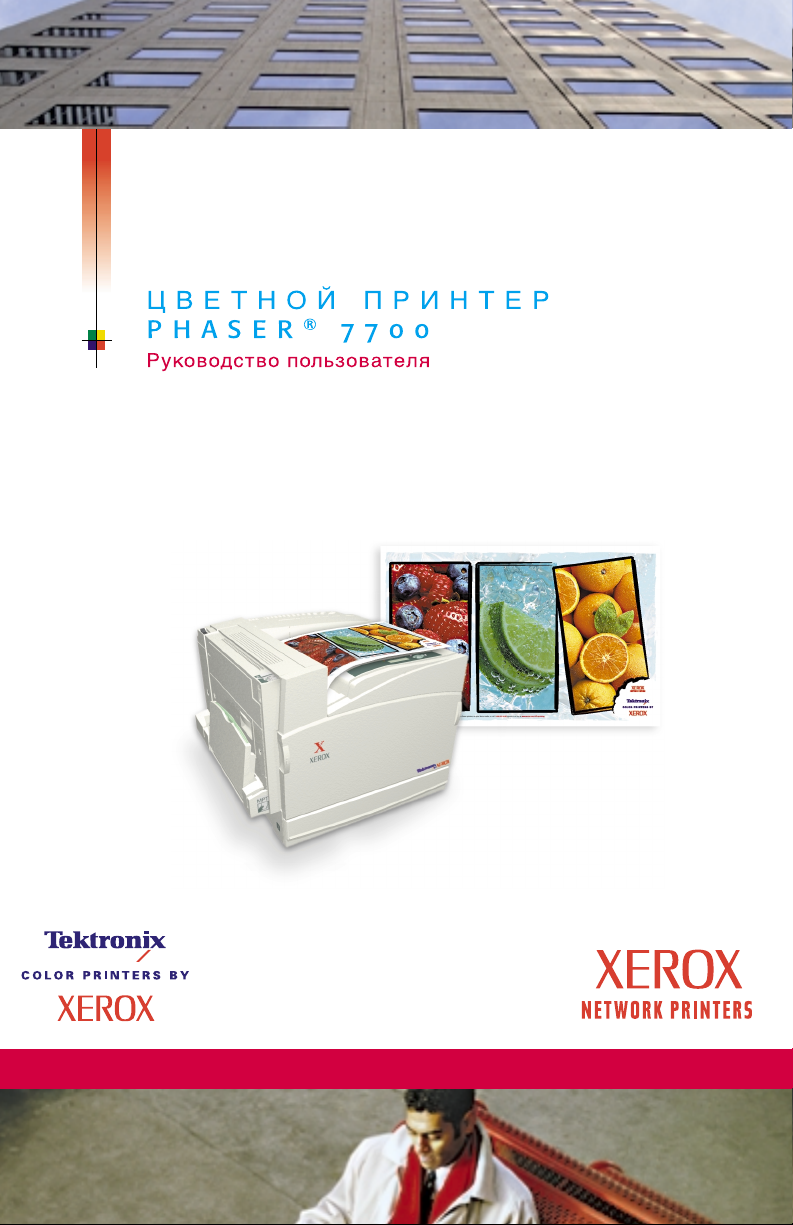
Page 2
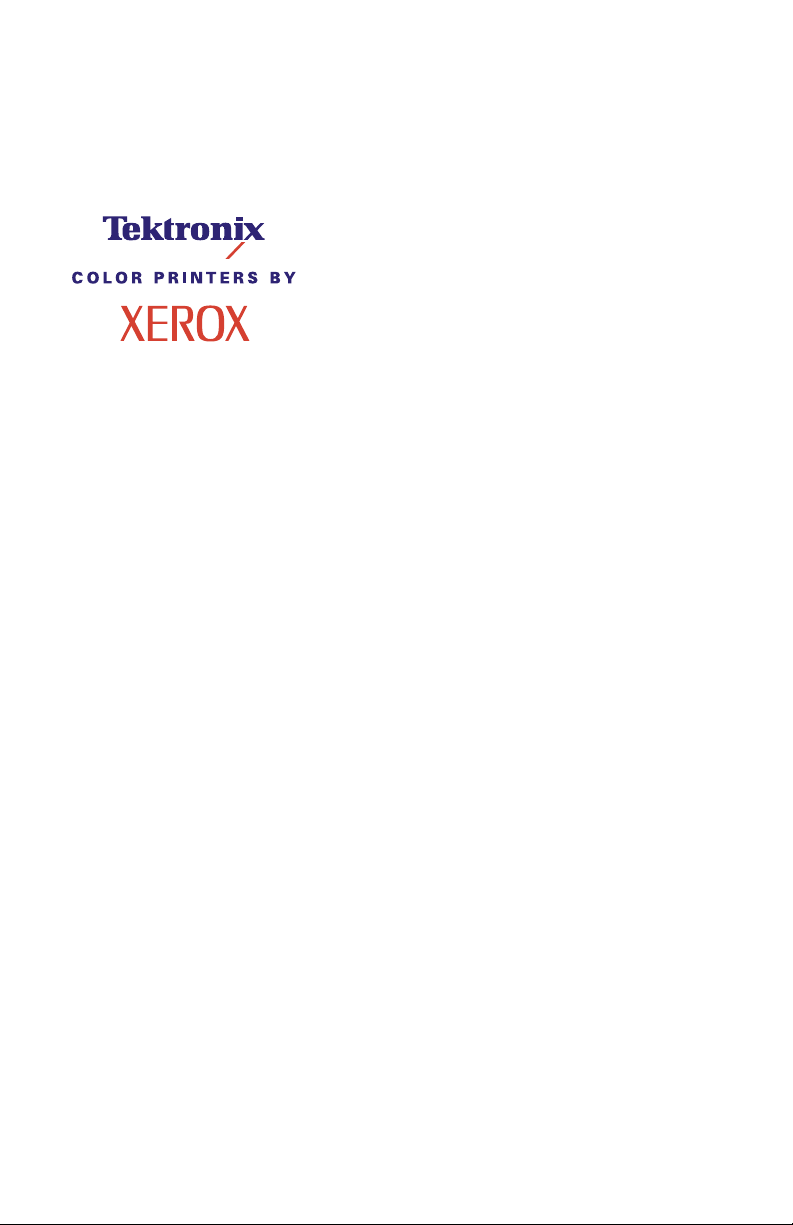
Цветной принтер Phaser® 7700
Руководство пользователя
071-0840-00
Сентябрь 2001
Page 3
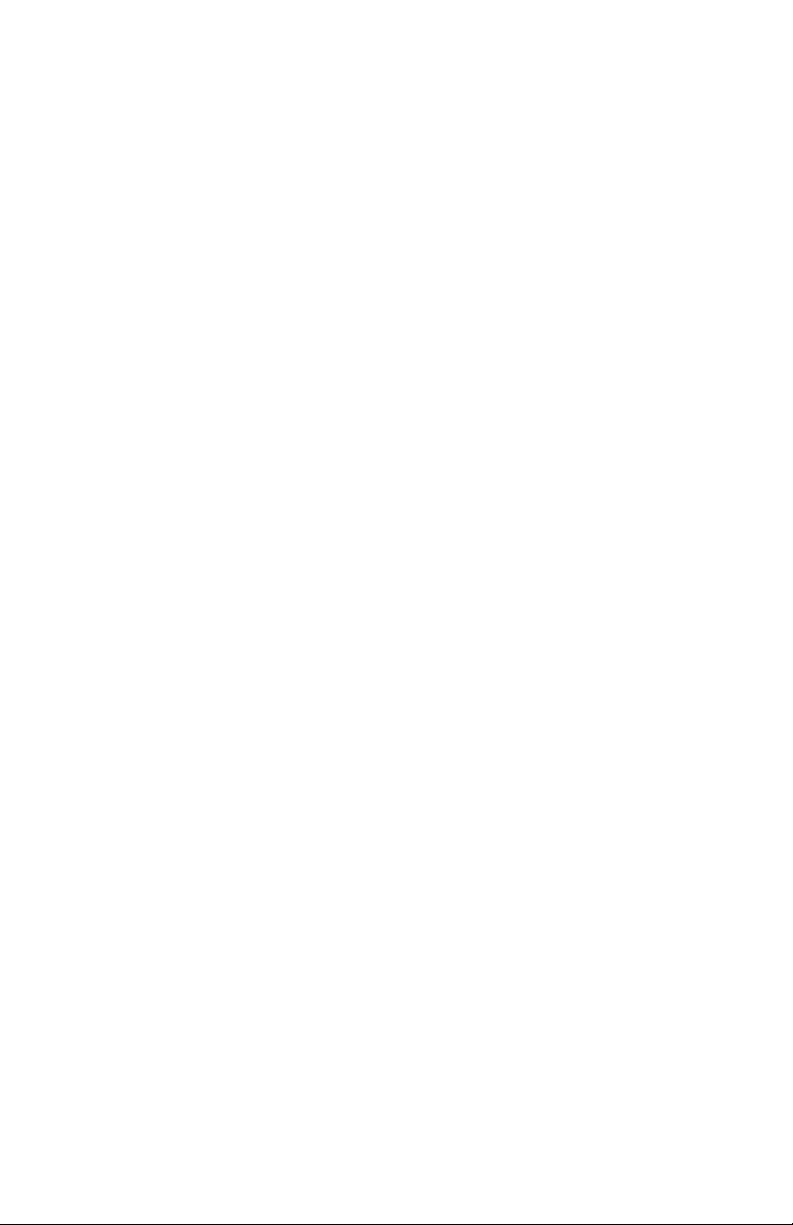
© Корпорация Xerox, 2001. Права на неопубликованные результаты защищены
законодательством США. Содержание настоящего документа не может быть воспроизведено
в какой-либо форме без разрешения корпорации Xerox.
®
, PhaserShare®, значок TekColor®, Made For Each Other®, DocuPrint®, WorkSet®,
Phaser
®
Ethernet
, стилизованная буква X и XEROX® являются зарегистрированными товарны м и
знаками корпорации Xerox. PhaserLink™, PhaserPort™, PhaserPrint™, PhaserSym™,
PhaserTools™, infoSMART™ и TekColor™ являются товарными знаками корпорации Xerox.
SM
TekColor Care
®
Adobe
Adobe Garamond
и RealSUPPORTSM являются служебными знаками корпорации Xerox.
, Acrobat®, Acrobat® Reader, Illustrator®, PageMaker®, Photoshop® и PostScript®, ATM®,
®
, Birch®, Carta®, Mythos®, Quake® и Tekton® являются зарегистрированными
товарными знаками, а Adobe Jenson™, технология Adobe Brilliant Screens™ и IntelliSelect™
являются товарными знаками корпорации Adobe Systems или ее филиалов,
зарегистрированных во многих странах.
®
Apple
, LaserWriter®, LocalTalk®, Macintosh®, Mac® OS, AppleTalk®, TrueType2®, Apple
®
Chancery
, Chicago®, Geneva®, Monaco® и New York® являются зарегистрированными
товарными знаками, а QuickDraw™ — товарным знаком корпорации Apple Computer.
Marigold™ и Oxford™ являются товарными знаками AlphaOmega Typography.
Avery™ является товарным знаком корпорации Avery Dennison.
®
Software является товарным знаком корпорации FTP Software, Incorporated.
FTP
®
PCL
и HP-GL® являются зарегистрированными товарными знаками корпорации
Hewlett-Packard.
Hoefler Text разработан Hoefler Type Foundry.
®
ITC Avant Guard Gothic
ITC Zapf Chancery
, ITC Bookman®, ITC Lubalin Graph®, ITC Mona Lisa®, ITC Symbol®,
®
и ITC Zapf Dingbats® являются зарегистрированными товарными знаками
корпорации International Typeface.
Bernhard Modern™, Clarendon™, Coronet™, Helvetica™, New Century Schoolbook™, Optima™,
Palatino™, Stempel Garamond™, Times™ и Univers™ являются з арегистрированными
товарными знаками Linotype-Hell AG и/или филиалов.
®
MS-DOS
и Windows® являются зарегистрированными товарными знаками корпорации
Microsoft.
®
Wingdings™ в формате TrueType
является продуктом корпорации Microsoft. WingDings
является товарным знаком корпорации Microsoft. TrueType является товарным знаком
корпорации Apple Computer.
Albertus™, Arial™, Gill Sans™, Joanna™ и Times New Roman™ являются товарными знаками
корпорации Monotype.
Antique Olive
®
является зарегистрированным товарным знаком M. Olive.
Eurostile™ является товарным знаком Nebiolo.
®
Novell
и NetWare® являются зарегистрированными товарны м и знаками корпорации Novell.
®
, Sun Microsystems® и Sun Microsystems Computer Corporation® являются
Sun
зарегистрированными товарными знаками корпорации Sun Microsystems. SPARC
®
является
зарегистрированным товарным знаком SPARC International. SPARCstation™ является
товарным знаком корпорации SPARC International с эксклюзивной лицензией для корпорации
Sun Microsystems.
®
UNIX
является зарегистрированным товарным знаком в США и других странах с
эксклюзивной лицензией через X/Open Company Limited.
Page 4
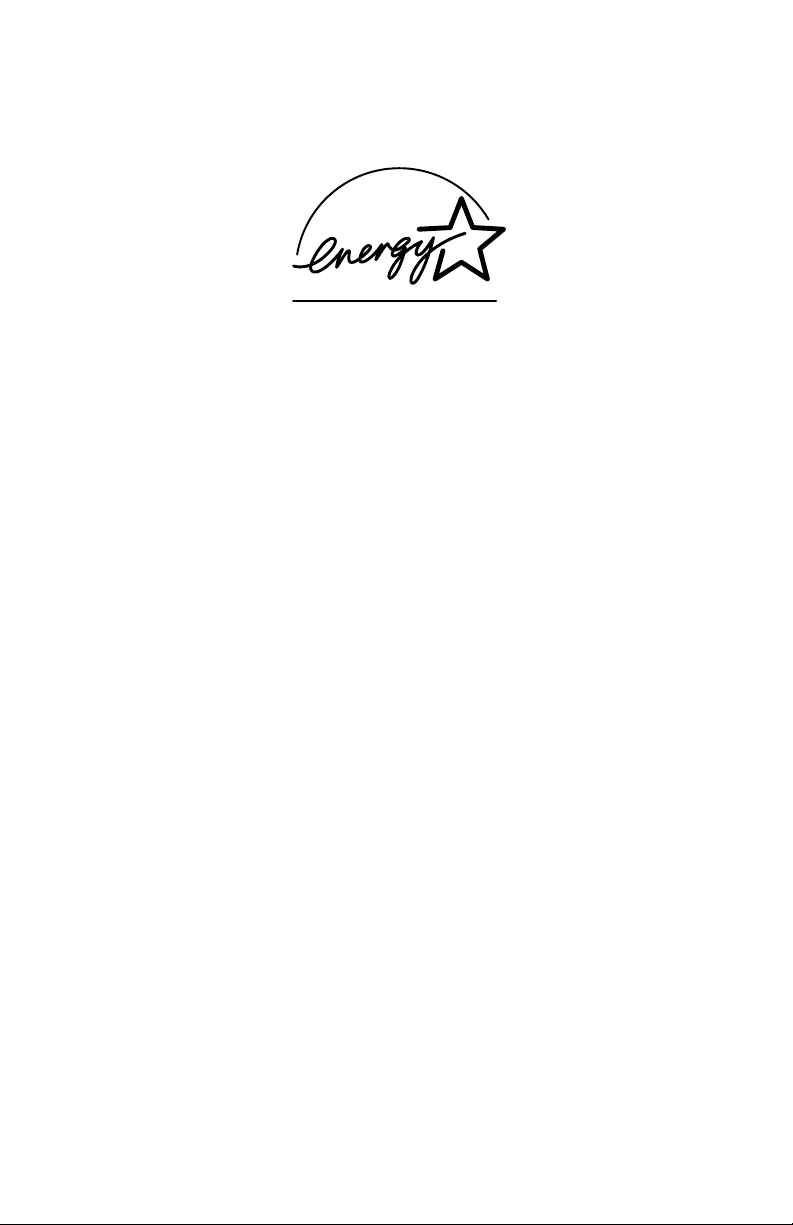
Будучи партнером E
NERGY STAR
соответствует требованиям E
®
, корпорация Xerox определила, что данный продукт
NERGY STAR
по экономии энергии. Имя и знак E
NERGY STAR
зарегистрированы в США.
Другие знаки являются товарными знаками или зарегистрированными товарными знаками
соответствующих компаний.
®
Цвета PANTONE
, генерируемые цветным принтером Phaser 7700, являются эмуляциями с
помощью трех или четырех цветов и могут не совпадать со стандартными чистыми цветами
PANTONE. Для точного воспроизведения цветов используйте текущее справочное
руководство по цветам PANTONE.
Эмуляция цветов PANTONE на данном устройстве возможна только с помощью пакетов
программного обеспечения, лицензированных Pantone. Обращайтесь в корпорацию Pantone за
текущим списком квалифицированных владельцев лицензии.
Все упомянутые здесь товарные знаки являются собственностью корпорации Xerox,
корпорации Pantone или соответствую щих владельцев.
© Pantone, Inc., 1988.
Page 5
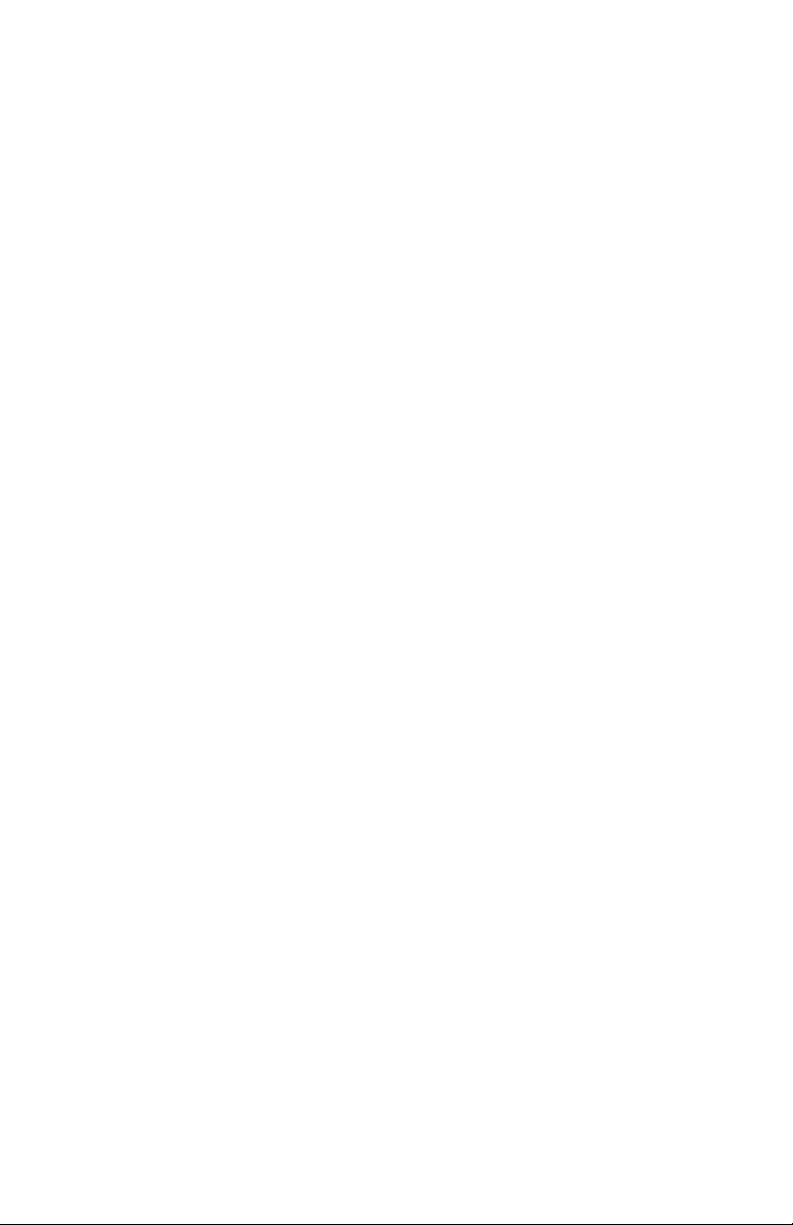
Page 6
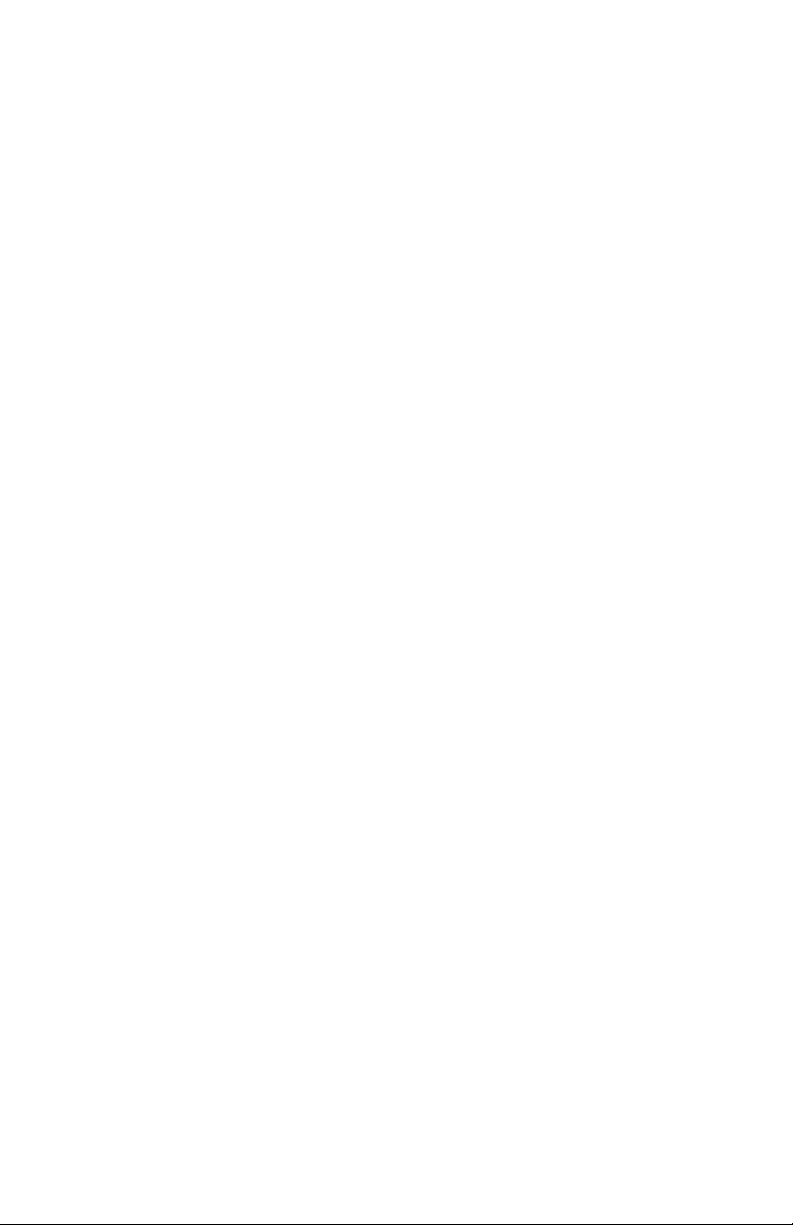
Оглавление
Гарантия на принтер. . . . . . . . . . . . . . . . . . . . . . . . . . . . . ix
Инструкции по технике безопасности . . . . . . . . . . . . . . .xii
Поставляемые материалы и принадлежности Xerox . . 1
Заменяемые пользователями компоненты (ЗПК) . . . . . . . . . . . . . . . 2
Заменяемые пользователями блоки (ЗПБ) . . . . . . . . . . . . . . . . . . . . 4
Материалы . . . . . . . . . . . . . . . . . . . . . . . . . . . . . . . . . . . . . . . . . . . . . . 6
Использование передней панели . . . . . . . . . . . . . . . . . 10
Описание передней панели. . . . . . . . . . . . . . . . . . . . . . . . . . . . . . . . 10
Печать карты меню. . . . . . . . . . . . . . . . . . . . . . . . . . . . . . . . . . . . . . . 11
Печать информационных страниц . . . . . . . . . . . . . . . . . . . . . . . . . . 11
Функции передней панели . . . . . . . . . . . . . . . . . . . . . . . . . . . . . . . . . 11
Функции . . . . . . . . . . . . . . . . . . . . . . . . . . . . . . . . . . . . . . 12
Режимы качества печати . . . . . . . . . . . . . . . . . . . . . . . . . . . . . . . . . 13
Коррекция цвета TekColor™ . . . . . . . . . . . . . . . . . . . . . . . . . . . . . . . 14
Режим экономии электроэнергии . . . . . . . . . . . . . . . . . . . . . . . . . . . 15
Режим Intelligent Ready . . . . . . . . . . . . . . . . . . . . . . . . . . . . . . . . . . . 16
Советы по использованию бумаги . . . . . . . . . . . . . . . . 17
Плотность бумаги, размер страниц и область печати. . . . . . . . . . . 18
Загрузка лотков (1, 2, 3 или 4) . . . . . . . . . . . . . . . . . . . . 22
Многоцелевой лоток. . . . . . . . . . . . . . . . . . . . . . . . . . . . 26
Загрузка многоцелевого лотка. . . . . . . . . . . . . . . . . . . . . . . . . . . . . . 27
Пленки для экстрапечати Xerox Phaser 7700 . . . . . . . . 30
Загрузка пленок в многоцелевой лоток . . . . . . . . . . . . . . . . . . . . . . 30
Загрузка пленок в лоток 1 . . . . . . . . . . . . . . . . . . . . . . . . . . . . . . . . . 31
Использование прозрачных пленок, не предназначенных для
принтера Xerox Phaser 7700 . . . . . . . . . . . . . . . . . . . . . . . . . 32
Руководство пользователя
v
Page 7
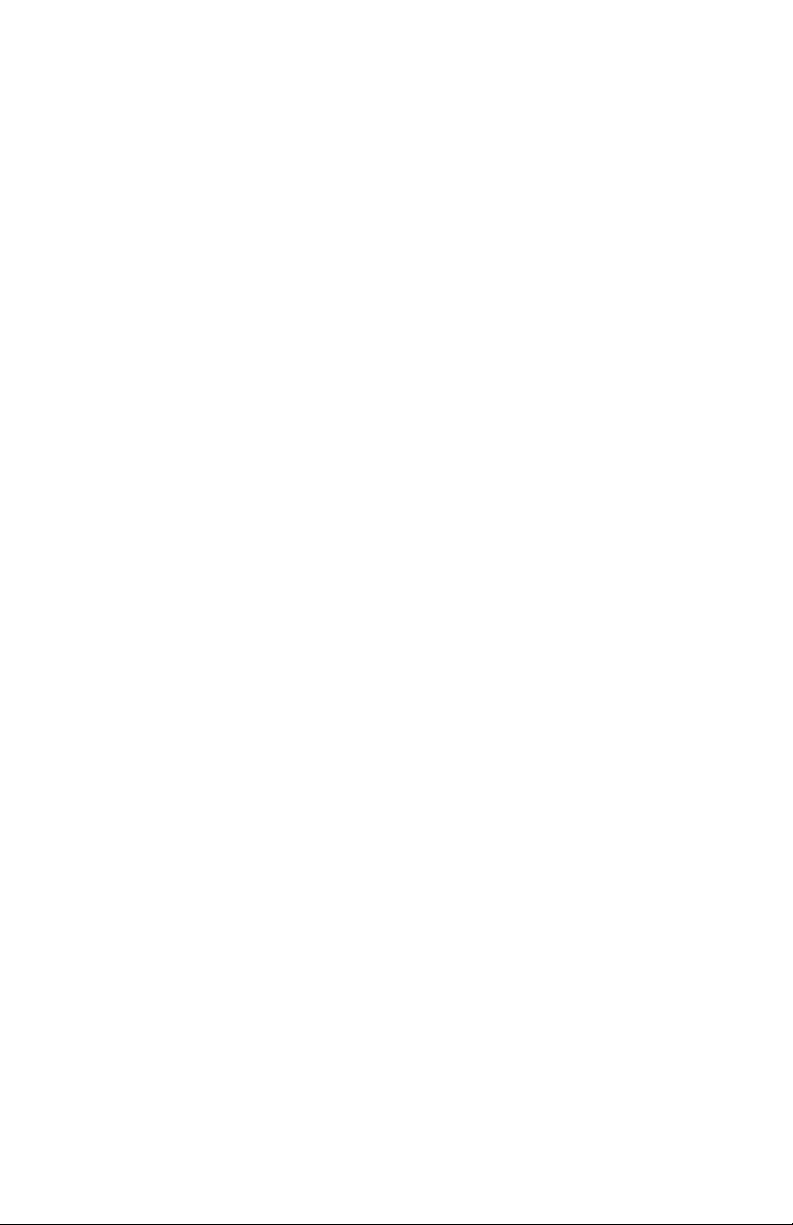
Конверты. . . . . . . . . . . . . . . . . . . . . . . . . . . . . . . . . . . . . . 33
Загрузка конвертов . . . . . . . . . . . . . . . . . . . . . . . . . . . . . . . . . . . . . . . 34
Загрузка наклеек . . . . . . . . . . . . . . . . . . . . . . . . . . . . . . . 36
Автоматическая двусторонняя печать . . . . . . . . . . . . . . 37
Двусторонняя печать вручную . . . . . . . . . . . . . . . . . . . . 41
Параметры бумаги . . . . . . . . . . . . . . . . . . . . . . . . . . . . . . . . . . . . . . . 41
Печать на стороне 1 . . . . . . . . . . . . . . . . . . . . . . . . . . . . . . . . . . . . . . 42
Печать на стороне 2 . . . . . . . . . . . . . . . . . . . . . . . . . . . . . . . . . . . . . . 45
Вывод со смещением . . . . . . . . . . . . . . . . . . . . . . . . . . . 48
Использование сшивателя . . . . . . . . . . . . . . . . . . . . . . . 49
Положение скоб . . . . . . . . . . . . . . . . . . . . . . . . . . . . . . . . . . . . . . . . . 50
Добавление скоб для сшивания . . . . . . . . . . . . . . . . . . . . . . . . . . . . 52
Поиск и устранение причин плохого качества печати .55
Устранение замятия бумаги . . . . . . . . . . . . . . . . . . . . . . 63
Предотвращение замятий . . . . . . . . . . . . . . . . . . . . . . . . . . . . . . . . . 63
Причины замятия бумаги . . . . . . . . . . . . . . . . . . . . . . . . . . . . . . . . . . 63
Устранение замятий бумаги. . . . . . . . . . . . . . . . . . . . . . . . . . . . . . . . 64
Замятие в области A. . . . . . . . . . . . . . . . . . . . . . . . . . . . . . . . . . . . . . 65
Замятие в области B. . . . . . . . . . . . . . . . . . . . . . . . . . . . . . . . . . . . . . 66
Замятие в области многоцелевого лотка . . . . . . . . . . . . . . . . . . . . . 67
Замятие в области C . . . . . . . . . . . . . . . . . . . . . . . . . . . . . . . . . . . . . 68
Замятие в области D - блок двусторонней печати. . . . . . . . . . . . . . 69
Замятие в области E - лоток 4 . . . . . . . . . . . . . . . . . . . . . . . . . . . . . . 70
Замятие в лотке блока обхода сшивателя (помечен буквой G) . . . 71
Замятие в области H - сшиватель . . . . . . . . . . . . . . . . . . . . . . . . . . . 72
Замятие в области F (только при работе со сшивателем) . . . . . . . 73
Перемещение и перевозка принтера . . . . . . . . . . . . . . . 74
Перемещение принтера внутри офиса . . . . . . . . . . . . . . . . . . . . . . . 74
Подготовка принтера к перевозке . . . . . . . . . . . . . . . . . . . . . . . . . . . 74
vi
Цветной принтер Phaser 7700
Page 8
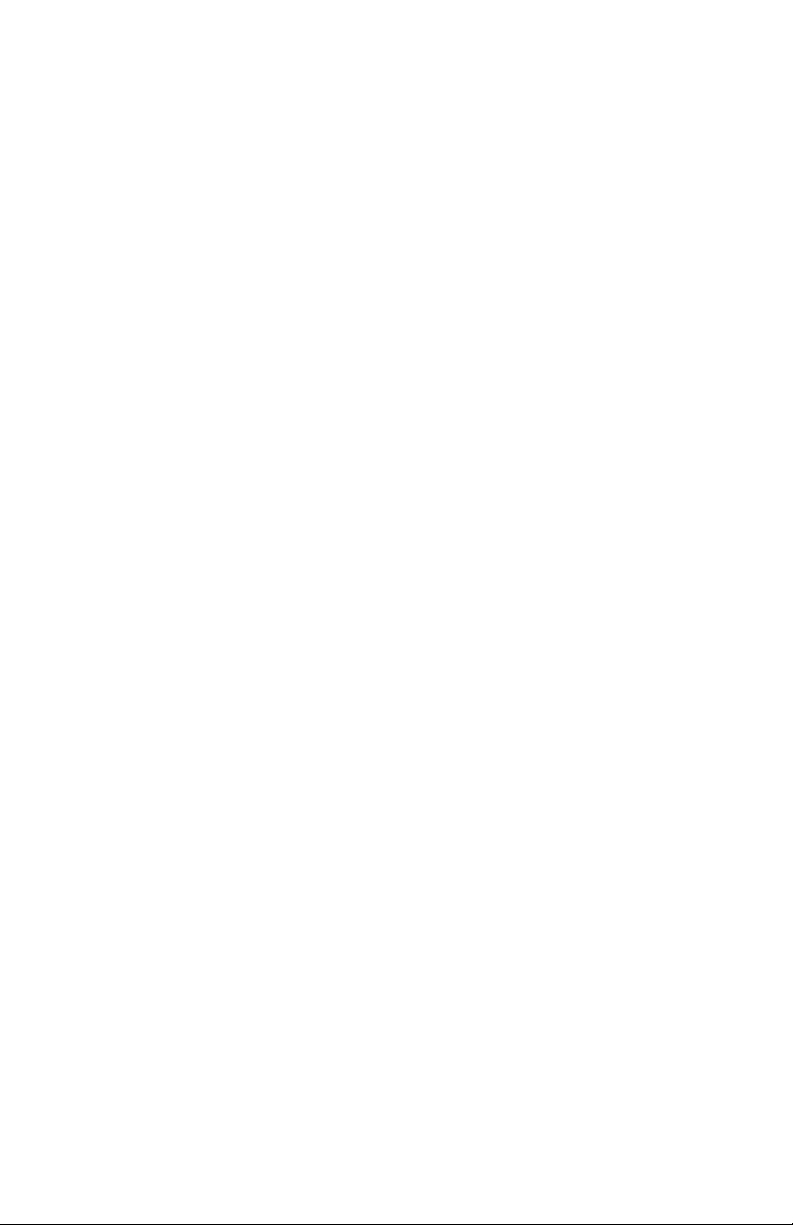
Передняя панель . . . . . . . . . . . . . . . . . . . . . . . . . . . . . . . . . . . . . . . . 76
Компакт-диск принтера. . . . . . . . . . . . . . . . . . . . . . . . . . . . . . . . . . . . 76
PhaserSMART™ . . . . . . . . . . . . . . . . . . . . . . . . . . . . . . . . . . . . . . . . . 77
Веб-узел Xerox . . . . . . . . . . . . . . . . . . . . . . . . . . . . . . . . . . . . . . . . . . 77
База данных infoSMART™ . . . . . . . . . . . . . . . . . . . . . . . . . . . . . . . . . 77
Color Connection . . . . . . . . . . . . . . . . . . . . . . . . . . . . . . . . . . . . . . . . . 78
Другие интерактивные службы . . . . . . . . . . . . . . . . . . . . . . . . . . . . . 78
Региональные дилеры . . . . . . . . . . . . . . . . . . . . . . . . . . . . . . . . . . . . 78
Центры технической поддержки . . . . . . . . . . . . . . . . . . . . . . . . . . . . 79
Спецификации . . . . . . . . . . . . . . . . . . . . . . . . . . . . . . . . 80
Списки данных о безопасности используемых материалов . . . . . . 80
Индекс . . . . . . . . . . . . . . . . . . . . . . . . . . . . . . . . . . . . . . . 85
Дополнительная информация . . . . . . . . . . . . . . . . . . . . 76
Руководство пользователя
vii
Page 9
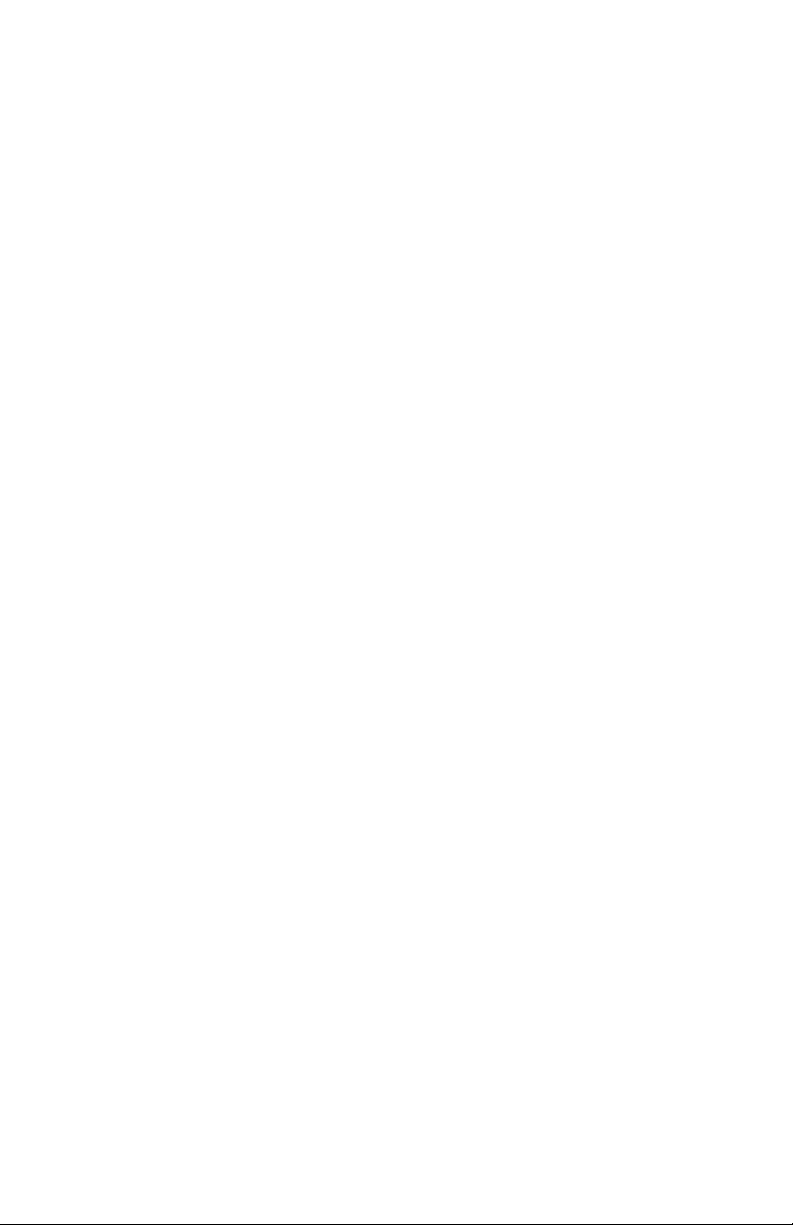
viii
Цветной принтер Phaser 7700
Page 10
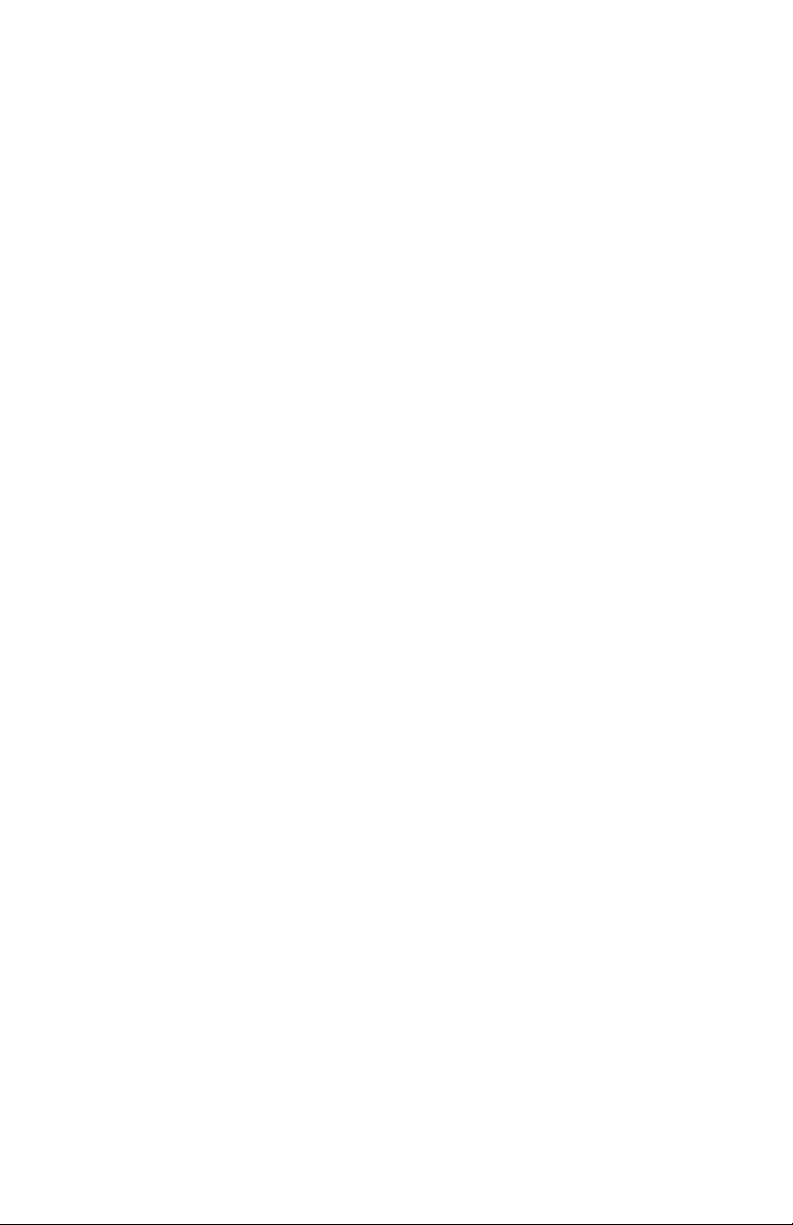
Гарантия на принтер
Корпорация Xerox гарантирует, что в течение 1 (одного) года со дня приобретения в принтере
Phaser 7700 не будут обнаружены дефекты материалов и изготовления. Если в течение
гарантийного срока в изделии будут обнаружены дефекты, корпорация Xerox обязуется по
своему выбору:
(1) устранить неисправность в изделии с помощью службы поддержки по телефону или местной
службы без дополнительной оплаты за материалы и затраченное на ремонт рабочее время;
(2) заменить неисправное изделие на равнозначное исправное;
(3) вернуть уплаченную за продукт сумму, за вычетом разумной скидки за эксплуатацию,
после возвращения изделия.
По условиям данной гарантии на изделие Покупатель должен уведомить корпорацию Xerox
или ее уполномоченного представителя по обслуживанию о дефектах до истечения
гарантийного срока. Для реализации права на обслуживание в соответствии с данной
гарантией необходимо сначала обратиться в службу технической поддержки по телефону
корпорации Xerox или к уполномоченному представителю по обслуживанию. Представители
службы технической поддержки по телефону примут эффективные меры по быстрому
устранению неполадок, однако Покупатель обязан оказывать разумную помощь сотрудникам
или уполномоченным представителям корпорации Xerox.
Если технической поддержки по телефону оказалось недостаточно, корпорация Xerox или ее
уполномоченные представители по обслуживанию обеспечат гарантийный ремонт по месту
нахождения Покупателя, как указано ниже.
В США и Канаде ремонт изделий, приобретенных в США и Канаде, осуществляется в
■
местных центрах обслуживания.
В странах Европейского экономического сообщества обслуживание изделий,
■
приобретенных на территории ЕЭС, выполняется в местных центрах обслуживания.
За пределами США, Канады и ЕЭС обслуживание изделий выполняется в местных
■
центрах обслуживания тех стран, где изделие было приобретено.
В исключительных случаях при обслуживании в местных центрах корпорация Xerox оставляет
за собой право на взимание платы.
Материалы
Сведения о местных центрах обслуживания можно получить в местном центре технической
поддержки корпорации Xerox или у уполномоченного агента по продажам корпорации Xerox.
Обслуживание на местах осуществляется по решению Xerox или уполномоченного
представителя по обслуживанию и рассматривается как крайняя мера.
Если изделие содержит средства, позволяющие корпорации Xerox или уполномоченному
представителю по обслуживанию выполнять дистанционную диагностику и устранение
неполадок, Xerox может потребовать от Покупателя обеспечить дистанционный доступ к изделию.
В процессе обслуживания изделия Xerox может использовать новые или эквивалентные им
детали или узлы, обеспечивающие равное или повышенное качество. Все дефектные детали и
узлы становятся собственностью корпорации Xerox. Корпорация Xerox, по своему выбору,
может потребовать возврата таких деталей.
Руководство пользователя
ix
Page 11
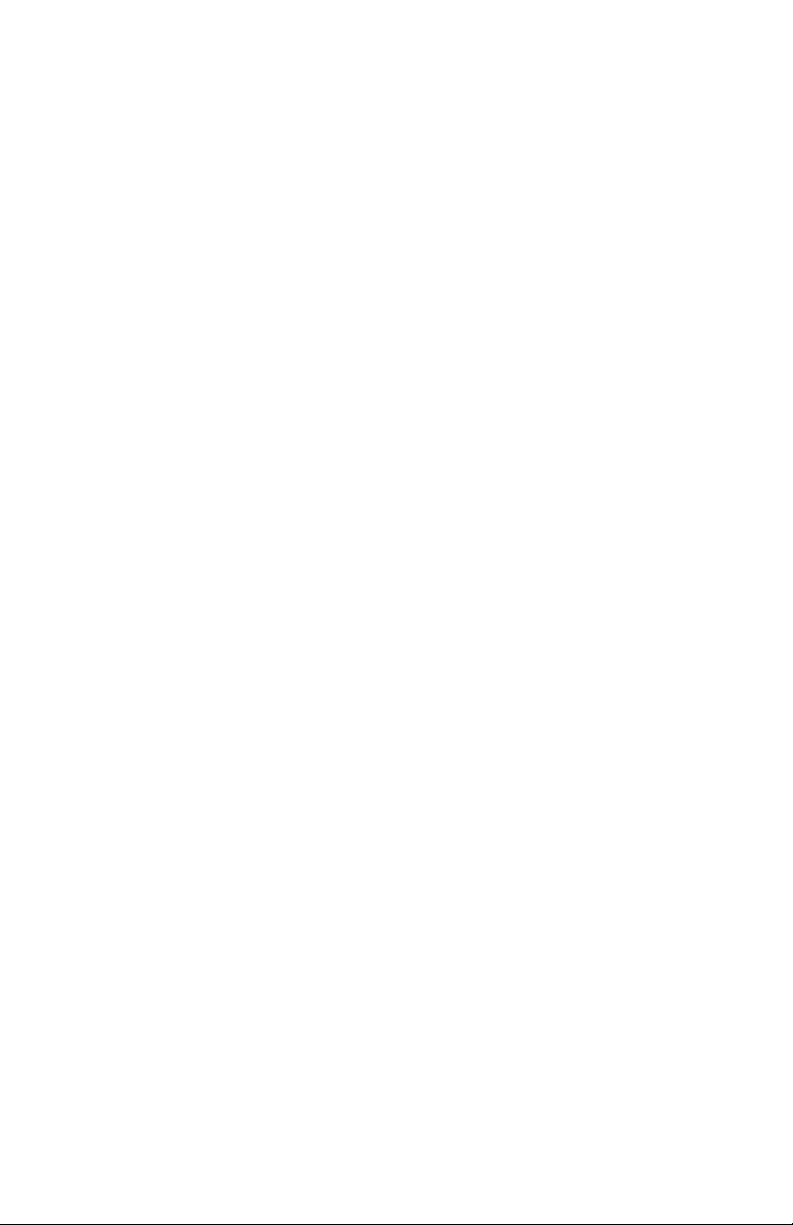
ГАРАНТИЯ НА РАСХОДНЫЕ МАТЕРИАЛЫ
Корпорация Xerox гарантирует, что в течение 1 (одного) года со дня установки в картриджах с
тонером не будут обнаружены дефекты материалов и изготовления. Гарантия на все
остальные заменяемые пользователем компоненты (ЗПК) действует 90 (девяносто) дней
(6 (шесть) месяцев, где по закону требуются более длительные сроки) со дня установки, но не
более чем 1 (один) год со дня приобретения. По условиям данной гарантии Покупатель
должен уведомить корпорацию Xerox или ее уполномоченного представителя по
обслуживанию о дефектах до истечения гарантийного срока. КОРПОРАЦИЯ XEROX
МОЖЕТ ПОТРЕБОВАТЬ, ЧТОБЫ ДЕФЕКТНЫЕ ЗАМЕНЯЕМЫЕ КОМПОНЕНТЫ БЫЛИ
ВОЗВРАЩЕНЫ НА УКАЗАННЫЙ СКЛАД XEROX ИЛИ ПРЕДСТАВИТЕЛЮ XEROX, У
КОТОРОГО ОНИ БЫЛИ ИЗНАЧАЛЬНО ПРИОБРЕТЕНЫ. Претензии рассматриваются
согласно действующим правилам корпорации Xerox.
Данная гарантия не распространяется на дефекты, отказы в работе или повреждения изделия,
вызванные неправильным использованием, хранением или обслуживанием изделия. По
условиям данной гарантии Корпорация Xerox не обязана:
а) исправлять повреждения, вызванные действиями лиц, не являющихся сотрудниками
корпорации Xerox, по установке, ремонту или обслуживанию изделия, за исключением
случаев, когда такие действия выполнялись по указанию представителя Xerox;
б) исправлять повреждения, отказы или снижение производительности, вызванные
неправильным использованием изделия или подключением изделия к несовместимому
оборудованию или памяти;
в) исправлять повреждения, отказы или снижение производительности, вызванные
использованием расходных материалов, не поставляемых Tektronix/Xerox, а также
использованием материалов Tektronix/Xerox, не предназначенных для использования с
данным принтером;
г) обслуживать изделие или ЗПК, подвергшиеся модификации или интегрированные в иное
оборудование, если эти действия увеличили время или сложность обслуживания изделия
или ЗПК;
д) выполнять возлагаемые на пользователя обслуживание или очистку, а также исправлять
повреждения, отказы или снижение производительности, вызванные невыполнением
пользователем процедур по обслуживанию или очистке, предписанных в опубликованной
документации изделия;
ж) исправлять повреждения, отказы или снижение производительности, вызванные
использованием изделия в условиях, не отвечающих рабочим спецификациям, указанным в
руководстве пользователя;
з) ремонтировать изделие по истечении рабочего цикла; с этого момента все трудозатраты и
материалы для всех работ по обслуживанию должны быть оплачены;
и) заменять ЗПК, которые были дозаправлены, использованы, неверно использованы или
подвергались какому-либо воздействию.
x
Цветной принтер Phaser 7700
Page 12
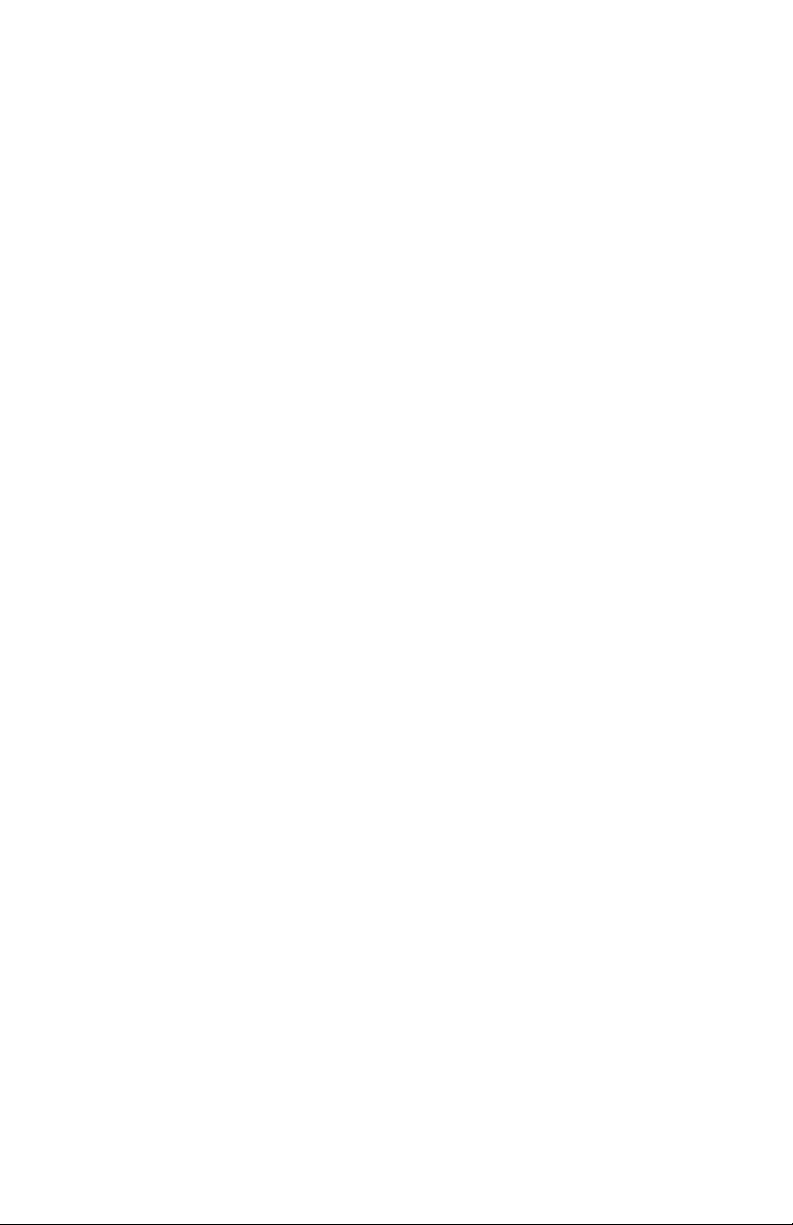
ДАННАЯ ГАРАНТИЯ ПРЕДОСТАВЛЯЕТСЯ КОРПОРАЦИЕЙ XEROX НА ДАННОЕ
ИЗДЕЛИЕ И ЗАМЕНЯЕМЫЕ ПОЛЬЗОВАТЕЛЕМ КОМПОНЕНТЫ НА УСЛОВИЯХ
ЗАМЕНЫ ЛЮБЫХ ДРУГИХ ГАРАНТИЙ, ДАННЫХ ЯВНО ИЛИ
ПОДРАЗУМЕВАВШИХСЯ. КОРПОРАЦИЯ XEROX И ЕЕ ПОСТАВЩИКИ
ОТКАЗЫВАЮТСЯ ОТ ВСЕХ ДРУГИХ ПОДРАЗУМЕВАЕМЫХ ГАРАНТИЙ ТОВАРНОСТИ
ИЛИ ПРИГОДНОСТИ ДЛЯ ОПРЕДЕЛЕННОЙ ЦЕЛИ ИЛ И ЛЮБЫХ АНАЛОГИЧНЫХ
СТАНДАРТОВ, НАЛАГАЕМЫХ ПРИМЕНИМЫМИ ЗАКОНАМИ. ОТВЕТ СТВЕННОС ТЬ
КОРПОРАЦИИ XEROX ПО РЕМОНТУ, ЗАМЕНЕ ИЛИ ВОЗМЕЩЕНИЮ ДЕФЕКТНЫХ
ИЗДЕЛИЙ И ЗАМЕНЯЕМЫХ ПОЛЬЗОВАТЕЛЕМ КОМПОНЕНТОВ ЯВЛЯЕТСЯ
ЕДИНСТВЕННЫМ И ИСКЛЮЧИТЕЛЬНЫМ ОБЯЗАТЕЛЬСТВОМ КОРПОРАЦИИ ПО
ДАННОМУ ГАРАНТИЙНОМУ ОБЯЗАТЕЛЬСТВУ. КОРПОРАЦИЯ XEROX И ЕЕ
ПОСТАВЩИКИ НЕ НЕСУТ ОТВЕТСТВЕННОСТИ ЗА КОСВЕННЫЙ , СЛУ ЧАЙНЫЙ ИЛИ
КАКОЙ-ЛИБО ОПОСРЕДОВАННЫЙ УЩЕРБ (ВКЛЮЧАЯ УПУЩЕННУЮ ВЫГОДУ)
ДАЖЕ В ТОМ СЛУЧАЕ, ЕСЛИ ПРЕДСТАВИТЕЛИ КОРПОРАЦИИ XEROX ИЛИ
ПОСТАВЩИКИ БЫЛИ ЗАРАНЕЕ ИЗВЕЩЕНЫ О ВОЗМОЖНОСТИ ТАКОГО УЩЕРБА.
В некоторых штатах, провинциях и странах не допускаются исключения или ограничения на
случайный или опосредованный ущерб, а также исключения или ограничения на
подразумеваемые условия или гарантии, поэтому перечисленные выше исключения или
ограничения могут к вам не относиться. Данная гарантия предоставляет пользователю
конкретные юридические права; пользователь также может иметь другие права,
предоставляемые штатом, провинцией или страной.
Сведения о гарантии на программное обеспечение см. в лицензионном соглашении,
прилагаемом к программному обеспечению.
В некоторых географических регионах гарантия на данный продукт предоставляется Fuji
Xerox. Настоящее гарантийное обязательство не действует в Японии – для изделий,
приобретенных в Японии, см. гарантийное обязательство, прилагаемое к руководству
пользователя на японском языке.
Материалы
Пользователи в Австралии должны следовать закону Trade Practices Act 1974 и эквивалентным
законам штатов и территорий (далее «Законы»), содержащим специальные положения,
защищающие пользователей в Австралии. Гарантии Fuji Xerox не содержат исключений или
ограничений применимости любых положений любого Закона, когда подобное действие
противоречит Законам или аннулирует какую-либо часть данной гарантии. В данной гарантии
подразумеваемое условие или гарантия, исключение которых из контракта с «Покупателем»
(как определено в Законах) будет противоречить положениям Законов или аннулировать
любую часть или всю гарантию, считается «Неисключаемым условием». В наибольшей
степени, допускаемой действующим законодательством, единственная и полная
ответственность Fuji Xerox по любому Неисключаемому условию (в том числе за
опосредованный ущерб Покупателя) ограничивается, если иное не оговорено, (по выбору Fuji
Xerox) заменой или ремонтом товаров, или повторной поставкой, или оплатой стоимости
повторной поставки, или обслуживанием, согласно конкретным условиям. Согласно
вышеизложенному, все условия и гарантии, которые могут или могли бы подразумеваться в
контракте Покупателя, по действующим актам, обстоятельствам, промышленной практике
или каким-либо другим способом, исключаются.
Руководство пользователя
xi
Page 13
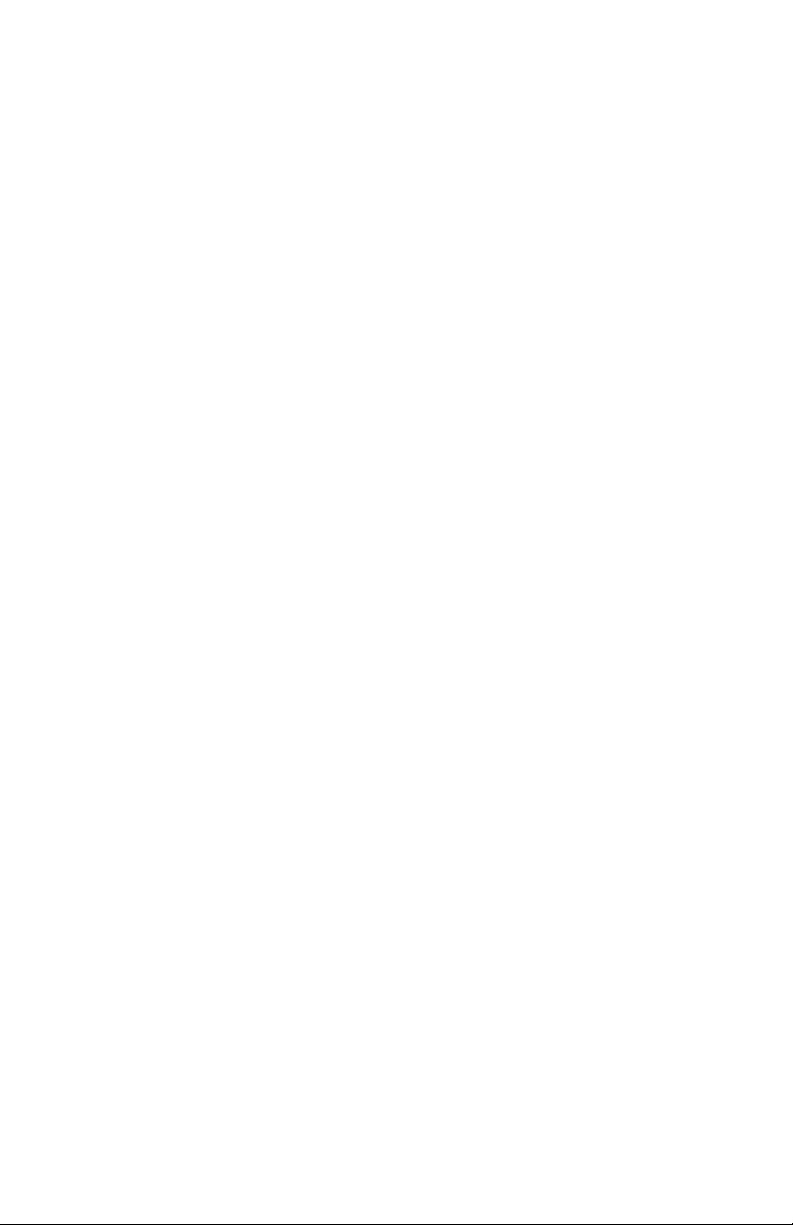
Инструкции по технике безопасности
Принтер и рекомендуемые расходные материалы разработаны и прошли проверку на
соответствие строгим требованиям техники безопасности. Последовательное соблюдение
перечисленных условий обеспечит длительную безопасную работу принтера.
Принтер Phaser 7700 соответствует международным стандартам безопасности и является
лазерным устройством класса 1. Данное лазерное устройство соответствует стандартам для
лазерного оборудования, установленным для лазерных устройств класса 1
правительственными, государственными и международными организациями. Это устройство
не является источником опасного излучения, поскольку пучок света находится в абсолютно
замкнутом пространстве во всех режимах работы и обслуживания.
Правила безопасности для электроприборов
Используйте шнур питания, поставляемый с принтером.
■
Не используйте вилку адаптера с заземлением для подключения принтера к розетке
■
питания без контакта заземления.
Подключайте шнур питания непосредственно к правильно заземленной электрической
■
розетке. Не используйте удлинители. Если вы не знаете, заземлена ли розетка,
попросите электрика проверить розетку.
Осторожно!
Правильное заземление принтера позволит избежать поражения током.
Не размещайте принтер так, чтобы кто-то мог по неосторожности наступить на шнур
■
питания.
Не кладите предметы на шнур питания.
■
Не закрывайте вентиляционные отверстия . Эти отверстия предотвращают перегрев
■
принтера.
Осторожно!
Не вставляйте предметы в гнезда и отверстия принтера. Контакт с высоким
напряжением или короткое замыкание могут привести к пожару или поражению
электрическим током.
При появлении необычных шумов или запахов немедленно отключите питание
■
принтера. Вытащите шнур питания из розетки. Для устранения неполадок вызовите
полномочного представителя по обслуживанию.
Шнур питания подключается к принтеру через розетку на задней панели принтера. При
■
необходимости отклю чить принтер от источника питания вытащите шнур питания из
розетки.
Примечание
Для получения оптимальной производительности рекомендуется не отключать
питание принтера. Это состояние не представляет опасности.
xii
Цветной принтер Phaser 7700
Page 14
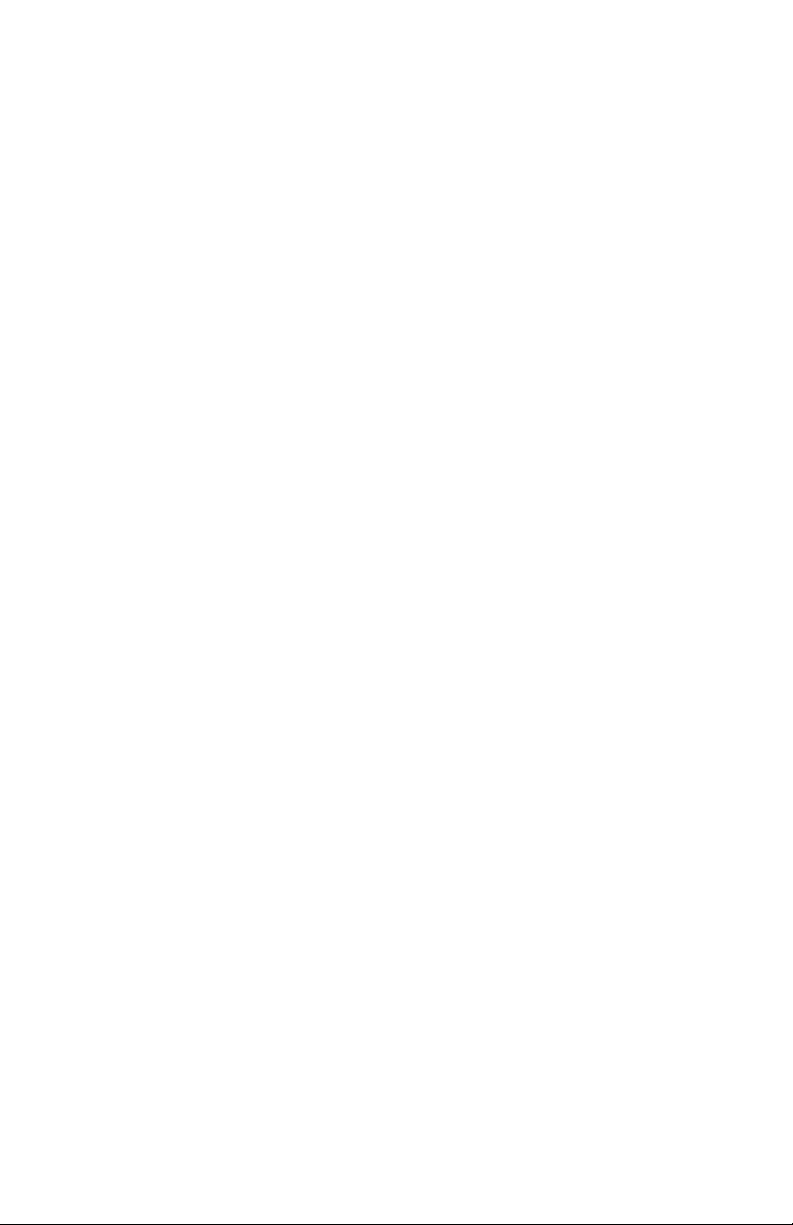
При возникновении любого из следующих событий немедленно отключите питание
■
принтера, отсоедините шнур питания и вызовите полномочного представителя по
обслуживанию.
Шнур питания поврежден или изношен.
■
В принтер пролилась жидкость.
■
Принтер намок.
■
Повреждена любая часть принтера.
■
Правила безопасности при обслуживании
Не выполняйте никакие действия по обслуживанию, не описанные в документации
■
принтера.
Не применяйте аэрозольные очистители. Использование неподходящих материалов
■
может привести к понижению производительности и возникновению опасных условий.
Не снимайте крышки или защитные панели, прикрепленные винтами, за исключением
■
случаев установки дополнительного оборудования и выполнения специальных
инструкций. Пр и выполнении такой установки питание должно быть ОТКЛЮЧЕНО. За
исключением устанавливаемого дополнительного оборудования, под этими крышками
нет деталей, подлежащих обслуживанию пользователем.
Правила безопасности при эксплуатации
Принтер и расходные материалы разработаны и прошли проверку на соответствие строгим
требованиям техники безопасности. Это включает проверку и утверждение агентствами по
соблюдению техники безопасности, а также соответствие установленным стандартам охраны
окружающей среды.
Последовательное соблюдение перечисленных условий обеспечит длительную безопасную
работу принтера.
Используйте материалы, специально разработанные для данной модели принтера.
■
Использование неподходящих материалов может привести к снижению
производительности и возникновению опасных ситуаций.
Следуйте предупреждениям в маркировке и инструкциям, поставляемым с принтером,
■
дополнительными узлами и расходными материалами.
Размещайте принтер в местах с хорошей вентиляцией, свободных от пыли, при
■
температуре от 10 до 32 градусов по шкале Цельсия (от 50 до 90 градусов по
шкале Фаренгейта) и относительной влажности в диапазоне от 10 до 85 %.
Размещайте принтер так, чтобы оставалось достаточно свободного места для
■
вентиляции, работы и обслуживания. Рекомендуемое минимальное расстояние от
каждой стенки принтера — 20 см (8 дюймов). Не блокируйте и не закрывайте гнезда и
отверстия принтера. Без достаточной вентиляции принтер может перегреться.
Наилучшая производительность обеспечивается на высоте ниже 2500 м (8200 футов)
■
над уровнем моря. Производительность может снижаться на высоте от 2500 м
(8200 футов) до 3000 м (9840 футов). Высота более 3000 м (9840 футов) превышает
пределы работоспособности.
Не размещайте принтер рядом с источником тепла.
■
Не размещайте принтер под прямым солнечным светом.
■
Материалы
Руководство пользователя
xiii
Page 15
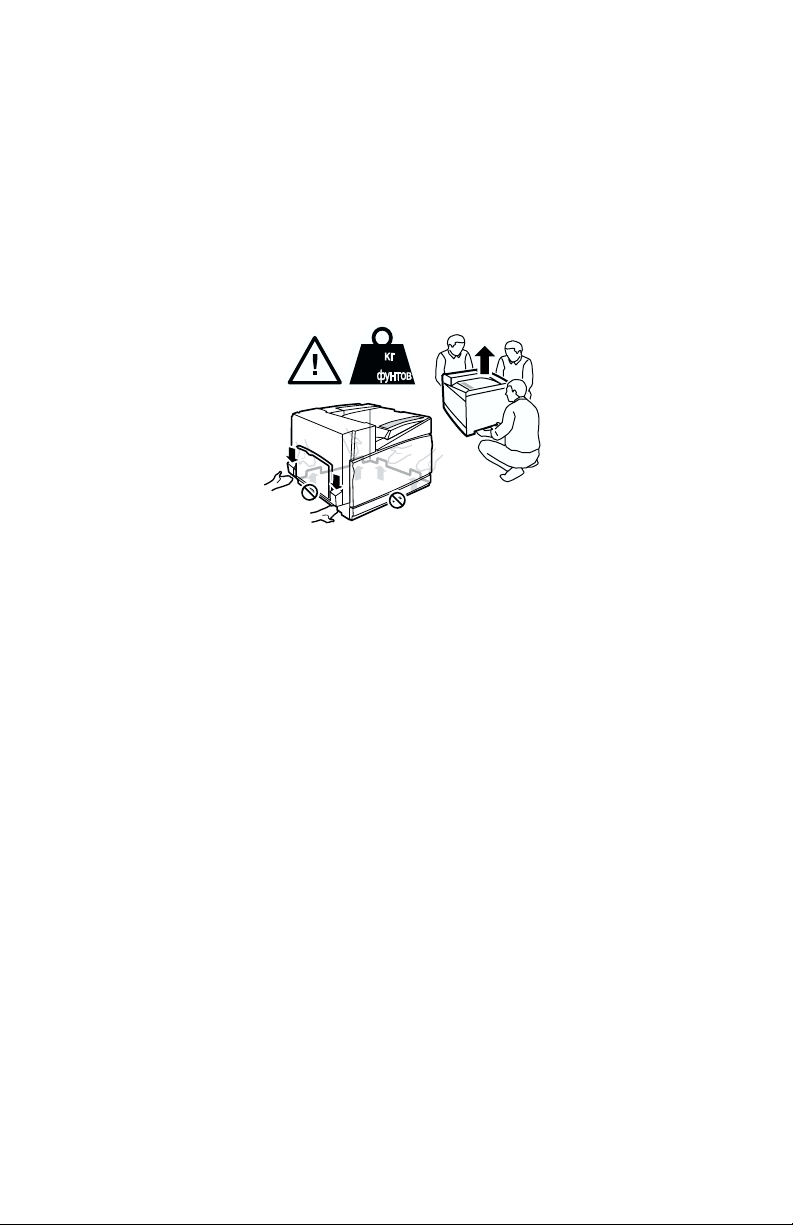
Не размещайте принтер на пути потока холодного воздуха из кондиционера.
■
Размещайте принтер на ровной, прочной поверхности, которая может выдержать вес
■
принтера. Принтер в базовой конфигурации без упаковочных материалов весит 82 кг
(180 фунтов).
Принтер является тяжелым устройством, и его должны поднимать три человека. На
■
следующем рисунке показано, как правильно поднимать принтер.
Примечание
Не поднимайте принтер за многофункциональный лоток.
82
180
0806-62_rus
Следуйте рекомендуемым процедурам (на стр. стр.74) при перемещении принтера.
■
Не размещайте жидкости рядом с принтером.
■
Осторожно!
Соблюдайте осторожность при обслуживании принтера в местах, помеченных
символом предупреждения. Эти места могут оказаться горячими, что может
привести к травмам персонала.
Перед включением принтера и после его отключения подождите 10-15 секунд.
■
Не допускайте попадания между выходными и загрузочными валиками рук, волос,
■
галстуков и т.д.
xiv
Цветной принтер Phaser 7700
Page 16
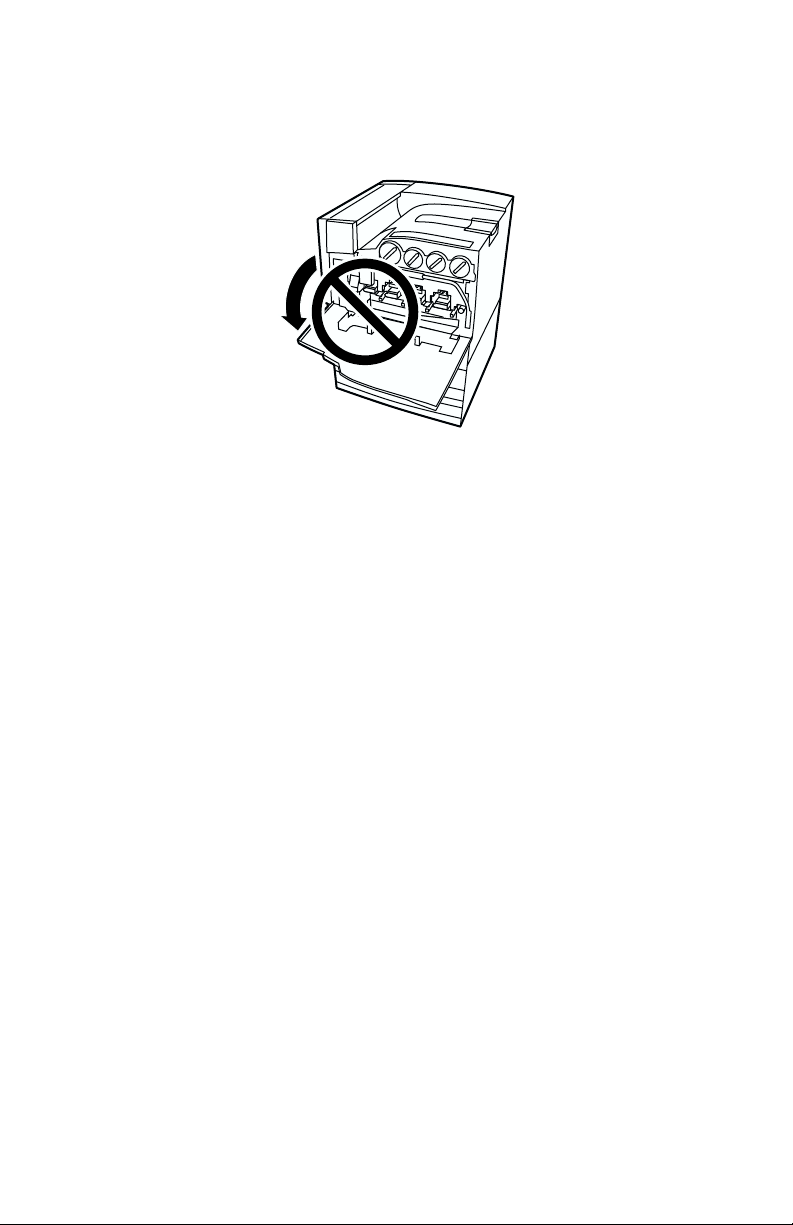
Во время печати соблюдайте следующие меры предосторожности.
Не снимайте лоток для бумаги, выбранный в драйвере или на передней панели.
■
Не открывайте крышки во время печати.
■
0806-02
Не отключайте питание принтера во время печати.
■
Не перемещайте принтер во время печати.
■
Материалы
Руководство пользователя
xv
Page 17
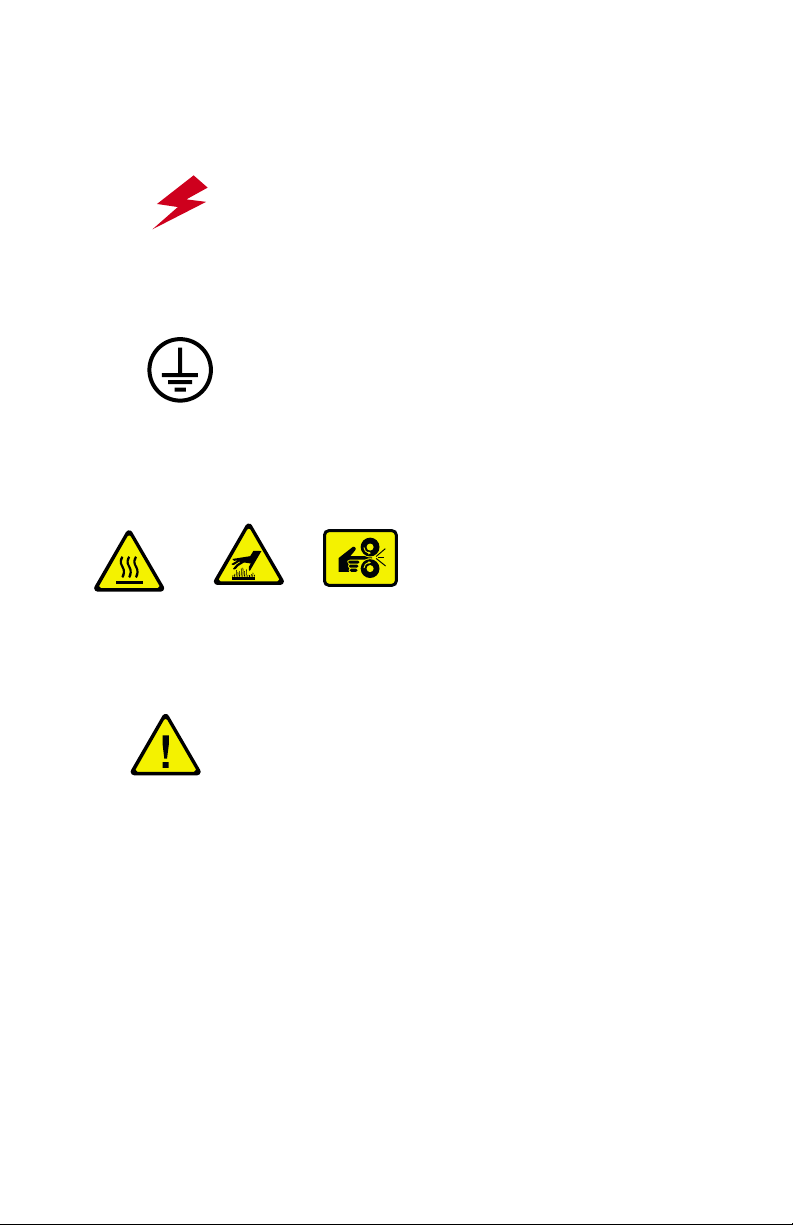
Символы маркировки изделия:
ОПАСНО высокое напряжение:
Защитный заземляющий конта кт:
Горячая поверхность снаружи или внутри принтера. Соблюдайте осторожность во избежание
травм:
Соблюдайте осторожность (или обратите внимание на конкретный компонент).
Дополнительные сведения см. в руководстве пользователя:
Осторожно!
Осторожно!
xvi
Если потерян контакт заземления, использование рукояток и элементов
управления (а также других проводящих деталей) может привести к поражению
электрическим током. Электрические приборы могут представлять опасность при
неправильном использовании.
В целях собственной безопасности не отключайте предохранители и датчики.
Цветной принтер Phaser 7700
Page 18
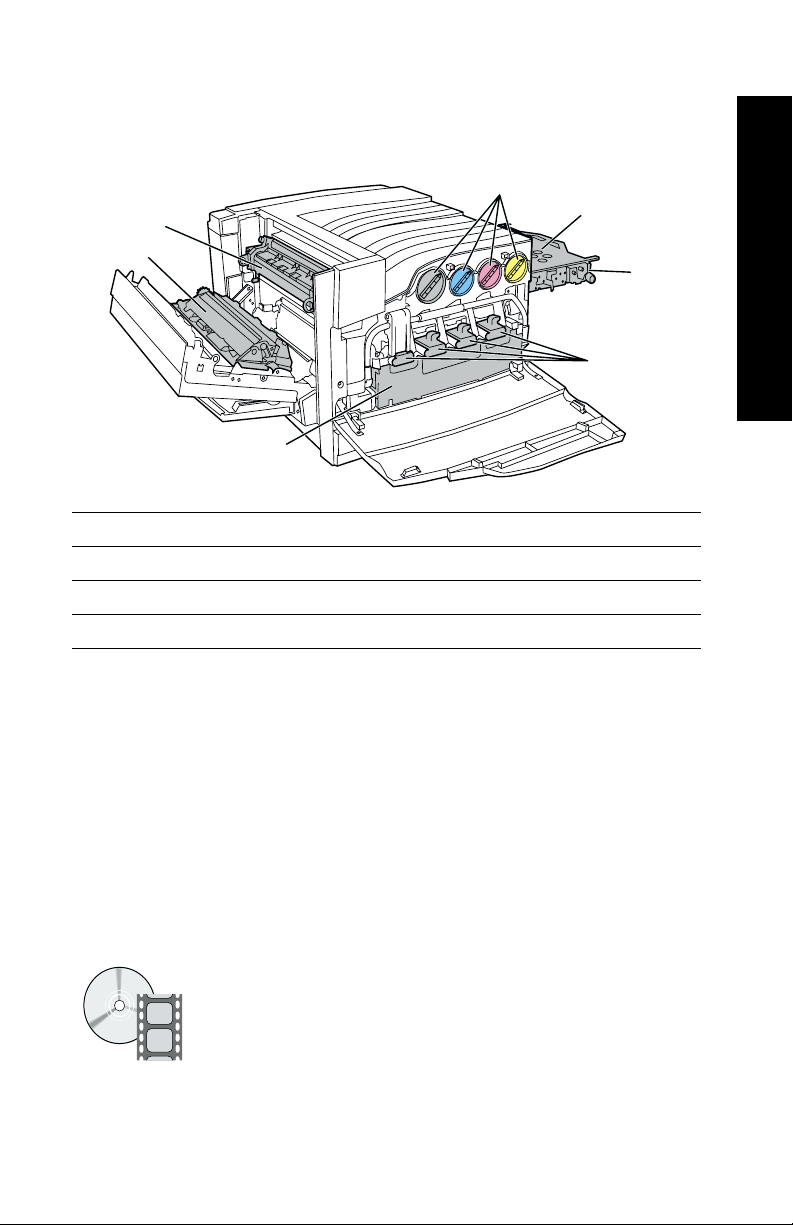
Поставляемые материалы и принадлежности Xerox
3
2
1
7
0806-10
1 Валик блока 5 Очиститель привода накопителя
2 Блок термического закрепления 6 Картриджи принтера
3 Картриджи с тонером 7 Сборник использованного тонера
4 Привод накопителя
4
5
6
Примечание
Внутри принтера все рукоятки и точки касания для удаления
заменяемых пользователями компонентов (ЗПК) окрашены в
светло-оранжевый цвет.
Материалы
Когда на передн ей панели выводится сообщение, что материал на исходе или
его нуж но заменить, убедитесь, что имеются в наличии необход и мые расходные
материалы. Чтобы заказать необходимые материалы и принадлежности,
свяжитесь с региональным дилером или посе ти те веб-узел Xerox:
www.xerox.com/officeprinting/supplies/
Инструкции по загрузке заменяемых пользователями компонентов
и блоков содержаться в видеоклипах. Видеоклипы находятся на
компакт-диске или веб-узле Xerox:
www.xerox.com/officeprinting/7700support/
Если видеоклипы загружены на жесткий диск компьютера, их
можно открыть с помощью вкладки драйвера Поиск и устранение
неисправностей.
Руководство пользователя
1
Page 19
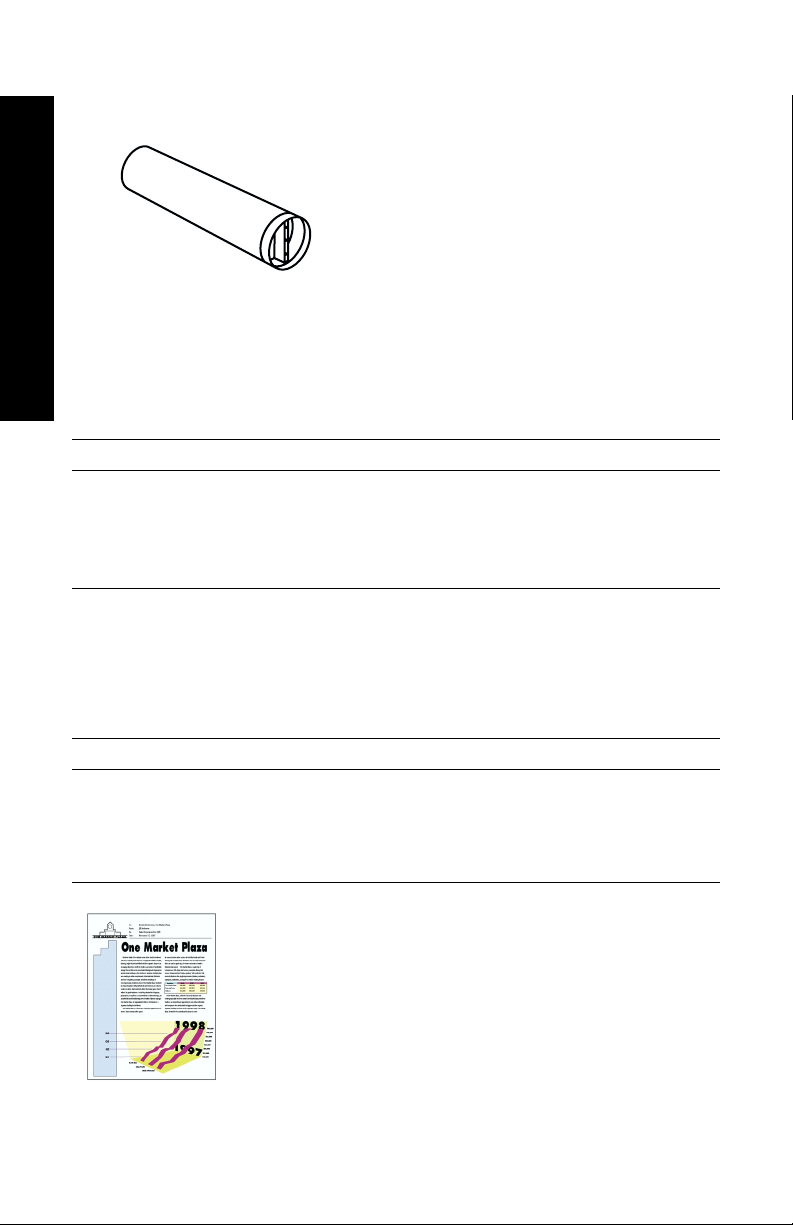
Заменяемые пользователями компоненты (ЗПК)
0806-11
Материалы
Картриджи с тонером повышенной емкости
Ресурс картриджа с черным тонером составляет примерно 12 000 изображений на бумаге фо р мата
Letter при 5-процентном заполнении цветом. Ресурс картриджа с голубым, малиновым и желтым
тонером составляет примерно 10 000 изображений на бумаге формата Letter при 5-процентном
заполнении цветом. Срок службы картриджа с тонером может значительно сократиться при
следующем режиме эксплуатации: при более чем 5-процентном заполнении цветом,
использовании бумаги большего формата, чем Letter, и печати заданий менее 3 страниц.
Компонент Серийный номер
Черный
Голубой
Малиновый
Желтый
Картриджи с тонером стандартной емкости
Ресурс картриджа с черным тонером со ставляет примерно 5 000 изображений на бумаге формата
Letter при 5-процентном заполнении цветом. Ресурс картриджа с голубым, малиновым и желтым
тонером составляет примерно 10 000 изображений на бумаге формата Letter при 5-процентном
заполнении цветом. Срок службы картриджа с тонером может значительно сократиться при
следующем режиме эксплуатации: при более чем 5-процентном заполнении цветом,
использовании бумаги большего формата, чем Letter, и печати заданий менее 3 страниц.
016-1947-00
016-1944-00
016-1945-00
016-1946-00
Компонент Серийный номер
Черный
Голубой
Малиновый
Желтый
016-1882-00
016-1879-00
016-1880-00
016-1881-00
На данном образце показано 5-процентное заполнение
цветом (при 20-процентном заполнении страницы).
0748-12
2
Цветной принтер Phaser 7700
Page 20
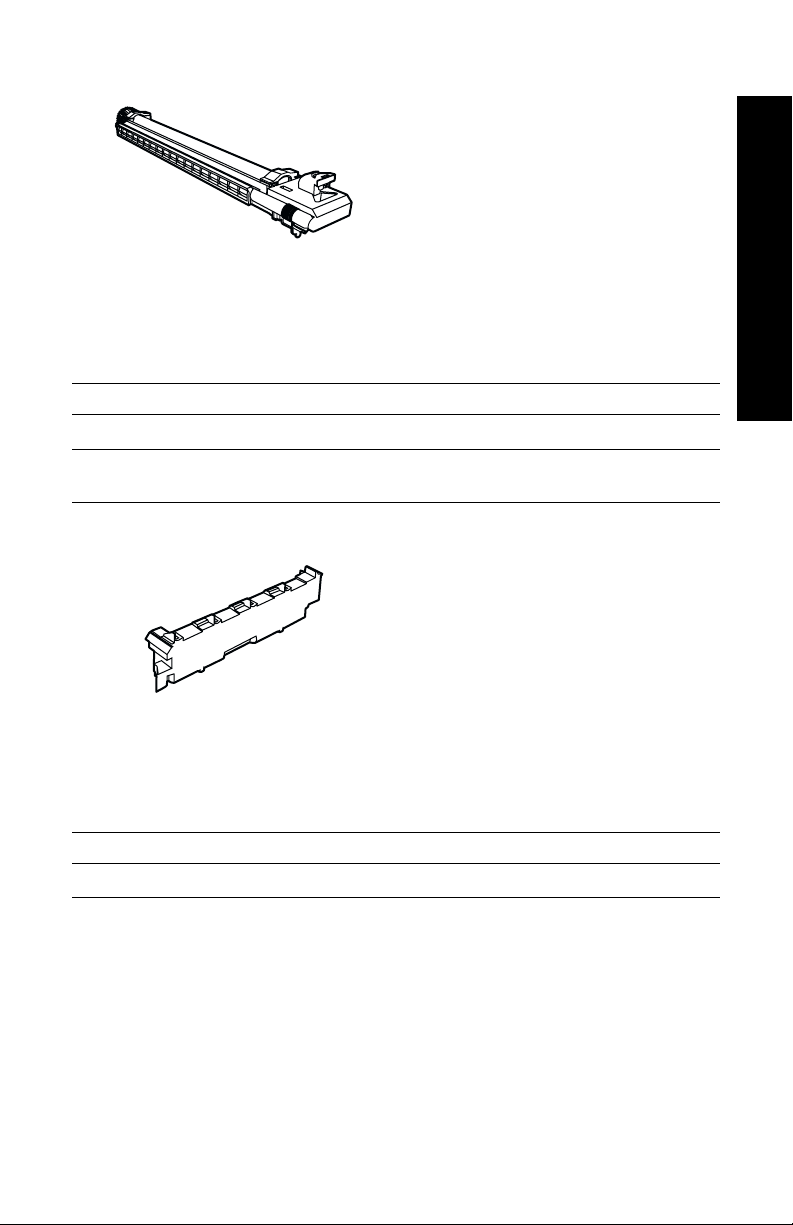
0806-12
Картридж принтера
Ресурс картриджа принтера составляет 24 000 страниц формата Letter при выполнении
стандартных заданий печати. Срок службы картриджа принтера может значительно сократиться
при следующем режиме эксплуатации: при более чем 5-процентном заполнении цветом,
использовании бумаги большего формата, чем Letter, и при печати заданий менее 3 страниц.
Компонент Серийный номер
Картридж принтера 016-1886-00
Материалы
Набор картриджей принтера (содержит четыре картриджа
016-1883-00
принтера, один для каждого цвета)
0806-17
Сборник использованного тонера
Сборник использованного тонера рассчитан примерно на 6 000 страниц формата Letter. Срок
службы картриджа с тонером может значительно сократиться при следующем режиме
эксплуатации: при более чем 5-процентном заполнении цветом, использовании бумаги
большего формата, чем Letter, и при печати заданий менее 3 страниц.
Компонент Серийный номер
Сборник использованного тонера 016-1891-00
Руководство пользователя
3
Page 21
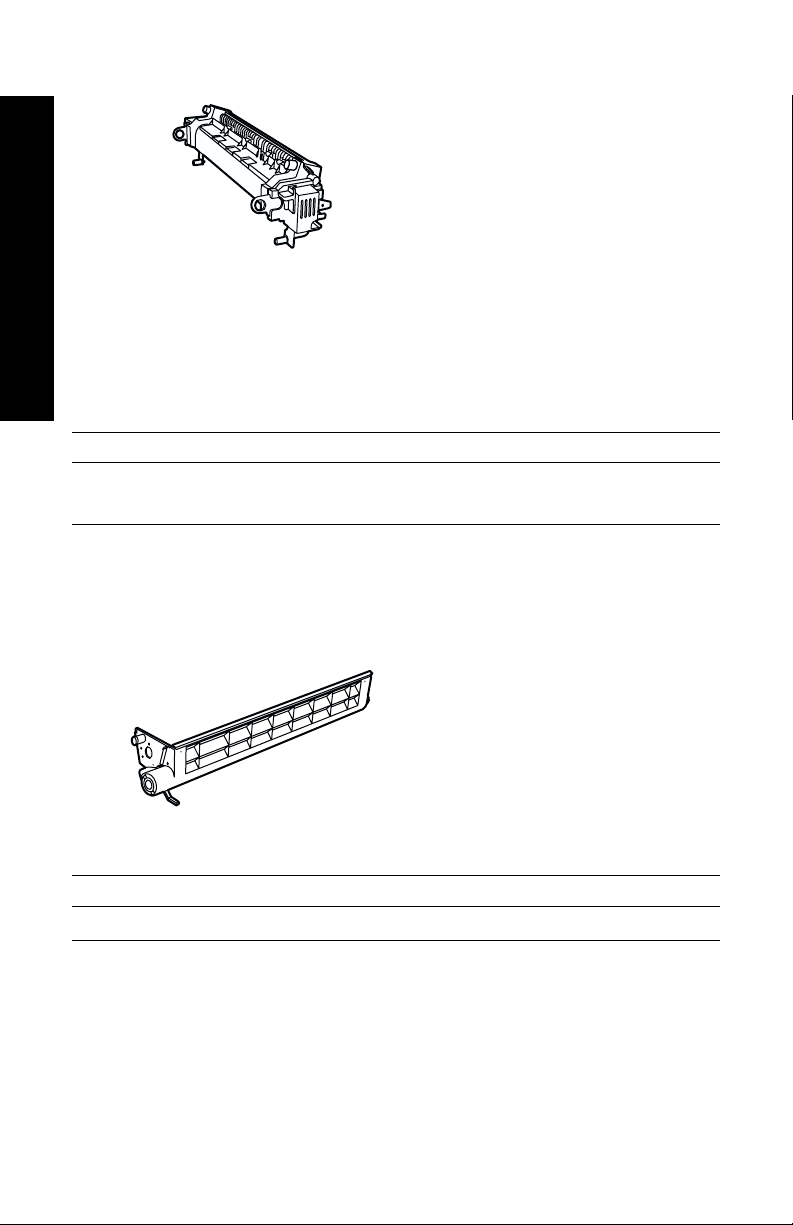
0806-15
Материалы
Блок термического закрепления
Блок термического закрепления рассчитан примерно на 60 000 страниц формата Letter при
продолжительной печати. Срок службы блока термического закрепления может значительно
сократиться при следующем режиме эксплуатации: при использовании бумаги большего
формата, чем Letter, при более, чем 5-процентном заполнении цветом, при подаче коротким
краем, а также при печати на пленках или специальной бумаге.
Компонент Серийный номер
Блок термического закрепления на 110 в
Блок термического закрепления на 220 в
016-1887-00
016-1888-00
Заменяемые пользователями блоки (ЗПБ)
0806-14
Узел очистки привода
Компонент Серийный номер
Узел очистки привода 116-1094-00
4
Цветной принтер Phaser 7700
Page 22
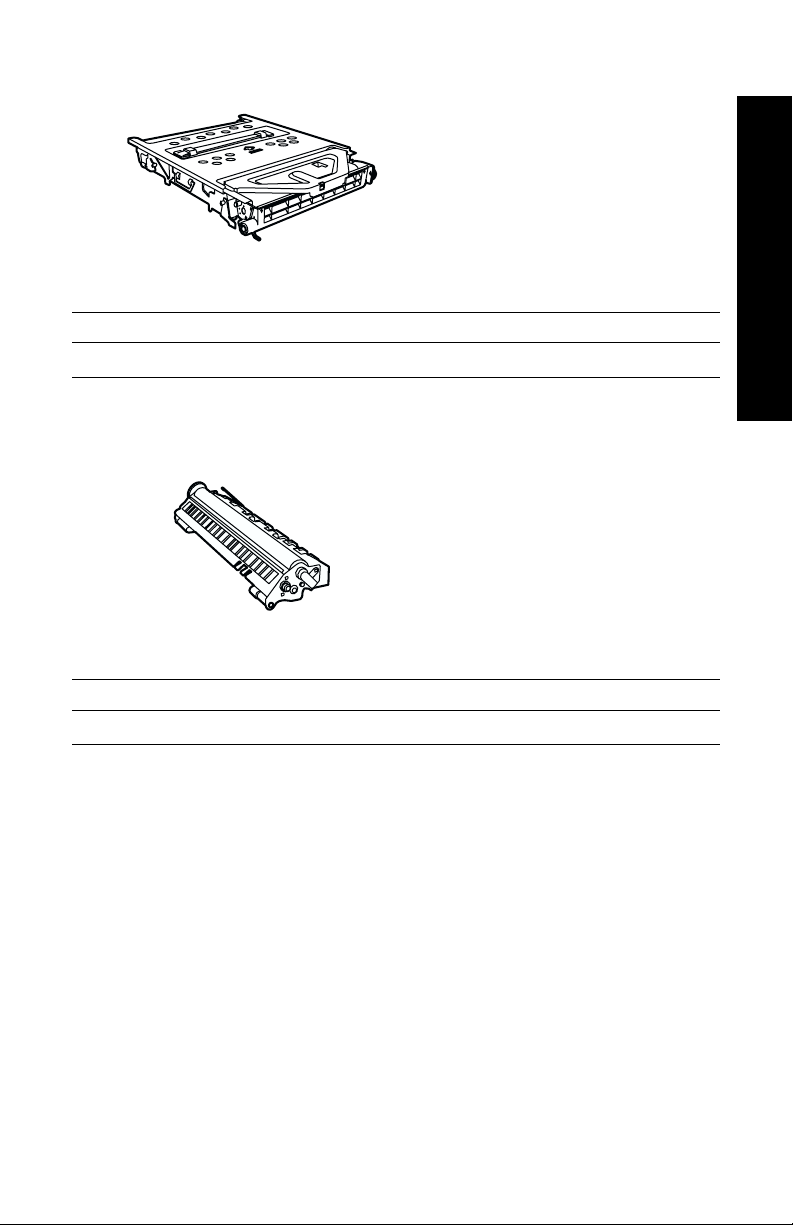
0806-13
Привод накопителя
Компонент Серийный номер
Привод накопителя 016-1889-00
0806-16
Валик блока
Материалы
Компонент Серийный номер
Валик блока 016-1890-00
Руководство пользователя
5
Page 23
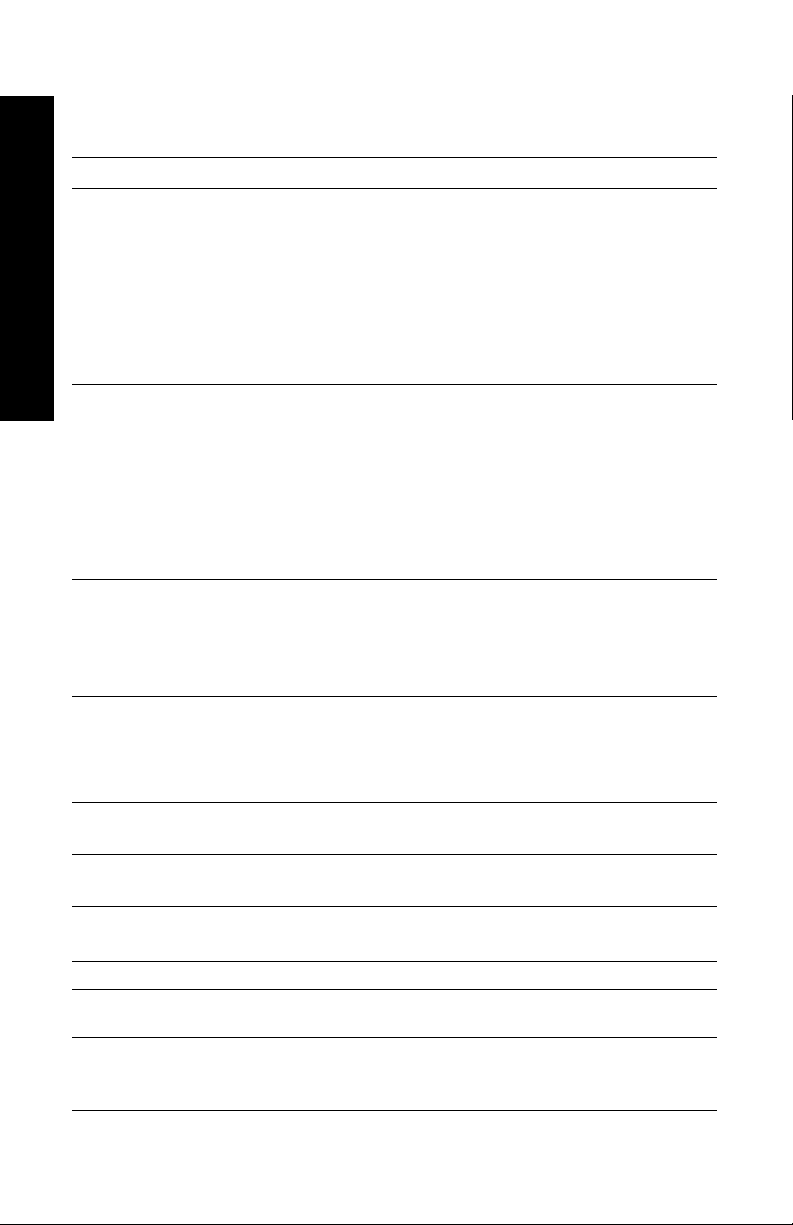
Материалы
Бумага Xerox Phaser для профессиональной печати
Наименование Размер Описание Серийный номер
Бумага для цветной
печати Phaser Premium
90 г/м2
(24 фунта, для
документов)
Материалы
Глянцевая бумага с
покрытием Phaser
2
148 г/м
(100 фунтов, книжная)
A/Letter (США)
8,5x11дюймов
A4 (метрический
формат
210 x 297 мм
11x17дюймов
A3
12x18дюймов
A/Letter (США)
8,5x11дюймов
A4 (метрический
формат
210 x 297 мм
11x17дюймов
A3
12x18дюймов
Letter)
Letter)
500 листов
500 листов
500 листов
500 листов
500 листов
100 листов
100 листов
50 листов
50 листов
50 листов
016-1368-00
016-1369-00
016-1699-00
016-1700-00
016-1900-00
016-1704-00
016-1705-00
016-1718-00
016-1719-00
016-1940-00
Бумага для обложек
Phaser Premium
2
160 г/м
(60 фунтов, для
обложек)
Глянцевая бумага для
обложек Phaser
Premium 216 г/м
(80 фунтов, для
обложек)
Бумага для растровой
графики
Бумага для пробной
газетной печати
2
A/Letter (США)
8,5x11дюймов.
A4 (метрический
формат
210 x 297 мм
11x17дюймов
A3
12x18дюймов
12x18дюймов 50 листов 016-1958-00
12x18дюймов 250 листов 016-1960-00
Letter)
100 листов
100 листов
100 листов
100 листов
250 листов
016-1823-00
016-1824-00
016-1963-00
016-1964-00
016-1788-00
Пленки для экстрапечати Xerox Phaser 7700
Наименование Размер Описание Серийный номер
Экстрапечать A/Letter (США)
Экстрапечать A4 (метрический
8,5 x 11 дюймов
формат
210x297мм
Letter)
50 листов 016-1950-00
50 листов 016-1951-00
6
Цветной принтер Phaser 7700
Page 24
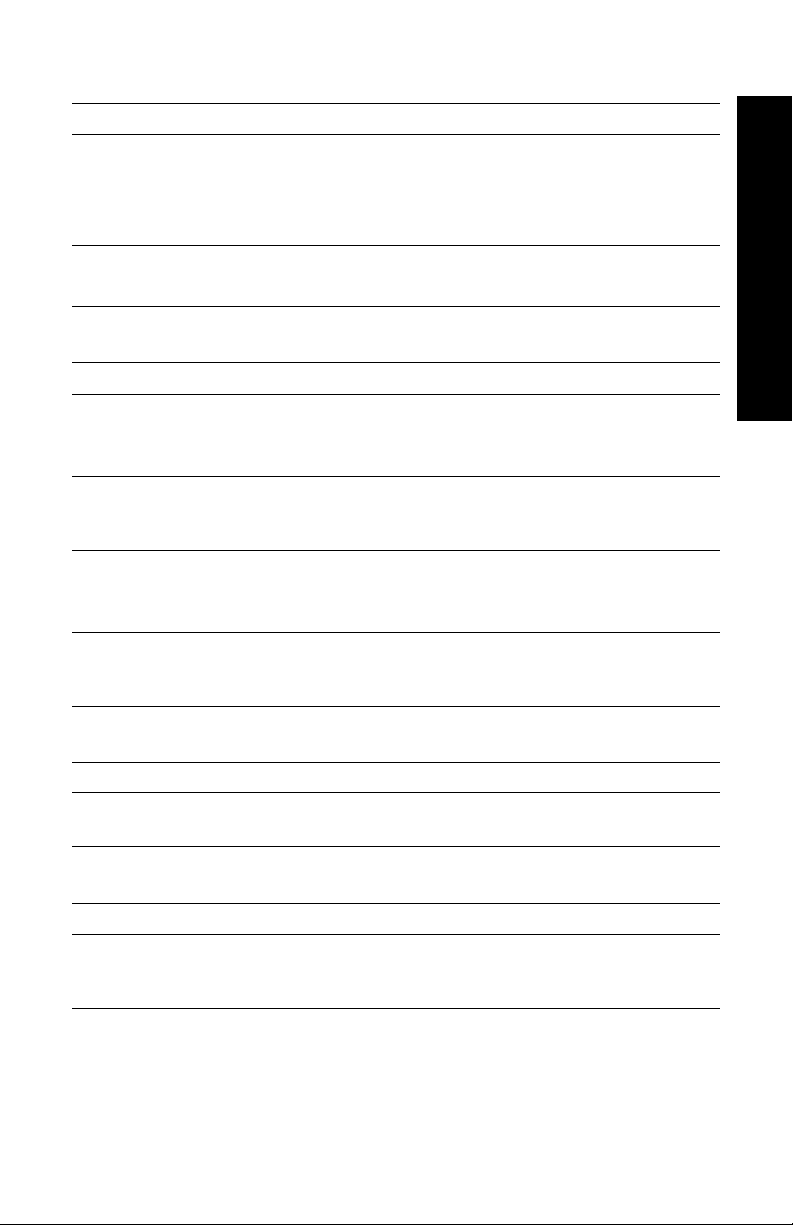
Прямоугольные и квадратные вставки из пленки Xerox Phaser
Наименование Описание Серийный номер
Прямоугольная вставка из
пленки
■
формат A/Letter
■
формат A4
50 прямоугольников
50 прямоугольников
016-1130-00
016-1131-00
Квадраты из пленки
■
формат A/Letter 50 квадратов 016-1194-00
Наклейки для цветного лазерного принтера Xerox Phaser
Размер Описание Серийный номер
A/Letter (США)
8,5x11дюймов
(108 фунтов, наклейки)
100 листов / 30 наклеек на
лист
(наклейки 1,0x2,625дюйма)
016-1695-00
Материалы
A/Letter (США)
8,5x11дюймов.
(108 фунтов, наклейки)
A4 (метрический формат
Letter)
210x297мм (176 г/м
2
)
A4 (метрический формат
Letter)
210x297мм (176 г/м
2
)
100 листов / 6 наклеек на лист
(наклейки 3,33x4,0дюйма)
100 листов / 14 наклеек на
лист
(наклейки 38,1x99,1мм)
100 листов / 8 наклеек на лист
(наклейки 67,7x99,1мм)
016-1696-00
016-1688-00
016-1689-00
Упаковка скоб для сшивания
Компонент Описание Серийный номер
Упаковка скоб для
Три упаковки — 5 000 скоб 016-1971-00
сшивания
Набор для повторной упаковки
Компонент Описание Серийный номер
Набор для повторной
упаковки
Упаковочные материалы и
инструкции по повторной упаковке
принтера
065-0592-00
Руководство пользователя
7
Page 25
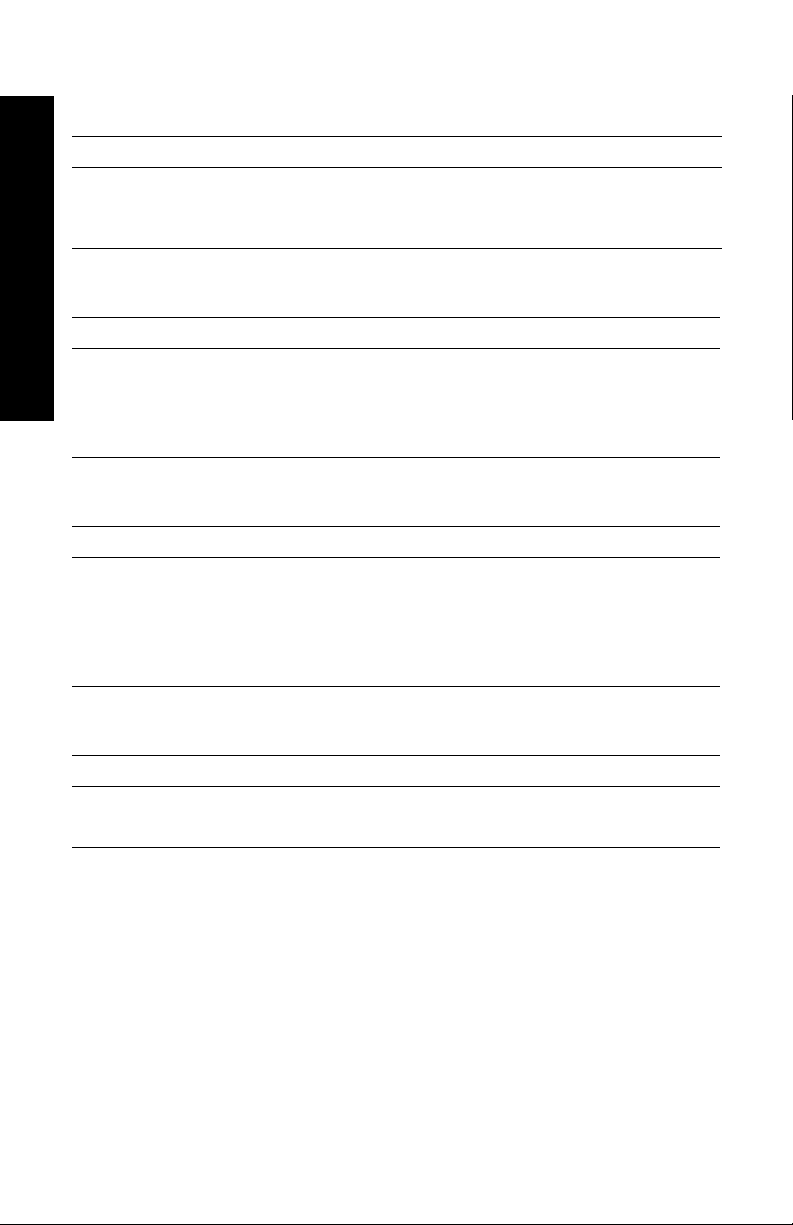
Принадлежности
Универсальные лотки
Компонент Описание Серийный номер
Лотки 1-4 500 листов бумаги плотностью 75 г/м
2
(20 фунтов, для документов)
150 листов пленки
Отсек для нижних лотков
Материалы
Возможности Серийный номер
■
Включает три универсальных лотка.
■
Увеличивает объем печати.
■
Рассчитан на 1500 листов бумаги плотностью 75 г/м2 (20
фунтов, для документов).
116-1091-00
7700LTD/A
Устройство подачи повышенной емкости
Возможности Серийный номер
■
Включает один универсальный лоток и два лотка большой
7700HCF/A
емкости для бумаги формата Letter/A4.
■
Увеличивает объем печати.
■
Рассчитан на 2500 листов бумаги формата Letter или A4
плотностью 75 г/м
2
(20 фунтов, для документов).
Сшиватель
Возможности Серийный номер
■
Включает один выходной поднос укладчика и сшиватель.
■
Увеличивает производительность.
7700FNS/A
8
Цветной принтер Phaser 7700
Page 26
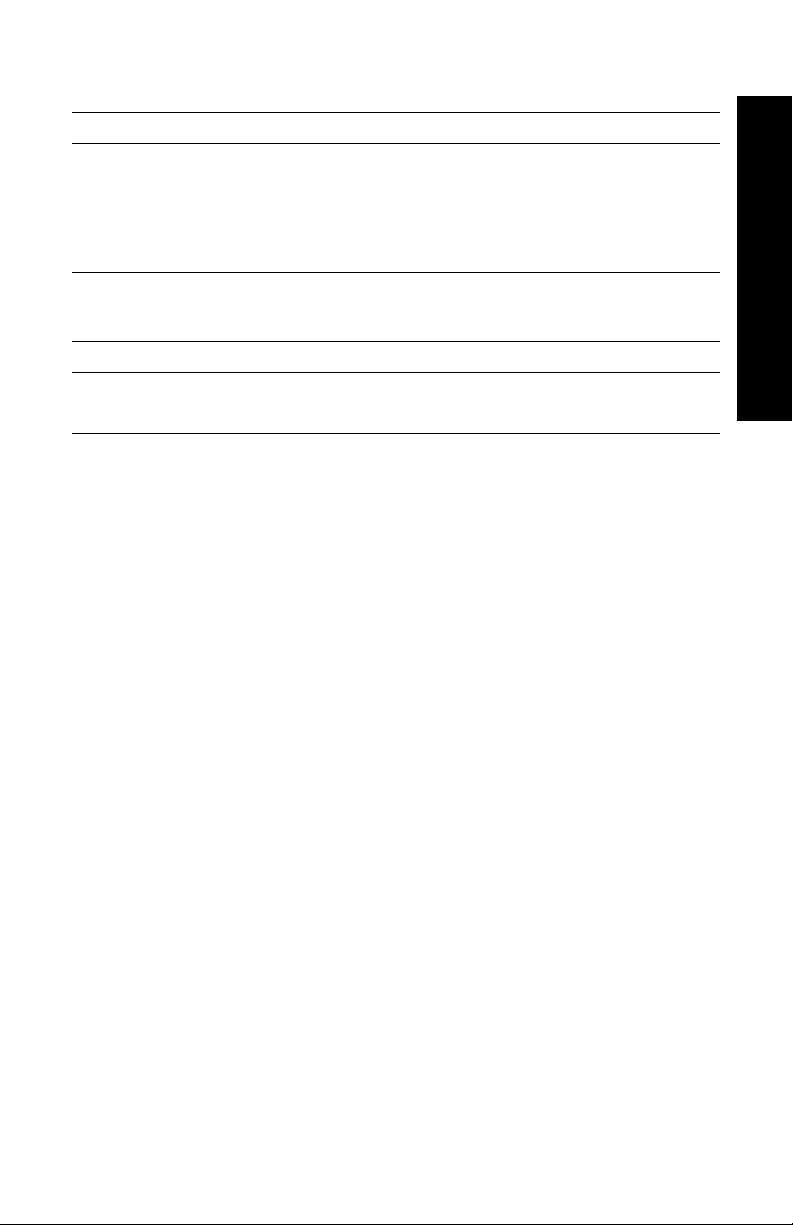
Тележка принтера
Возможности Серийный номер
■
Предназначается для принтеров, не имеющих отсека для
ZCARTC/A
нижних лотков или устройства подачи повышенной
емкости.
■
Эргономическая высота поверхности.
■
Применяется для хранения материалов.
Дополнительная память
Возможности Серийный номер
■
128 Мбайт
■
256 Мбайт
ZMC128/A
ZMC256/A
Материалы
Руководство пользователя
9
Page 27
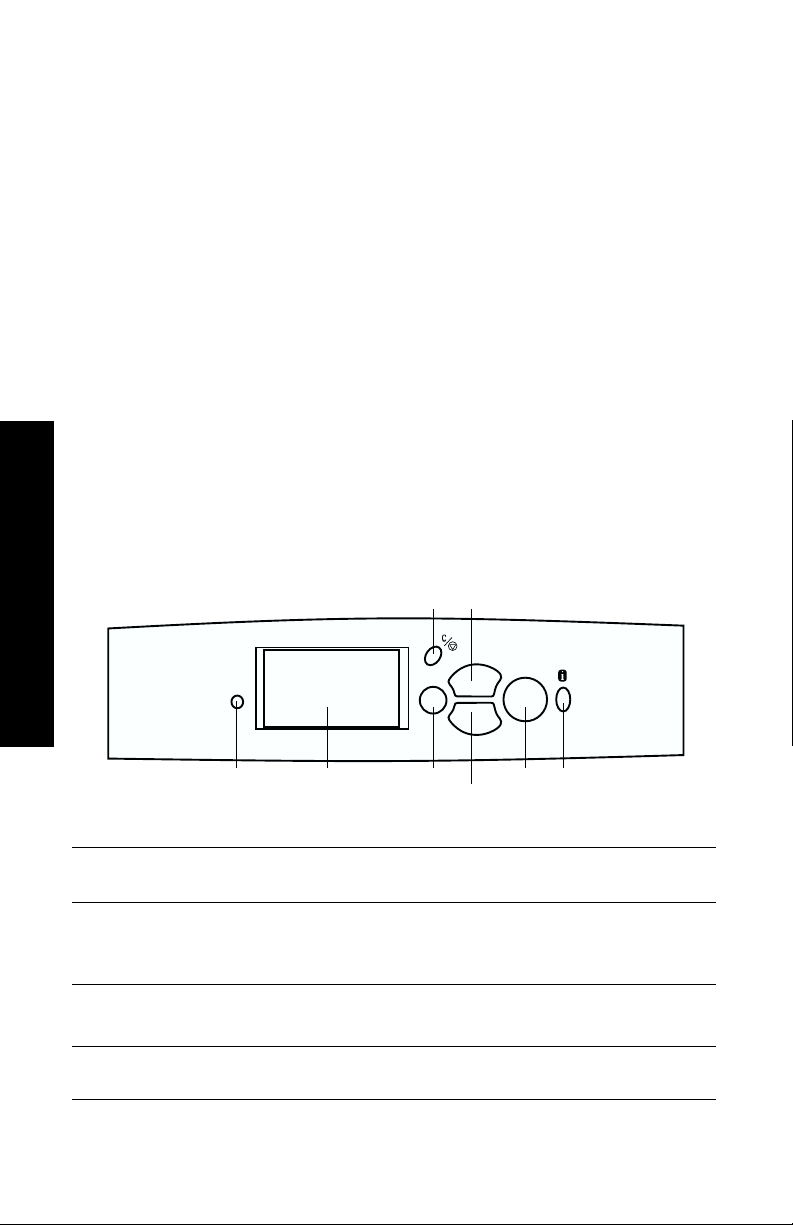
Использование передней панели
OK
Описание передней панели
Передняя панель выполняет следующие функции.
■
Отображает состояние принтера (Printing (Печать), Ready to Print
(Готов к печати) и др.).
■
Предупреждает о необходимости загрузить бумагу, заменить
расходные материалы или устранить замятие.
■
Предоставляет доступ к средствам и информационным страницам для
устранения возможных неисправностей.
■
Позволяет изменять настройки принтера и сети (настройки драйвера
переопределяют настройки, заданные с передней панели).
■
Позволяет выполнить защищенную печать, пробную печать и печать
заданий, сохраненных на жестком диске принтера. Дополнительные
сведения см. в справке драйвера принтера.
5
Phaser 7700
Передняя панель
OK
123478
0806-18
6
1 Индикатор состояния 5 Клавиша Стрелка вверх - перемещение
2 Графический дисплей
передней панели
3 Клавиша Отмена печати 7 Клавиша OK (выбор)
4 Клавиша Назад или Выход 8 Клавиша Информация - получение
10
по системному меню вверх
6 Клавиша Стрелка вниз - перемещение
по системному меню вниз
дополнительных сведений или помощи
Цветной принтер Phaser 7700
Page 28
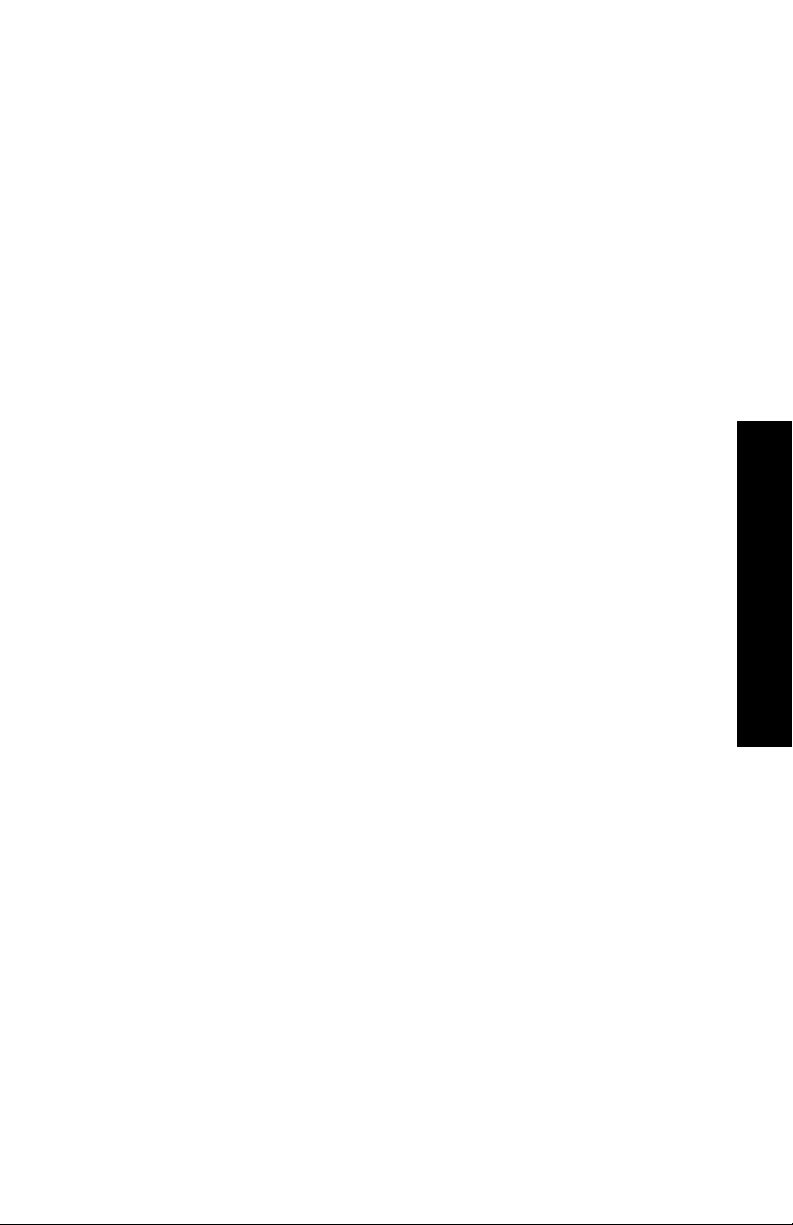
Печать карты меню
Menu Map (Карта меню) позволяет просмотреть расположение пунктов, таких
как информационные страницы, в структуре меню передней панели принтер а.
1. Выделите пункт Menus (Список меню) и нажмите клавишу OK.
2. Перейдите к пункту Print Menu Map (Печать карты меню), нажимая
клавиши Стрелка вниз или Стрелка вверх.
3. Чтобы распечатать пункт Menu Map (Карта меню), нажмите клавишу OK.
Печать информационных страниц
В принтере хранится много полезной информации в виде страниц, которые
можно распечатать. Доступ к этим страницам осуществляется с помощью
пункта Printable Pages Menu (Меню печатаемых страниц).
1. Перейдите к пункту Printable Pages Menu (Меню печатаемых
страниц), нажимая клавиши Стрелка вниз или Стрелка вверх.
2. Чтобы выбрать меню, нажмите клавишу OK.
3. Перейдите к нужной информационной странице, например Print
Quality Tips (Печать советов по повышению качества печати),
нажимая клавиши Стрелка вниз или Стрелка вверх.
4. Чтобы распечатать выбранную страницу, нажмите клавишу OK.
Функции передней панели
В руководстве Advanced Features and Troubleshooting Manual (Руководство
по дополнительным функциям и устранению неисправностей) на компактдиске описаны следующие задачи, часто выполняемые с передней панели:
■
Печать отчетов принтера
■
Защищенная печать, проб ная печать и печать сохраненных заданий
■
Удаление защищенной печати, пробной печати и сохраненных
заданий
■
Настройка сетевой адресации
■
Отмена заданий печати
Передняя панель
Руководство пользователя
11
Page 29
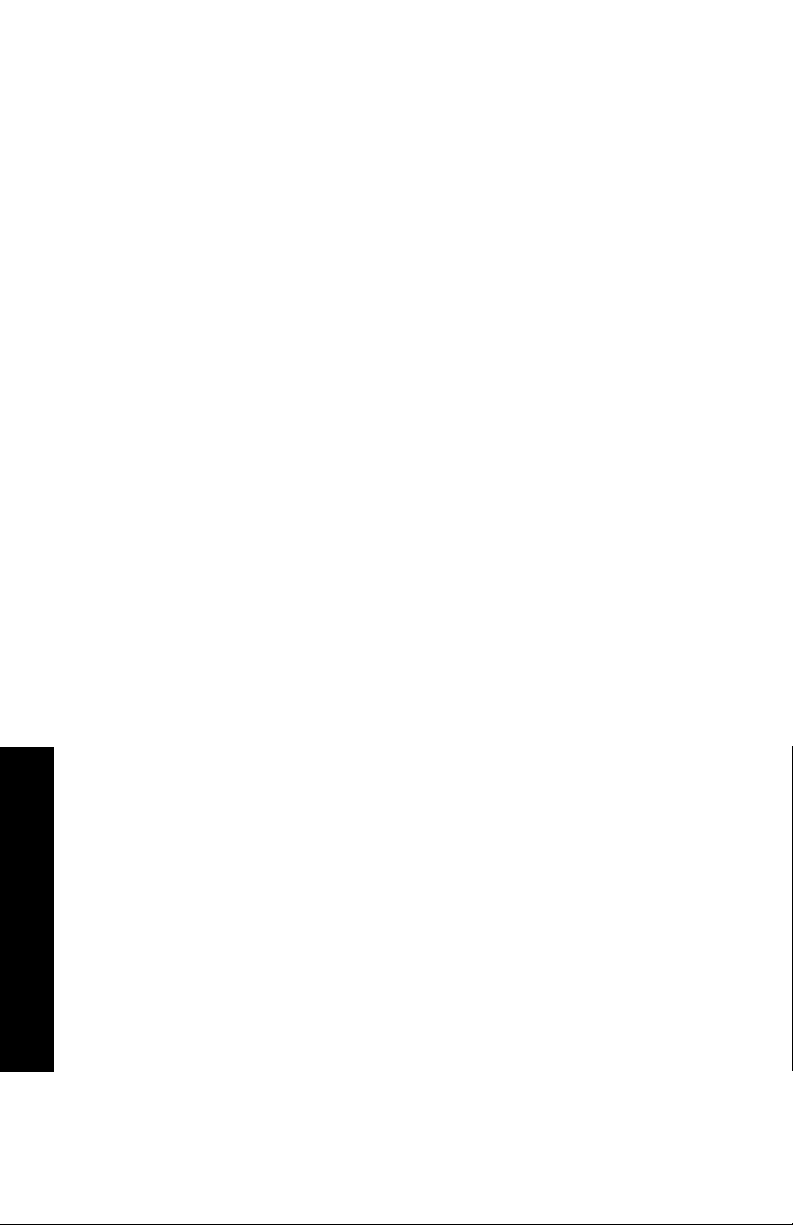
Функции
Цветной принтер Phaser 7700 обладает рядом полезных функций,
обеспечивающих превосходное качество печати документов. Доступ к
функциям обеспечивается через драйвер принтера, который используется
каждый раз при отправке на принтер задания для печати. Для обеспечения
доступа ко всем функциям принтера убедитесь, что установлен драйвер с
компакт-диска принтера Phaser 7700. Обновленные драйверы принтеров
можно также загрузить с веб-узла Xerox:
www.xerox.com/officeprinting
Примечание
Некоторые функции можно задать с передней панели принтера.
Настройки драйвера принтера переопределяют настройки,
заданные с передней панели.
В этом руководстве описаны следующие функции принтера:
■
Режимы качества печати — см. стр. 13
■
Коррекция TekColor — см. стр. 14
■
Режимы экономии электроэне ргии и Intelligent Ready — см. стр. 15
■
Двусторонняя печать — см. стр.37
■
Вывод со смещением — см. стр.48
■
Сшивание — см. стр.49
Сведения о следующих функциях содержатся в справке драйвера принтера
или в руководстве Advanced Features and Troubleshooting Guide
(Руководство по дополнительным функциям и устранению
неисправностей) на компакт-диске принтера:
■
Защищенная печать, пробная печать и сохраненные задания
■
Разделительные страницы
■
Несколько страниц на одном листе бумаги
Функции
■
Печать брошюр
■
Негативные изображения
■
Зеркальные изображения
■
Масштабирование
■
Водяные знаки
12
Цветной принтер Phaser 7700
Page 30
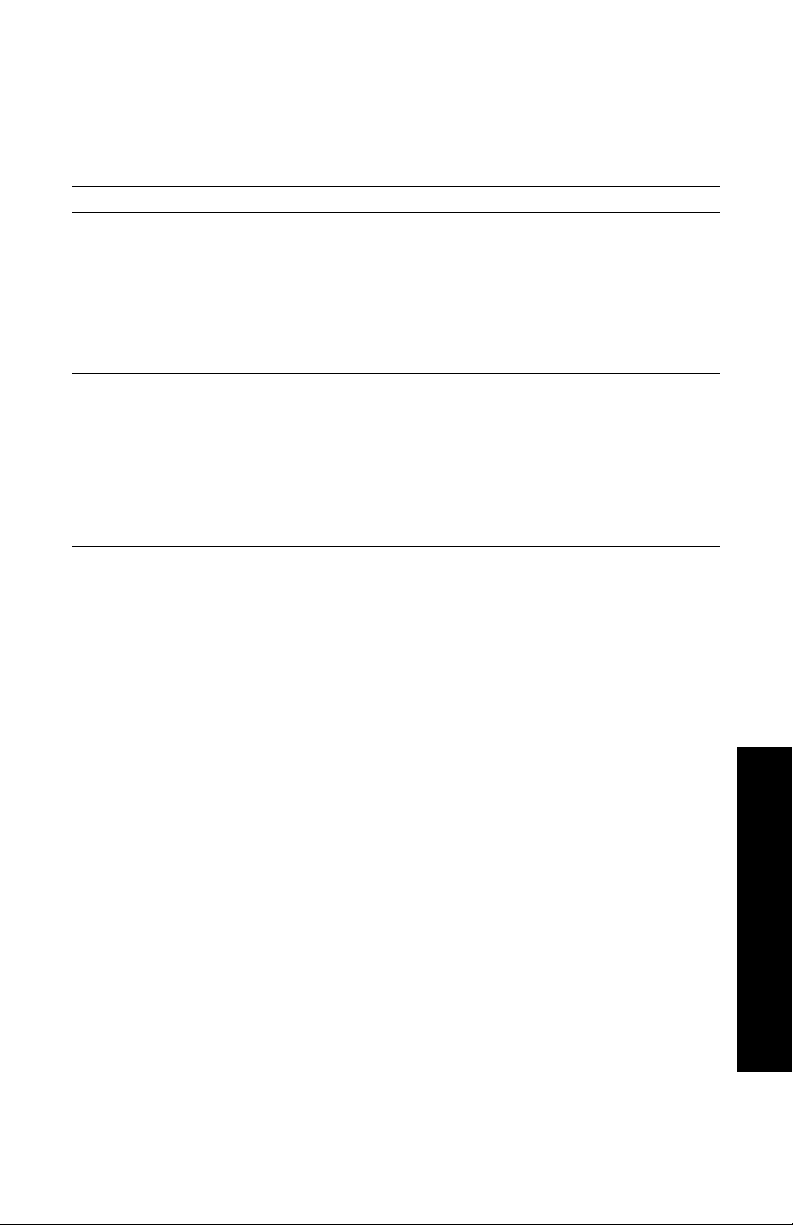
Режимы качества печати
Для получения оптимального соотношения между скоростью и качеством
печати можно использовать различные режимы качества печати.
Режим качества печати Максимальная скорость*
Standard (Стандартный)
■
Обычный режим цветной печати
■
Живые, глубокие цвета отпечатков с
плавными переходами
■
Подходит для больш инства офисных заданий
■
Печать с разрешением 1200 x 600 тчк/дюйм
Photo (Фото)
■
Цветная печать с наивысшим качеством
■
Наиболее богатые цвета и близкое к
фотографическому разрешение
■
Печать полутонов (нескольких оттенков
цвета в одном пикселе) с разрешением
600 x 600 тчк/дюйм
*
Приблизительное число страниц, печатаемых в минуту, без учета времени, затраченного на
обработку изображений. При использовании бумаги, не предназначенной для лазерного
принтера или отличающейся по формату от бумаги Letter/A4, число страниц, печатаемых в
минуту, уменьшается. При двусторонней печати скорость также уменьшается.
22 стр/мин для бумаги для
лазерного принтера формата
Letter/A4
11 стр/мин для пленки
до 22 стр/мин для бумаги
Руководство пользователя
Функции
13
Page 31

Коррекция цвета TekColor™
Для соответствия конкретным требованиям печати или цветам на экране
компьютера можно выбрать определенную коррекцию цвета. В противном
случае выберите значение Automatic (Автоматическая), и тогда наилучшая
цветовая коррекция элементов документа будет выполнена принтером
автоматически.
Коррекция цвета Описание
Автоматическая ■
Экран sRGB
sRGB яркий
Нет
Печать SWOP
Печать Еврошкала
Коммерческая печать
Печать SNAP
DIC
Toyo
Черно-белая
Функции
Для факса
Автоматическая оптимизация коррекции цвета для
каждого элемента (текст, графика и фотографии) на
странице.
■
Цвета приблизительно соответствуют стандартным
цветам экрана.
■
Получение наиболее ярких цветов.
■
Коррекция цвета не используется, поэтому цвета,
определенные в приложении для данного документа,
не изменяются.
■
Используется в случае определения цветов по таблице
цветов PANTONE®.
■
Выполняется согласование с принятыми в США
стандартами печати с помощью спецификации для
публикаций в Интернете SWOP (Specification for Web
Offset Publications).
■
Эмуляция четырехцветного режима печати Еврошкала.
■
Эмуляция четырехцветного режима коммерческой
печати.
■
Согласование со стандартами печати на бумаге без
покрытия и газетной бумаге с помощью спецификаций
для рекламной печати без нагрева SNAP (Specifications
for Non-Heat Advertising Printing).
■
Согласование с чернилами Dai Nippon для печати на
бумаге с покрытием.
■
Согласование с чернилами Toyo для коммерческой
печати на бумаге с покрытием.
■
Печать черно-белой версии документа.
■
Преобразование цветов в оттенки серого.
■
Используется для черно-белого фотокопирования
оригиналов печатных страниц.
■
Преобразование цветных изображений в черно-белые.
■
Данный режим рекомендуется применять для печати
документов, которые затем будут скопированы или
отправлены по факсу.
14
Цветной принтер Phaser 7700
Page 32

Режим экономии электроэнергии
По истечении заданного времени простоя принтер Phaser 7700 переходит в
режим ожидания E
NERGY STAR
®
. В этом режиме системы принтера
отключаются. При получении задания принтер выходит из данного
режима. Кроме того, для выхода из режима ожидания можно нажать
клавишу OK на передней панели принтера.
Если принтер переходит в режим E
NERGY STAR
слишком часто и процедура
выхода из режима ожидания замедляет работу, можно увеличить период
простоя для перехода в режим ожидания, выполнив следующие действия.
1. Выделите пункт Menus (Список меню) и нажмите клавишу OK.
2. Перейдите к пункту Printer Setup Menu (Меню настройки принтера),
нажимая клавиши Стрелка вверх или Стрелка вниз.
3. Нажмите клавишу OK.
4. Перейдите к пункту Set Energy Star Timeout (Установить тайм-аут режима
Energy Star), нажимая клавиши Стрелка вверх или Стрелка вниз.
5. Нажмите клавишу OK.
6. Увеличьте значение времени, в течение которого принтер может
простаивать, не переходя в режим E
NERGY STAR
, нажимая клавишу
Стрелка вверх.
7. Нажмите клавишу OK.
Руководство пользователя
Функции
15
Page 33

Режим Intelligent Ready
Режим Intelligent Ready автоматически отслеживает периоды использования
принтера и заранее прог ревает его, когда печать наиболее вероятна.
Чтобы включить или выключить режим Intelligent Ready с передней панели
принтера, выполните следующие действия.
1. Выделите пункт Menus (Список меню) и нажмите клавишу OK.
2. Перейдите к пункту Printer Setup Menu (Меню настройки принтера),
нажимая клавиши Стрелка вверх или Стрелка вниз.
3. Нажмите клавишу OK.
4. Перейдите к пункту Intelligent Ready (Режим Intelligent Ready),
нажимая клавиши Стрелка вверх или Стрелка вниз.
5. Чтобы изменить параметр, нажмите клавишу OK.
Функции
16
Цветной принтер Phaser 7700
Page 34

Советы по использованию бумаги
Внимание!
Не используйте бумагу или пленки, предназначенные для
печати на струйных принтерах, особенно бумагу с покрытием
или пленки для струйных принтеров. Бумага для струйных
принтеров покрывается веществом, которое может повредить
компоненты лазерного принтера. Гарантия на принтер может не
распространяется на повреждения, вызванные использованием
неподходящей бумаги. Всегда используйте бумагу Xerox Phaser,
специально разработанную для данного принтера.
Используйте только пленки дл я экстрапечати Xerox Phaser 7700.
Другие пленки могут повредить блок термического закрепления.
Гарантия на принтер может не распространяется на повреждения,
вызванные использованием несоответствующих прозрачных пле нок.
См. стр. 32:
■
Чтобы получить полный список типов, плотностей, размеров и
серийных номеров бумаги, распечатайте страницу Paper Tips Page
(Страница советов по использованию бумаги) с передней панели.
■
Выберите пункт Printable Pages Menu (Меню печатаемых
страниц), нажимая клавишу Стрелка вниз.
Советы по работе с бумагой
■
Нажмите клавишу OK.
■
Выберите пункт Print Paper Tips Page (Печать страницы советов
по использованию бумаги), нажимая клавиши Стрелка вниз или
Стрелка вверх.
■
Нажмите клавишу OK.
■
Для достижения наилучших результатов используйте бумагу
Xerox Phaser — ее применение гарантирует получение великолепных
результатов на данном принтере.
■
Поддерживается автоматическое переключение лотков. Если выбран
пункт Autoselect (Автовыбор) и в одном из лотков зак ончилась бумага,
принтер переключит с я на лоток, содержащий бумагу аналогичного
формата. Если второго лотка нет, на передней панели выводится
сообщение Load Paper in Tray 1 (Загрузите бумагу в лоток 1).
■
Во время печати не вынимайте лоток для бумаги, который
используется в данном задании.
Руководство пользователя
17
Page 35

■
Всегда храните бумагу в запечатанных упаковках во избежание
проникновения влаги, которая может повлиять на качество печати.
■
Если используется бумага, не поставляемая корпорацией Xerox,
убедитесь, что она удовлетворяет следующим условиям.
■
Плотность в пределах: 60-220 г/м2 (16-58 фунтов, для
документов)
■
Гладкая поверхность
■
Предназначена для лазерных принтеров
■
Не используйте мятую или поврежденную бумагу.
Советы по работе с бумагой
Плотность бумаги, размер страниц и область печати
В следующей таблице перечислена плотность бумаги для каждого лотка
или компонента принтера.
Плотность бумаги
Допустимая плотность Входные лотки
60-169 г/м2 (16-45 фунтов) Лоток 1
60-105 г/м2 (16-28 фунтов) Лотки 2, 3, 4
60-220 г/м
60-105 г/м
60-105 г/м2 (16-28 фунтов) Сшиватель
2
(16-58 фунтов) Многоцелевой лоток
2
(16-28 фунтов) Модуль двусторонней печати
18
Цветной принтер Phaser 7700
Page 36

Поддерживаемые размеры бумаги
В следующей таблице перечислена плотность бумаги для каждого лотка.
Бумага для лазерного принтера плотностью: 60-90 г/м
для документов; 40-60 фунтов, бумага для книг). Плотная бумага для лазерного
принтера плотностью: 91-105 г/м
2
(25-28 фунтов, бумага для документов;
61-71 фунт, бумага для книг). Тонкая бумага для обложек/карточки плотностью:
106-169 г/м
2
(50-60 фунтов, бумага для обложек; 65-90 фунтов, карточки;
32-40 фунтов, бумага для документов).
Размер бумаги Универсаль-
ный лоток 1
Универсаль-
Statement (5,5 x 8,5 дюйма) •••
Executive (7,25 x 10,5 дюйма) •
8 x 10 дюймов •••
UK Foolscap (8 x 13 дюймов) •
A/Letter (8,5 x 11 дюймов) • •••
US Folio (8,5 x 13 дюймов) •••
Legal (8,5 x 14 дюймов) •••
B/Tabloid (11 x 17 дюймов) •••
Tabloid Extra (12 x 18 дюймов) •
A6 (105 x 148 мм) •
2
ные лотки
2- 4*
(16-24 фунта, бумага
Много-
целевой
лоток
Лотки
повышенной
емкости (3-4)
Советы по работе с бумагой
A5 (148 x 210 мм) •••
A4 (210 x 297 мм) • •••
A3 (297 x 420 мм) •••
SP Folio (215 x 315 мм) •
Oficio (215 x 340 мм) •
B6 JIS (128 x 182 мм) •
B5 JIS (182 x 257 мм) • •••
B4 JIS (257 x 364 мм) •••
RA3 (305 x 430 мм) •
SRA3 (320 x 450 мм) •
*Тонкую бумагу для обложек/карточек нельзя использовать в лотках 2-4
Руководство пользователя
19
Page 37

Специальная бумага
Устройство
повышенной
емкости
Тип и размер бумаги Лоток 1
Лотки
2- 4
Много-
целевой
лоток
Пленка для экстрапечати Phaser 7700 ••
Наклейки •
Бумажные конверты (всех размеров) •
Область печати
Советы по работе с бумагой
Бумага Размер страницы Область печати Сверху /
Снизу
Statement 5,5 x 8,5 дюйма 5,1 x 8,1 дюйма 0,2 дюйма 0,2 дюйма
Executive 7,25 x 10,5 дюйма 6,85 x 10,1 дюйма 0,2 дюйма 0,2 дюйма
8 x 10 дюймов 8 x 10 дюймов 7,6 x 9,6 дюйма 0,2 дюйма 0,2 дюйма
UK Foolscap 8 x 13 дюймов 7,6 x 12,6 дюйма 0,2 дюйма 0,2 дюйма
Letter 8,5x11дюймов
215,9 x 279,4 мм
8,1 x 10,6 дюймов
205,9 x 269,4 мм
0,2 дюйма
5 мм
US Folio 8,5 x 13 дюймов 8,1 x 12,6 дюйма 0,2 дюйма 0,2 дюйма
Legal 8,5x14дюймов
8,1 x 13,6 дюйма 0,2 дюйма 0,2 дюйма
216x356мм
Поля
Сбоку
0,2 дюйма
5 мм
подачи
Tabloid 11 x 17 дюймов
279x432мм
10,4x16,4дюйма
269x432мм
0,2 дюйма
5 мм
0,2 дюйма
5 мм
Tabloid Extra 12 x 18 дюймов 11,6x17,6дюйма 0,2 дюйма 0,2 дюйма
A6 105 x 148 мм 95 x138 мм 5 мм 5 мм
A5 148x210мм
5,83 x 8,27 дюйма
A4 210x297мм
8,3 x 11,7 дюйма
A3 297x420мм
11,7 x 16,5 дюйма
138x200мм
5,43 x 7,87 дюйма
200x287мм
7,9 x 11,3 дюйма
287x410мм
11,3 x 16,1 дюйма
5 мм
0,2 дюйма
5 мм
0,2 дюйма
5 мм
0,2 дюйма
5 мм
0,2 дюйма
5 мм
0,2 дюйма
5 мм
0,2 дюйма
SP Folio 215 x 315 мм 205x305 мм 5 мм 5 мм
Oficio 215 x 340 мм 205x330 мм 5 мм 5 мм
B6 JIS 128x182мм 118x172мм 5 мм 5 мм
20
Цветной принтер Phaser 7700
Page 38

Область печати (прод.)
Поля
Бумага Размер страницы Область печати Сверху /
Снизу
B5 JIS 182x257мм 172x247мм 5 мм 5 мм
B4 JIS 257x364мм 247x354мм 5 мм 5 мм
RA3 305x430мм 297x420мм 5 мм 4 мм
*
SRA3
320x450мм 303x432мм 9 мм 8,5 мм
Сбоку
Советы по работе с бумагой
Служебный
конверт #10
4,13 x 9,5 дюйма
105x241мм
3,73 x 9,1 дюйма
95x231мм
0,2 дюйма
5 мм
0,2 дюйма
5 мм
#9 1/2 Booklet 9 x 12 дюймов 8,6 x 10,6 дюйма 0,2 дюйма 0,2 дюйма
Конверт DL 110x220мм 100x210мм 5 мм 5 мм
Конверт B6 125x176мм 115x166мм 5 мм 5 мм
Конверт B5 176x250мм 166x240мм 5 мм 5 мм
Конверт B4 250x353мм 240x343мм 5 мм 5 мм
Конверт С6 114x162мм 104x152мм 5 мм 5 мм
Конверт C5 162x229мм 152x219мм 5 мм 5 мм
Конверт C4 229x324мм
9,02 x 12,8 дюйма
*
Печать на бумаге формата SRA3 и А3 с полным покрытием области печати производится из
многоцелевого лотка. Качество печати за пределами области печати не гарантируется.
219x314мм 5 мм
0,2 дюйма
5 мм
0,2 дюйма
Руководство пользователя
21
Page 39

Загрузка лотков (1, 2, 3 или 4)
Полный список видов бумаги, пленок и наклеек, которые нужно
использовать с каждым типом лотков, см. стр. 18. Инструкции для
загрузки пленок см. стр.31.
Загрузка лотков проиллюстрирована ви деокл ипа ми с инструкциями.
Эти видеоклипы можно найти на компакт -ди ске или веб-узле Xerox:
www.xerox.com/officeprinting/7700support/
Если видеоклипы загружены на жесткий диск компьютера, их
можно открыть с помощью вкладки драйвера Поиск и
устранение неисправностей.
Примечание
Не загружайте материалы в используемый лоток.
Чтобы загрузить лоток, выполните следующие действия:
1. Выдвиньте лоток.
Лотки
22
0806-19
Цветной принтер Phaser 7700
Page 40

2. Разверните стопку бумаги веером, чтобы разделить слипшиеся листы.
0806-20
3. Установите ограничители по ширине и высоте в соответствии с
размером бумаги.
Лотки
0806-21
Руководство пользователя
23
Page 41

4. Вставьте стопку бумаги в лоток. См. инструкции, приведенные ниже,
для выбора правильной ориентации при печати.
Подача длинным краем (ДК)
0806-83
■
Поместите бумагу формата Letter или A4 для подачи длинным
краем (ДК).
■
Листы укладываются стороной для печати вверх.
■
Перфорация должна находиться справа, если смотреть на
принтер.
■
Заголовок бланка должен находиться у передней стенки лотка.
Лотки
Подача коротким краем (КК)
24
0806-82
■
Поместите бумагу формата Legal, Tabloid (11 x 17 дюймов), A3,
A5, B4, B5, U.S Folio, Statement или 8x10дюймов (B5) для
подачи коротким краем (КК).
■
Листы укладываются стороной для печати вверх.
■
Перфорация должна находится у задней стенки лотка.
■
Заголовок бланка должен входить в принтер последним.
Цветной принтер Phaser 7700
Page 42

5. Не загружайте бумагу или пленки выше линии заполнения, поскольку
это может привести к замятию.
MAX
0806-22
6. Снова установите универсальный лоток.
7. Если выведено соответствующее приглашение, введите размер бумаги
с передней панели принтера.
a. Для выбора типа бумаги воспользуйтесь клавишами Стрелка
вверх или Стрелка вниз.
b. Чтобы сохранить выбранные значения, нажмите клавишу OK.
Лотки
Примечание
Во избежание возможных проблем с качеством печати и подачей
бумаги убедитесь, что загруженная бумага соответствует типу,
заданному для лотка.
Руководство пользователя
25
Page 43

Многоцелевой лоток
Многоцелевой лоток применяется при печати на специальной бумаге.
■
Если задание на многоцелевой лоток отправляется из драйвера и ранее
загруженная бумага не соответствует настройке, может последовать
приглашение загрузить нужную бумагу.
■
Если бумага, загруженная в многоцелевой лоток, отличается от
бумаги, выбранной в драйвере, изображение масштабируется в
соответствии с бумагой в лотке.
■
Многоцелевой лоток не поддерживает автоматическое определение
размера бумаги.
■
При использовании многоцелевого лотка автоматическая
двусторонняя печать невозможна.
■
Сведения о загрузке пленок см. стр.30. Используйте только пленки
для экстрапечати Xerox Phaser 7700.
■
Сведения о загрузке наклеек для цветного лазерного принтера Xerox
Phaser см. стр. 36.
■
Сведения о загрузке конвертов см. стр.33.
Многоцелевой лоток
26
Цветной принтер Phaser 7700
Page 44

Загрузка многоцелевого лотка
1. Откройте многоцелевой лоток.
2. Отрегулируйте ограничитель по ширине бумаги. При использовании
бумаги формата RA3, SRA3 или 12 x 18 дюймов отрегулируйте
ограничитель на правой стенке лотка.
3. Вставьте бумагу. Для выбора правильной ориентации при печати см.
приведенные ниже иллюстрации.
Подача длинным краем (ДК)
0806-88
■
Поместите бумагу формата Letter, A4, A6, B6, Statement,
Executive, UK Foolscap, SP Folio и 8 х 10 дюймов для подачи
длинным краем (ДК).
■
Листы укладываются стороной для печати вниз.
■
Перфорация должна входить в принтер первой.
■
Заголовок должен находится у передней панели принтера.
Руководство пользователя
Многоцелевой лоток
27
Page 45

Примечание
Подача коротким краем (КК)
0806-87
■
Поместите бумагу формата Legal, Tabloid, Tabloid Extra, A3, A5, B4,
B5, US Folio, Officio, RA3 и SRA3 для подачи коротким краем (КК).
Печать на бумаге формата SRA3 и А3 с полным покрытием
области печати производится из многоцелевого лотка. Качество
печати за пределами области печати не гарантируется.
■
Листы укладываются стороной для печати вниз.
■
Перфорация должна быть обращена к задней стенке принтера.
■
Заголовок должен входить в принтер последним.
4. Если на передней панели появляется предложение проверить тип и
размер бумаги, подтвердите или измените выбранные тип и размер.
a. Если тип и размер бумаги выбраны верно, нажмите клавишу OK.
Если размер или тип надо изменить, нажмите клавишу Стрелка
вниз, чтобы выбрать команду Change (Изменить).
b. Нажмите клавишу OK.
c. Выберите тип бумаги, нажимая клавиши Стрелка вверх или
Стрелка вниз.
d. Чтобы сохранить выбранные значения, нажмите клавишу OK.
Многоцелевой лоток
28
Цветной принтер Phaser 7700
Page 46

e. Выберите размер бумаги, нажимая клавиши Стрелка вверх или
Стрелка вниз.
f. Чтобы сохранить выбранные значения, нажмите клавишу OK.
Примечание
Во избежание возможных проблем с качеством печати и подачей
бумаги убедитесь, что загруженная бумага соответствует типу,
заданному для лотка.
Руководство пользователя
Многоцелевой лоток
29
Page 47

Пленки для экстрапечати Xerox Phaser 7700
Загрузка пленок проиллюстрирована видеоклипами с
инструкциями. Эти видеоклипы можно найти на компакт-диске
или веб-узле Xerox: www.xerox.com/officeprinting/7700support/
Если видеоклипы загружены на жесткий диск компьютера, их
Пленки
Загрузка пленок в многоцелевой лоток
1. Вставьте пленки (максимальное количество — 150 листов).
■
■
2. Установите ограничители многоцелевого лотка по ширине пленки.
,
можно открыть с помощью вкладки драйвера Поиск и
устранение неисправностей.
Вставляйте пленки длинным краем.
Край пленки с белой пометкой должен входить в принтер
первым, а прорезь должна быть направлена в задний левый
угол принтера.
0806-27
3. На переднюю панель выводится приглашение подтвердить или
изменить выбранный тип и размер бумаги.
a. Если тип и размер бумаги выбраны верно, нажмите клавишу OK.
Если размер или тип надо изменить, нажмите клавишу Стрелка
вниз, чтобы выбрать команду Change (Изменить).
b. Чтобы отобразить меню типов бумаги, нажмите клавишу OK.
30
Цветной принтер Phaser 7700
Page 48

c. Выберите пункт Phaser 7700 Transparency (Пленки Phaser 7700),
нажимая клавиши Стрелка вниз или Стрелка вверх.
d. Чтобы сохранить выбранные значения, нажмите клавишу OK.
e. Выберите размер бумаги, нажимая клавиши Стрелка вверх или
Стрелка вниз.
f. Чтобы сохранить выбранные значения, нажмите клавишу OK.
Загрузка пленок в лоток 1
1. Выдвиньте лоток.
2. Установите ограничители по ширине и высоте соответственно
размеру пленки.
3. Вставьте стопку пленок в лоток.
■
Поместите пленки для подачи длинным краем (ДК).
■
Край пленки с белой пометкой должен входить в принтер
первым, а прорезь должна быть направлена в задний правый
угол лотка.
Пленки
0806-84
4. Не загружайте пленки выше линии заполнения, поскольку это может
вызвать замятие.
5. Снова установите универсальный лоток.
6. На передней панели выберите тип бумаги.
a. Выберите пункт Phaser 7700 Transparency (Пленка Phaser 7700),
нажимая клавиши Стрелка вниз или Стрелка вверх.
b. Чтобы сохранить выбранные значения, нажмите клавишу OK.
Руководство пользователя
31
Page 49

Использование прозрачных пленок, не
предназначенных для принтера
Xerox Phaser 7700
Характерным отличием данного принтера является наличие уникального
безмасляного блока термического закрепления. Прозрачная пленка для
экстрапечати Phaser 7700 разработана специально для использования в
принтерах с таким блоком термического закрепления. Перед
Пленки
использованием прозрачных пленок другого типа обязательно убедитесь,
что они отвечают следующим требованиям.
■
Совместимость с безмасляными системами термического закрепления
■
Температура закрепления: 165°C
■
Толщина: 4,7 тысячных дюйма (120 микрометров)
■
Жесткость: не менее 250 мг/фут единиц Gurley
Использование прозрачных пленок, несоответствующих этим требованиям,
может привести к плохому качеству печати, замятию в принтере,
наворачиванию пленки на валики блока термического закрепления, а также
расплавлению пленки. Кроме того, на краю некоторых пленок расположена
бумажная лента, которая может отделится в нагревательной системе блока,
что в свою очередь приведет к поломке. Использование прозрачных
пленок, не предназначенных для принтера Xerox Phaser 7700, может
повредить блок термического закрепления. Гарантия на принтер, договор
об обслуживании или Total Satisfaction Guarantee (Гарантия полного
удовлетворения клиента) не распространияются на повреждения,
вызванные использованием несоответствующих материалов.
Если при использовании пленок, не предназначенных для Phaser 7700,
возникает замятие, задание на печать отменяется и через принтер
автоматически пропускаются страницы для его очистки.
Примечание
Прозрачные пленки Xerox и Xerox Phaser, разработанные для
других принтеров и копировальных устройств Xerox, не
предназначены для использования в принтере Phaser 7700. Они
могут повредить блок термического закрепления, а гарантия на
принтер не распространяется на подобные повреждения.
32
Цветной принтер Phaser 7700
Page 50
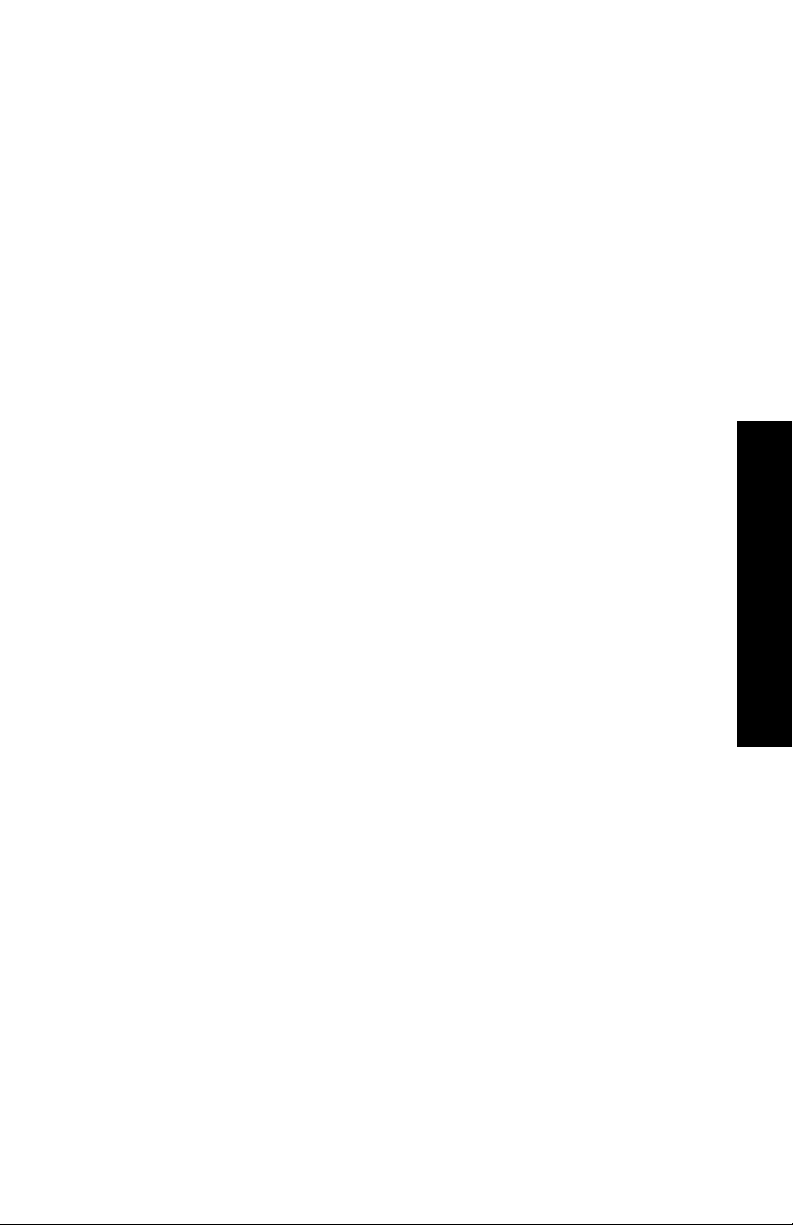
Конверты
Инструкции для печати конвертов
Внимание!
Не используйте конверты с окнами или металлическими
зажимами, поскольку они могут повредить принтер. Гарантия на
принтер не распространяется на повреждения, вызванные
использованием несоответствующих конвертов.
■
Конверты можно печатать только из многоцелевого лотка.
■
Используйте только бумажные конверты.
■
Не печатайте на обратной стороне конверта.
■
Храните неиспользованные конверты в упаковке, чтобы они не
отсырели и не пересохли, поскольку это может повлиять на
качество печати или привести к замятию конвертов.
■
Многие приложения содержат средства создания конвертов.
Например, в программе Microsoft Word имеется команда
Конверты и наклейки в меню Сервис. Убедитесь, что выбрана
ориентация Адрес вниз; выберите способ подачи и снимите
флажок Поворот по часовой стрелке.
Конверты
■
Одновременно загружайте не более 10 конвертов.
■
Данный принтер не предназначен для массовой печати
конвертов.
■
Конверты могут сминаться в зависимости от их веса или
плотности.
Руководство пользователя
33
Page 51

Загрузка конвертов
1. Вставьте конверты в многоцелевой лоток.
■
Конверты #9 1/2 Booklet, B4, B5 и B6 подаются коротким краем
(КК).
■
Конверты #10, C4, C5, C6 и DL подаются длинным краем (ДК).
■
Конверты укладываются стороной для печати вниз с закрытым
клапаном.
■
Клапан конверта должен входить в принтер последним.
Примечание
Конверты
Если произошло замятие конверта в принтере, необходимо
заправить клапан.
0806-98
2. Установите ограничители многоцелевого лотка по ширине конвертов.
3. На переднюю панель выводится приглашение подтвердить или
изменить выбранный тип и размер бумаги.
a. Если тип и размер бумаги выбраны верно, нажмите клавишу OK.
Если размер или тип надо изменить, нажмите клавишу Стрелка
вниз, чтобы выбрать команду Change (Изменить).
b. Нажмите клавишу OK.
c. Выберите пункт Envelopes (Конверты), нажимая клавишу
Стрелка вниз или Стрелка вверх.
d. Чтобы сохранить выбранные значения, нажмите клавишу OK.
34
Цветной принтер Phaser 7700
Page 52

e. Выберите размер конверта, нажимая клавишу Стрелка вверх
или Стрелка вниз.
f. Чтобы сохранить выбранные значения, нажмите клавишу OK.
4. Чтобы проверить правильность ориентации конверта, выполните
пробную печать из приложения.
Конверты
Руководство пользователя
35
Page 53

Загрузка наклеек
Наклейки можно загрузить только в многоцелевой лоток.
1. Вставьте листы наклеек (максимальное количество — 30 листов).
■
Не используйте листы с недостающими наклейками.
■
Листы укладываются стороной для печати вниз.
■
Для наклеек должна использоваться подача длинным краем (ДК).
0806-28
2. Установите ограничители многоцелевого лотка по ширине наклеек.
3. На переднюю панель выводится приглашение для подтверждения или
изменения выбранного типа и размера бумаги.
a. Если тип и размер бумаги выбраны верно, нажмите клавишу OK.
Если размер или тип надо изменить, нажмите клавишу Стрелка
вниз, чтобы выбрать команду Change (Изменить).
b. Нажмите клавишу OK.
c. Нажимая клавиши Стрелка вниз или Стрелка вверх, выберите
пункт Labels (Наклейки).
Наклейки
d. Чтобы сохранить выбранные значения, нажмите клавишу OK.
e. Выберите размер бумаги, нажимая клавиши Стрелка вверх или
Стрелка вниз.
f. Чтобы сохранить выбранные значения, нажмите клавишу OK.
36
Цветной принтер Phaser 7700
Page 54

Автоматическая двусторонняя печать
Автоматическая двусторонняя печать может выполняться из лотков 1 - 4.
Многоцелевой лоток не поддерживает такую печать.
Для автоматической двусторонней печати подходит бумага любого
формата, поддерживаемого лотками 1 - 4, если тип бумаги установлен в
Laser Paper (Бумага для лазерного принтера) или Heavy Laser Paper
(Плотная бумага для лазерного принтера). Плотность бумаги должна
составлять 64 - 105 г/м
оптимальных результатов при двусторонней печати используйте бумагу
для лазерных принтеров плотностью 90 г/м
Примечание
Для получения сведений о двусторонней печати на более плотной
бумаге см. раздел Двусторонняя печать вручную (стр.41).
Для получения оптимальных результатов при автоматической
двусторонней печати не используйте плотное заполнение тонером на
четных страницах задания печати.
Внимание!
Для автоматической двусторонней печати из универсального
лотка используйте только бумагу для лазерного принтера. Не
используйте специальную бумагу (например, глянцевую бумагу
с покрытием) для автоматической двусторонней печати.
Гарантия на принтер не распространяется на повреждения,
вызванные использованием бумаги, не предн азначенной для
двусторонней печати.
2
(17 - 28 фунтов, для документов). Для получения
2
(24 фунта, для документов).
Двусторонняя печать
Руководство пользователя
37
Page 55

1. Загрузите универсальный лоток:
Подача длинным краем (ДК)
■
Поместите бумагу формата Letter или A4 для подачи длинным
краем (ДК).
■
Бумага укладывается стороной для печати вниз.
■
Заголовок первой печатаемой страницы должен быть направлен к
передней стенке лотка.
■
Перфорация должна входить в принтер первой.
Двусторонняя печать
Подача коротким краем (КК)
■
Поместите бумагу формата Legal, Tabloid (11 x 17 дюймов), A3,
A5, B4, B5, U.S Folio, Statement или 8x10дюймов для подачи
коротким краем (КК).
0806-91
38
■
Бумага укладывается стороной для печати вниз.
■
Заголовок первой печатаемой страницы должен входить в
принтер последним.
■
Перфорация должна находиться у передней панели принтера.
0806-92
Цветной принтер Phaser 7700
Page 56

2. Выберите ориентацию изображений на странице: Книжная
ориентация или Альбомная ориентация. При двусторонней печати
также можно задать параметры брошюровки, определяющие способ
поворота страниц. Действия, необходимые для задания этих
параметров в различных драйверах принтера, см. в таблице на стр.40.
Книжная ориентация
■
Двусторонняя печать
Брошюровка по верхнему краю
или
вдоль короткого края
Альбомная ориентация
■
Брошюровка по боковому краю
или
вдоль короткого края
Брошюровка по боковому краю
или
вдоль длинного края
Брошюровка по верхнему краю
или
вдоль длинного края
Руководство пользователя
39
Page 57

3. Найдите нужный драйвер в представленной ниже таблице, чтобы
определить действия, которые необходимо выполнить для задания
двусторонней печати.
Настройка драйвера принтера для двусторонней печати
Macintosh
LaserWriter 8.6
или
LaserWriter 8.7
Двусторонняя печать
Windows 95
или
Windows 98
Windows 2000
Windows NT
1. В меню Файл выберите команду Печать, а
затем Layout (Макет).
2. Выберите Print on Both Sides (Печать на
обеих сторонах).
3. Задайте параметры брошюровки.
1. В меню Файл выберите команду Печать.
2. Нажмите кнопку Свойства.
3. На вкладке Установка выберите Печать на
2 сторонах.
4. Установите или снимите флажок
Брошюровка по верх. кр.
1. В меню Файл выберите команду Печать.
2. Нажмите кнопку Свойства.
3. На вкладке Макет выберите вариант Вдоль
длинного края или Вдоль короткого края.
1. В меню Файл выберите команду Печать.
2. Нажмите кнопку Свойства.
3. На вкладке Параметры страницы выберите
вариант Длинный край или
Короткий край.
40
Цветной принтер Phaser 7700
Page 58
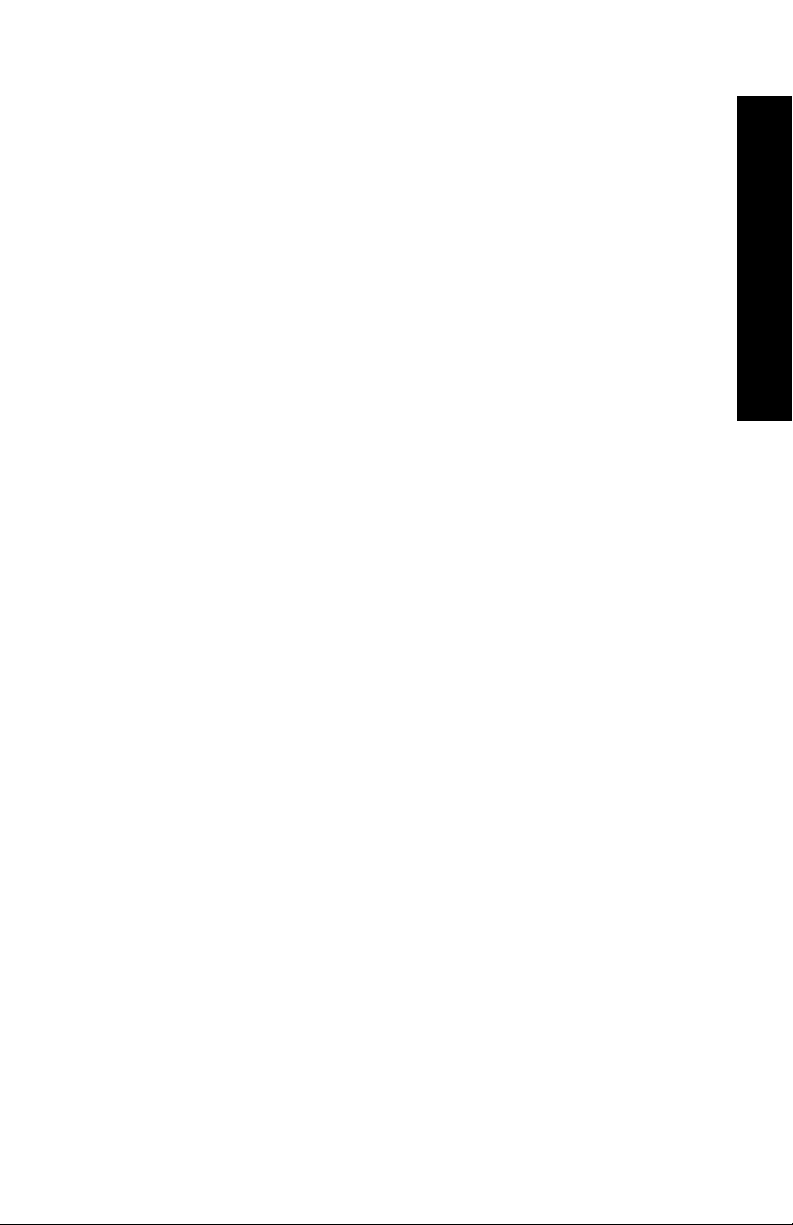
Двусторонняя печать вручную
Двусторонняя печать вручную может выполняться из многоцелевого или
универсального лотка.
Параметры бумаги
■
Для двусторонней печати вручную используйте только следующие
типы бумаги:
■
Бумага для лазерного принтера
■
Плотная бумага для лазерного принтера
■
Плотная бумага для обложки/карточек
■
Тонкая бумага для обложки/карточек
■
Для двусторонней печати вручную из лотка 1 следует задать тип
бумаги Laser Paper (Бумага для лазерного принтера) или Heavy Laser
Paper (Плотная бумага для лазерного принтера).
■
Чтобы исключить просвечивание и обеспечить надежную подачу,
используйте бумагу для лазерного принтера плотностью 90 г/м
(вес пачки — 24 фунта).
■
Двусторонняя печать на специальной бумаге может сократить срок
службы компонентов принтера.
■
Для получения оптимальных результатов не используйте плотное
заполнение тонером на первой стороне при двусторонней печати
вручную. Увеличьте верхнее поле на первой стороне по крайней мере
до 12 мм (или 0,5 дюйма).
■
При двусторонней печати вручную на бумаге плотностью 120-203 г/м
(бумага 44-75 фунтов для обложек, бумага 65-112 фунтов для
карточек) качество печати на второй стороне может ухудшиться.
2
Двусторонняя печать
2
Руководство пользователя
41
Page 59

Печать на стороне 1
Примечание
В многостраничных документах печатайте нечетные страницы
на первой стороне. (Такая печать может не поддерживаться
некоторыми приложениями.)
1. Загрузите универсальный или многоцелевой лоток.
Подача длинным краем (ДК) - универсальный лоток
■
Двусторонняя печать
Поместите бумагу формата Letter, A4 или B5 для подачи
длинным краем (ДК).
■
Листы укладываются стороной для печати вверх.
■
Перфорация должна находиться справа, если смотреть на
принтер.
■
Заголовок бланка должен находиться у передней стенки
лотка.
42
0806-83
Цветной принтер Phaser 7700
Page 60
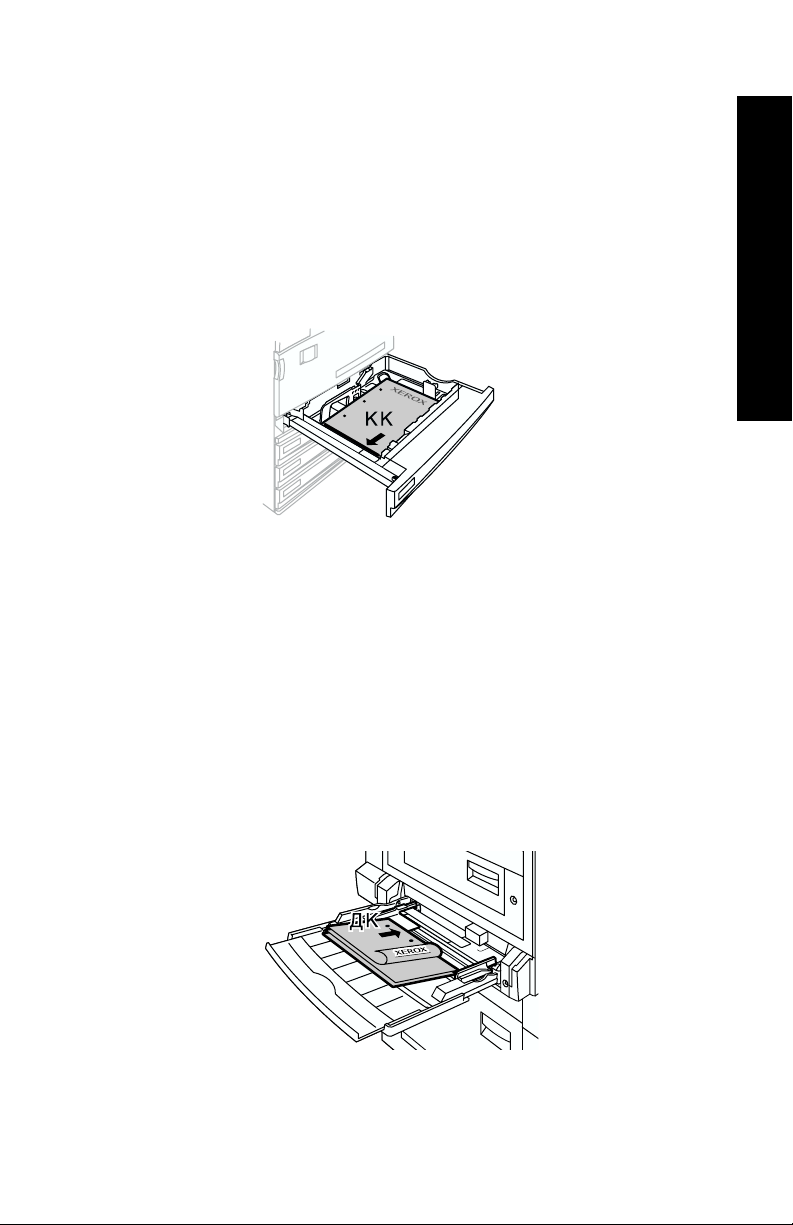
Подача коротким краем (КК) - универсальный лоток
■
Поместите бумагу формата Legal, Tabloid (11 x 17 дюймов), A3,
A5, B4, B5, U.S Folio, Statement или 8 x 10 дюймов (B5) для
подачи коротким краем (КК).
■
Листы укладываются стороной для печати вверх.
■
Перфорация должна быть обращена к задней стенке лотка.
■
Заголовок бланка должен входить в принтер последним.
0806-82
Подача длинным краем (ДК) - многоцелевой лоток
■
Поместите бумагу формата Letter, A4, A6, B6, Statement,
Executive, UK Foolscap, SP Folio и 8 х 10 дюймов для подачи
длинным краем (ДК).
Двусторонняя печать
■
Листы укладываются стороной для печати вниз.
■
Перфорация должна первой входить в принтер.
■
Заголовок бланка должен быть обращен к передней панели
принтера.
0806-88
Руководство пользователя
43
Page 61

Подача коротким краем (КК) - многоцелевой лоток
■
Примечание
■
Двусторонняя печать
■
■
Поместите бумагу формата Legal, Tabloid, Tabloid Extra, A3, A5,
B4, B5, US Folio, Officio, RA3 и SRA3 для подачи коротким краем.
Печать на бумаге формата SRA3 и А3 с полным покрытием
области печати производится из многоцелевого лотка. Качество
печати за пределами области печати не гарантируется.
Листы укладываются стороной для печати вниз.
Отверстия для перфорации должны быть обращены к задней
панели принтера.
Заголовок бланка должен входить в принтер последним.
0806-87
2. Установите ограничители по ширине и длине в соответствии с
размером бумаги.
3. На переднюю панель выводится приглашение подтвердить или
изменить выбранный тип и размер бумаги.
44
Цветной принтер Phaser 7700
Page 62

Печать на стороне 2
Примечание
В многостраничных документах печатайте четные страницы на
второй стороне. (Такая печать может не поддерживаться в
некоторых приложениях.)
1. Загрузите универсальный или многоцелевой лоток.
Подача длинным краем (ДК) - универсальный лоток
■
Листы укладываются стороной для печати вверх.
■
Перфорация должна находиться слева, если смотреть на принтер.
■
Заголовок бланка или верхняя часть уже распечатанной
стороны должны находится у передней стенки лотка.
0806-91
Двусторонняя печать
Руководство пользователя
45
Page 63

Двусторонняя печать
Подача коротким краем (КК) - универсальный лоток
■
Листы укладываются стороной для печати вверх.
■
Перфорация должна быть обращена к передней стенке лотка.
■
Заголовок бланка или верхняя часть уже распечатанной
стороны должны входить в принтер последними.
0806-92
Подача длинным краем (ДК) - многоцелевой лоток
■
Листы укладываются стороной для печати вверх.
■
Перфорация должна находиться справа, если смотреть на
принтер.
■
Заголовок бланка или верхняя часть распечатанной стороны
должны располагаться у передней панели принтера.
46
0806-90
Цветной принтер Phaser 7700
Page 64

Подача коротким краем (КК) - многоцелевой лоток
■
Листы укладываются стороной для печати вверх.
■
Перфорация должна быть обращена к передней панели принтера.
■
Заголовок бланка или верхняя часть распечатанной стороны
должны входить в принтер первыми.
0806-89
2. Установите ограничители по ширине и длине в соответствии с
размером бумаги.
3. На передней панели выберите тип и размер бумаги.
Двусторонняя печать
Руководство пользователя
47
Page 65

Вывод со смещением
Имеется возможность сместить результат печати в выходном лотке или
выходном подносе укладчика. Смещение позволяет разделить задания или
наборы копий одного задания.
Включить или выключить смещение заданий можно с передней панели.
1. Выделите пункт Menus (Список меню) и нажмите клавишу OK.
2. Выберите пункт Printer Setup Menu (Меню настройки принтера),
нажимая клавиши Стрелка вверх или Стрелка вниз.
3. Нажмите клавишу OK.
4. Выберите пункт Job Defaults Menu (Меню заданий по умолчанию),
нажимая клавиши Стрелка вверх или Стрелка вниз.
5. Нажмите клавишу OK.
6. Выберите пункт Job Offset (Смещение заданий), нажимая клавиши
Стрелка вверх или Стрелка вниз.
7. Выберите пункт On (Включить) или Off (Выключить), нажимая
клавишу OK.
Имеется возможность задать смещение для заданий, разобранных по
Вывод со смещением
копиям, в драйвере принтера.
1. На вкладке Варианты выбора установите флажок Подобрать.
2. Установите флажок Смещение с разборкой.
Примечание
При использовании сшивания задания и наборы копий
смещаются независимо от параметров, заданных с передней
панели и в драйвере.
48
Цветной принтер Phaser 7700
Page 66

Использование сшивателя
Дополнительный укладчик позволяет сшить до 50 листов бумаги
плотностью 90 г/м
плотностью 105 г/м
2
(20 фунтов, для документов) и до 35 листов бумаги
2
(28 фунтов, для документов). После сшивки набор
копий поступает на выходной поднос укладчика. Емкость сшивателя —
5000 скоб.
Примечание
Сшивание из многоцелевого лотка не поддерживается.
Примечания о сшивании
■
Если выходные листы поступают в модуль сшивателя, но их число
превышает 50, то они передаются на поднос укладчика без прошивки.
Последующие листы, минуя модуль сшивания , направляются
непосредственно на поднос укладчика.
■
Если выходные листы направлены в модуль сшивателя, а затем в ходе
работы тип бумаги изменяется на неподдерживаемый, сшивание
отключается и все листы, находящиеся модуле сшивателя, передаются
на выходной поднос укладчика. Листы бумаги неподдерживаемого
типа затем направляются непосредственно на поднос укладчика в
обход модуля сшивателя.
■
Если сшивание включено и печатается несколько копий, установите
флажок Подобрать, чтобы сшивать каждый набор копий, а не все
копии каждой страницы.
■
Если сшиватель пуст, на передней панели отображается
соответствующее сообщение. При этом печать продолжается на
страницах, отправленных на поднос укладчика, однако они не
сшиваются.
■
Если выбран верхний выходной лоток и сшивание, то листы будут
сшиты и отправлены на выходной поднос укладчика, а не в верхний
выходной лоток.
Руководство пользователя
Сшивание
49
Page 67

Положение скоб
В драйвере выберите положение скоб.
Нет. Листы не сшиваются (выбрано по умолчанию).
Передний. Каждый набор копий скрепляется одной скобой. Для
определения положения скобы воспользуйтесь таблицей, приведенной ниже.
Задний. Каждый набор копий скрепляется одной скобой. Для определения
положения скобы воспользуйтесь таблицей, приведенной ниже.
Двойной. Каждый набор копий скрепляется двумя скобами. Для
определения положения скоб см. таблицу на стр.51.
Подача длинным краем (ДК)
Требуемый размер
бумаги
■ Универсальные
Передняя
сшивка
лотки
Letter
A4
Подача коротким краем (КК)
Требуемый размер
бумаги
■ Универсальные
лотки
A3
Сшивание
A4
B4 JIS
B5 JIS
Tabloid
US Folio
Legal
8 x 10 дюймов
Передняя
сшивка
Портретная
ориентация
Задняя
сшивка
A A
Портретная
ориентация
Задняя
сшивка
A A
Пейзажная
ориентация
Передняя
сшивка
A A
Пейзажная
ориентация
Передняя
сшивка
A A
Задняя
сшивка
Задняя
сшивка
50
Цветной принтер Phaser 7700
Page 68

Двойное сшивание
Подача длинным краем (ДК)
Требуемый размер
бумаги
■ Универсальные
лотки
Letter
A4
Портретная ориентация Пейзажная ориентация
Подача коротким краем (КК)
Требуемый размер
бумаги
■ Универсальные
лотки
Letter
B4 JIS
B5 JIS
Tabloid
Портретная ориентация Пейзажная ориентация
A
A
A
A
Руководство пользователя
Сшивание
51
Page 69

Добавление скоб для сшивания
1. Откройте переднюю дверцу сшивателя (помечена буквой J).
0806-78
2. Выдвиньте картридж для скоб к передней панели принтера.
0806-80
Сшивание
52
Цветной принтер Phaser 7700
Page 70

3. Извлеките картридж для скоб, подняв и потащив зеленую ручку,
расположенную на нем.
0806-81
4. Удерживайте картридж вертикально.
5. Одновременно нажмите боковые стороны картриджа, помеченные
словом PUSH (Нажать), и поднимите освободившуюся часть
картриджа.
0806-93
6. Извлеките пустую картонную коробку из картриджа для скоб.
Руководство пользователя
Сшивание
53
Page 71

7. Вставьте в картридж новый набор скоб и удалите вставку для
высвобождения скоб.
0806-94
8. Надавите на верхнюю часть картриджа так, чтобы она защелкнулась.
9. Вставьте картридж со скобами для сшивания в принтер.
10. Закройте переднюю дверцу сшивателя (помечена буквой J).
Сшивание
54
Цветной принтер Phaser 7700
Page 72

Поиск и устранение причин плохого качества печати
Чтобы исключить возможные проблемы при печати, выполните следующие
действия.
■
Поддерживайте для принтера стабильную температуру и
относительную влажность.
■
Используйте только ту бумагу, которая рекомендована для данного
принтера; см. ст р. 17.
■
Выравнивайте ограничители бумаги в лотке в соответствии с
размером листов.
■
Не подвергайте картриджи принтера продолжительному воздействию
прямого света.
■
Напечатайте страницы Diagnosing Print-Quality Problems
(Диагностика проблем плохого качества печати) для помощи в
устранении неполадок при печати.
1. На передней панели перейдите к меню Support Menu (Меню
поддержки), нажимая клавиши Стрелка вверх или Стрелка
вниз.
2. Нажмите клавишу OK.
3. Выберите меню Improve Print Quality? (Улучшить качество
печати), нажимая клавиши Стрелка вверх или Стрелка вниз.
4. Нажмите клавишу OK.
Качество печати Материалы
5. Перейдите к пункту Print Diagnostic Pages (Печать страниц
диагностики), нажимая клавиши Стрелка вверх или Стрелка
вниз.
6. Чтобы распечатать страницы, нажмите клавишу OK.
Примечание
Кроме того, выполните процедуры по калибровке бумаги,
приведенные в руководстве Advanced Features and
Troubleshooting Manual (Руководство по дополнительным
функциям и устранению неисправностей) на компакт-диске.
Руководство пользователя
55
Page 73

Если сведения, содержащиеся в данном разделе, не помогут устранить
неполадку, см. раздел Дополнительная информация на стр.76.
Дефекты печати и возможные способы их устранения
Дефект печати Способы устранения
Светлые полосы в сплошном
цвете
Только в одном цвете наблюдаются
тонкие светлые или белые полосы.
Качество печати
0806-33
1.
Откройте переднюю крышку.
2.
Снимите сборник использованного
тонера; соблюдайте осторожность при
выполнении этой операции, чтобы не
пролить тонер.
Примечание. Инструкции для
извлечения сборника
использованного картриджа см. на
наклейке на внутренней стороне
крышки.
3.
Снимите средство для очистки линзы
лазера с внутренней поверхности
передней дверцы.
4.
Протрите линзу лазера того цвета, с
которым возникли неполадки.
5.
Если данная неполадка не будет
устранена чисткой линзы лазера,
выполните следующие действия.
a.
Снимите картридж принтера того
цвета, с которым возникли
неполадки.
Внимание!
блестящей синей поверхности
картриджа принтера, поскольку
это может повредить его.
b.
Осмотрите блестящую синюю
поверхность картриджа принтера.
c.
Если на ней обнаружатся
царапины или повреждения, либо
неполадку не удалось устранить,
замените данный картридж
принтера на новый.
Не прикасайтесь к
56
Цветной принтер Phaser 7700
Page 74

Дефекты печати и возможные способы их устранения (прод.)
Дефект печати Способы устранения
Неполное закрепление
Тонер как будто снят или стерт с
поверхности распечатанного
изображения.
0806-42
1.
Убедитесь, что для печати
используется бумага нужного типа,
которая правильно загружена в
требуемый лоток. В Printable Pages
Menu (Меню печатаемых страниц) на
передней панели выберите пункт
Print Paper Tips Page (Печать
страницы с советами по
использованию бумаги).
Убедитесь, что бумага, загруженная в
2.
лоток, соответствует типу бумаги,
выбранному на передней панели
принтера.
Если устранить неполадку не удалось,
3.
выберите на передней панели
следующий по очереди более
плотный тип бумаги, чем
используемый. Ниже представлен
список типов бумаг в порядке
снижения плотности.
Плотная бумага для обложек /карточек
Тонкая бумаг а для обложек/карточек
Плотная бумага для лазерного прин тера
Бумага для лазерного п ринтера
Качество печати Материалы
Руководство пользователя
Примечание. Чтобы получить доступ к
пункту Tray Setup Menu (Меню настройки
лотка) на передней панели, повторно
вставьте бумагу, загруженную в
многоцелевой лоток, или вытащите и
повторно установите универсальный лоток.
При использовании многоцелевого лотка
или лотка 1 на передней панели всегда
выводится приглашение для выбора типа
бумаги. При использовании лотков 2 - 4
приглашение для выбора типа бумаги
выводится только в том случае, если
предварительно выбран пункт Heavy Laser
Paper (Плотная бумага для лазерного
принтера).
57
Page 75

Дефекты печати и возможные способы их устранения (прод.)
Дефект печати Способы устранения
Повторяющиеся дефекты
В одном цвете постоянно
появляются пятна или пробелы.
Качество печати
0806-39
Пятна или пробелы постоянно
появляются во всех цветах и/или в
областях, в которых печать не
выполняется.
0806-40
На передней панели в пункте Support
1.
Menu (Меню поддержки) выберите
меню Improve Print Quality?
(Улучшить качество печати).
Выберите пункт меню Remove Print
Smears (Убрать пятна при печати).
Данная функция пропускает
несколько чистых листов бумаги
через принтер для очистки роликов
блока термического закрепления.
В меню передней панели выберите
2.
Printable Pages Menu (Меню
печатаемых страниц). Выберите
Service Pages Menu (Меню
служебных страниц). Распечатайте
страницу Repeating Defects Page
(Страница повторяющихся дефектов).
Repeating Defects Рage (Страница
повторяющихся дефектов) содержит
правила, которые помогают
установить источник повторяющихся
дефектов.
58
Цветной принтер Phaser 7700
Page 76

Дефекты печати и возможные способы их устранения (прод.)
Дефект печати Способы устранения
Смещение изображения.
Тонер как будто снят со страницы и
перемещен на расстояние около
84 мм (3,3 дюйма) от того места, где
он должен был находиться.
0806-41
Убедитесь, что для печати
1.
используется бумага нужного типа,
которая правильно загружена в
принтер. На передней панели в
Printable Pages Menu (Меню
печатаемых страниц) выберите пункт
Print Paper Tips Page (Печать
страницы с советами по
использованию бумаги).
Убедитесь, что бумага, загруженная в
2.
лоток, соответствует типу бумаги,
выбранному на передней панели
принтера.
Если устранить неполадку не удалось,
3.
выберите на передней панели
следующий по очереди менее
плотный тип бумаги, чем
используемый. Ниже представлен
список типов бумаг в порядке
повышения плотности.
Бумага для лазерного принтера
Плотная бумага для лазерного принтера
Тонкая бумага для обложек/карточек
Плотная бумага для обложек/карточек
Качество печати Материалы
Руководство пользователя
Примечание. Чтобы получить доступ к
пункту Tray Setup Menu (Меню настройки
лотка) на передней панели, повторно
вставьте бумагу, загруженную в
многоцелевой лоток, или вытащите и снова
установите универсальный лоток. При
использовании многоцелевого лотка или
лотка 1 на передней панели всегда
выводится приглашение для выбора типа
бумаги. При использовании лотков 2 - 4
приглашение для выбора типа бумаги
выводится только в том случае, если
предварительно выбран пункт Heavy Laser
Paper (Плотная бумага для лазерного
принтера).
59
Page 77

Дефекты печати и возможные способы их устранения (прод.)
Дефект печати Способы устранения
Все цвета печатаются
слишком яркими или темными
Равномерное изображение
покрыто пятнами или
песчинками
Черный цвет печатается как
синий
Качество печати
0806-95
Убедитесь, что для печати
1.
используется бумага нужного типа,
которая правильно загружена в
принтер. В меню Printable Pages
Menu (Меню печатаемых страниц) на
передней панели выберите пункт
Print Paper Tips Page (Печать
страницы с советами по
использованию бумаги).
Убедитесь, что бумага, загруженная в
2.
лоток, соответствует типу бумаги,
выбранному на передней панели
принтера.
Параметры приложения или драйвера
3.
принтера могут также привести к
печати слишком ярких или темных
изображений. Попытайтесь
воспользоваться другим режимом
коррекции цвета. На передней панели
в меню Support Menu (Меню
поддержки) выберите меню Improve
Print Quality? (Улучшить качество
печати). Выберите пункт Print
Quality Tips Page (Страница с
советами по повышению качества
печати).
На передней панели в меню Support
4.
Menu (Меню поддержки) выберите
меню Improve Print Quality?
(Улучшить качество печати).
Выберите меню Calibrate for Paper
(Калибровка для бумаги) и выполните
инструкции на автоматически
напечатанной странице. Для
калибровки бумаги используется
многоцелевой лоток.
60
Цветной принтер Phaser 7700
Page 78

Дефекты печати и возможные способы их устранения (прод.)
Дефект печати Способы устранения
Цветные или черные
линии/пятна, появляющиеся
во всех цветах
Черные и/или цветные пятна
появляются на странице во всех
цветах и/или в областях, в которых
печать не выполняется.
0806-38
Убедитесь, что для печати
1.
используется бумага требуемого типа,
которая правильно загружена в
принтер. В меню Printable Pages
Menu (Меню печатаемых страниц) на
передней панели выберите пункт
Print Paper Tips Page (Печать
страницы с советами по
использованию бумаги).
Убедитесь, что бумага, загруженная в
2.
лоток, соответствует типу бумаги,
выбранному на передней панели
принтера.
На передней панели в меню Support
3.
Menu (Меню поддержки) выберите
меню Improve Print Quality?
(Улучшить качество печати).
Выберите пункт меню Remove Print
Smears (Убрать пятна). Данная
функция позволяет пропустить
несколько чистых листов бумаги
через принтер для очистки роликов
блока термического закрепления.
Если устранить неполадку не удалось,
4.
замените картридж принтера,
который соответствует цвету
печатаемых пятен.
Качество печати Материалы
Руководство пользователя
61
Page 79

Дефекты печати и возможные способы их устранения (прод.)
Дефект печати Способы устранения
Полосы неправильной формы
или белые пятна
■ Убедитесь, что используемая бумага
правильно загружена в многоцелевой
лоток.
Полосы неправильной формы и/или
белые пятна, появляющиеся при
печати.
Качество печати
0806-77
Смещение цветов
Цвет смещается из нужного
положения или накладывается на
другой цвет.
■ Убедитесь, что ограничители
правильно расположены
относительно пачки бумаги.
■ Уменьшите количество листов в
лотке.
Выключите принтер, а затем снова
■
включите его. Принтер выполнит
автоматическую регистрационную
калибровку.
62
0806-43
Цветной принтер Phaser 7700
Page 80

Устранение замятия бумаги
Предотвращение замятий
Для уменьшения вероятности замятия бумаги или пленки используйте
■
только бумагу Xerox Phaser, наклейки для цветного принтера Xerox
Phaser и пленки Xerox Phaser 7700. О заказе материалов см.
Разверните бумагу веером, прежде чем загрузить ее в универсальный
■
или многоцелевой лоток.
О поддерживаемых размерах бумаги см. стр. 18.
■
Инструкции по правильной загрузке материала см. на стр.22.
■
Причины замятия бумаги
Чаще всего причинами замятия являются:
неправильный тип бумаги, выбранный в драйвере принтера;
■
несоответствие бумаги спецификациям;
■
влажные, изогнутые или сложенные листы;
■
неправильная загрузка бумаги;
■
стр.8.
Замятие
неправильно установленные боковые или задние ограничители
■
лотка;
переполнение универсального лотка; убедитесь, что объем
■
бумаги не превышает емкость лотка;
размер загруженной бумаги не соответствует размеру лотка;
■
лоток не рассчитан на такой вес бумаги.
■
Устранение замятий проиллюстрировано на видеоклипах с
инструкциями. Эти видеоклипы можно найти на компакт-диске
или веб-узле Xerox: www.xerox.com/officeprinting/7700support/
Если видеоклипы загружены на жесткий диск компьютера, их
можно открыть с помощью вкладки драйвера Поиск и
устранение неисправностей.
Руководство пользователя
63
Page 81

Устранение замятий бумаги
При возникновении замятия бумаги печать прекращается и на передней
панели выводится сообщение. Сообщение указывает место замятия и
необходимые действия. На пути подачи бумаги могут быть замяты
несколько листов. Для устранения замятия см. надписи на принтере.
Внимание!
Во избежание травм не прикасайтесь к роликам блока
термического закрепления принтера; они могут быть горячими.
Не касайтесь тонера на замятой бумаге, поскольку невысохший
тонер пачкается.
Примечание
Внутри принтера все рукоятки и точки касания для устранения
замятия окрашены в зеленый цвет.
Замятие
64
Цветной принтер Phaser 7700
Page 82

Замятие в области A
Для устранения замятия у левой дверцы выполните следующие действия.
Осторожно!
Отдельные компоненты за левой дверцей могут быть горячими.
Во избежание травмы, соблюдайте осторожность при устранении
замятия.
1. Откройте левую дверцу (помечена буквой A).
0806-34
2. Поднимите защелку, расположенную на правой стороне блока
термического закрепления.
Замятие
3. Вытащите застрявшую бумагу.
Руководство пользователя
0806-45
65
Page 83

4. Опустите защелку.
5. Закройте левую дверцу.
Замятие в области B
Для устранения замятия у левой дверцы под многоцелевым лотком
выполните следующие действия.
1. Откройте дверцу, помеченную буквой B (под многоцелевым лотком).
2. Вытащите застрявшую бумагу.
Замятие
0806-97
3. Закройте дверцу.
4. Выдвиньте лоток 1.
5. Убедитесь, что бумага загружена в лоток правильно, а ограничители
правильно распложены относительно бумаги.
6. Вставьте на место лоток 1.
66
Цветной принтер Phaser 7700
Page 84

Замятие в области многоцелевого лотка
Осторожно!
Отдельные компоненты за левой дверцей могут быть горячими.
Чтобы не получить травму, соблюдайте осторожность при
устранении замятия.
1. Откройте левую дверцу (помечена буквой A).
0806-34
2. Вытащите застрявшую бумагу.
Замятие
3. Закройте дверцу.
Руководство пользователя
67
Page 85

Замятие в области C
Для устранения замятия у нижней левой дверцы выполните следующие
действия.
1. Откройте нижнюю левую дверцу (помечена буквой C).
2. Вытащите застрявшую бумагу.
2
3
4
0806-47
3. Закройте дверцу.
4. Выдвиньте лоток, указанный на передней панели (2, 3 или 4).
Замятие
5. Убедитесь, что бумага загружена в лоток правильно, а ограничители
правильно распложены относительно бумаги.
6. Вставьте лоток на место.
68
Цветной принтер Phaser 7700
Page 86

Замятие в области D - блок двусторонней печати
Выполните следующие действия для устранения замятия в блоке
двусторонней печати.
1. Откройте (а) многоцелевой лоток и (б) верхнюю левую дверцу
(помечена буквой D).
a
b
2. Вытащите застрявшую бумагу.
3. Закройте дверцу.
0806-66
Замятие
Руководство пользователя
69
Page 87

Замятие в области E - лоток 4
Выполните следующие действия для устранения замятия в устройстве
подачи повышенной емкости.
1. Откройте нижнюю левую дверцу (помечена буквой C).
2. Вытащите застрявшую бумагу.
3. Закройте дверцу.
4. Выдвиньте лоток 4.
5. Откройте крышку на левой стенке лотка и при необходимости
вытащите застрявшую бумагу.
Замятие
6. Убедитесь, что бумага загружена в лоток правильно, а ограничитель
правильно распложен относительно бумаги.
7. Вставьте лоток 4 на место.
70
0806-67
Цветной принтер Phaser 7700
Page 88

Замятие в лотке блока обхода сшивателя (помечен буквой G)
Выполните следующие действия для устранения замятия в лотке блока
обхода сшивателя.
1. Откройте левую дверцу принтера (помечена буквой A).
0806-34
2. При необходимости вытащите застрявшую бумагу.
3. Закройте левую дверцу принтера (помечена буквой A).
4. Откройте дверцу блока обхода сшивателя (помечена буквой G).
0806-75
5. При необходимости вытащите застрявшую бумагу.
6. Закройте дверцу блока обхода сшивателя (помечена буквой G).
Замятие
Руководство пользователя
71
Page 89

Замятие в области H - сшиватель
Выполните следующие действия для устранения замятия в сшивателе.
1. Нажмите кнопку в верхней части сшивателя, чтобы открыть крышку.
0806-72
2. Вытащите застрявшую бумагу.
Замятие
3. Закройте верхнюю крышку.
72
0806-73
Цветной принтер Phaser 7700
Page 90

Замятие в области F (только при работе со сшивателем)
1. Извлеките сшиватель из принтера.
0806-96
2. Вытащите застрявшую бумагу из принтера или из входа в блок обхода
сшивателя.
3. Установите сшиватель на место.
Замятие
Руководство пользователя
73
Page 91

Перемещение и перевозка принтера
Осторожно!
Чтобы не получить травму и не повредить принтер, выполните
следующие инструкции.
■
Для поднятия принтера нужны три человека.
■
Всегда отключайте питание принтера с помощью
выключателя на задней панели принтера.
Перемещение принтера внутри офиса
Принтер можно без опасения передвигать из одного места в другое в
пределах офиса, если эта операция выполняется аккуратно, а на пути нет
никаких препятствий. Любые резкие действия, например перенос принтера
через высокий дверной порог или через площадку для стоянки
автомобилей, может привести к повреждению принтера.
Осторожно!
Гарантия на принтер не распространяется на повреждения,
вызванные неправильным перемещением принтера.
1. Закройте все дверцы и крышки принтера.
2. Отключите питание принтера с помощью выключателя,
расположенного в правой верхней части принтера.
3. Для перемещения принтера на новое место нужны три человека.
(Воспользуйтесь тележкой, рассчитанной на перевозку грузов весом
не менее 120 кг.)
Подготовка принтера к перевозке
Для перевозки на транспортном средстве принтер необходимо подготовить
в соответствии со специальной процедурой. Для безопасной
Перемещение
транспортировки принтера в него необходимо поместить специальные
металлические вставки, извлеченные в процессе установки. Кроме того,
принтер необходимо поместить в подходящую картонную коробку.
74
Цветной принтер Phaser 7700
Page 92

Если упаковка, в которой поставлялся принтер, отсутствует, нужно
заказать набор для повторной упаковки 065-0592-00. Чтобы заказать
сменную упаковку, посетите веб-узел
www.xerox.com/officeprinting/support или обратитесь к местному
представителю по обслуживанию корпорации Xerox. Инструкции по
повторной упаковке принтера можно найти в наборе для повторной
упаковки, на компакт-диске или на веб-узле. Если упаковать принтер не
удается, обслуживающий персонал Xerox может выполнить данную
операцию за дополнительную плату.
Примечание
Несоблюдение надлежащих правил повторной упаковки
принтера может привести к повреждениям принтера, на которые
не распространяется гарантия.
Материалы Перемещение
Руководство пользователя
75
Page 93

Дополнительная информация
Для получения дополнительных сведений о принтере воспользуйтесь
следующими ресурсами.
Передняя панель
■
Предоставляет набор средств и информационные страницы,
помогающие устранять проблемы качества печати, подачи бумаги,
расходных материалов, а также проблемы управления принтером.
■
Нажмите информацио нную клавишу на передней панели; см.
стр. 10 для получения дополнительных сведений о пе р едне й панели.
Дополнительная информация
■
Чтобы распечатать страницы для устранения неисправностей,
выполните следующие действия. Перейдите к пункту Printable
Pages Menu (Меню печатаемых страниц), нажимая клавиши
Стрелка вниз или Стрелка вверх. Нажмите клавишу OK.
Перейдите к пункту Print Help Guide (Печать руководства по
использованию справки), нажимая клавиши Стрелка вниз или
Стрелка вверх. Нажмите клавишу OK.
Компакт-диск принтера
■
Руководство пользователя цветного принтера Phaser 7700
(настоящее руководство)
■
Advanced Features and Troubleshooting Manual (Руководство по
дополнительным функциям и устранению неисправностей)
■
Installation Guide (Руководство по установке)
■
Видеоклипы с инструкциями
■
Драйверы принтера
■
Программы установки драйверов (Mac и Windows)
■
Read Me release notes (Последние сведения)
■
Информация для работы в сети
■
Служебная программа загрузки шрифтов CentreWare
■
Adobe Acrobat Reader
■
Adobe Type Manager (ATM)
76
Цветной принтер Phaser 7700
Page 94

PhaserSMART™
PhaserSMART™ это автоматизированная система поддержки через
Интернет. Интерактивный поиск и устранение неисправностей можно
осуществить следующим образом.
■
В драйвере принтера выберите ссылку Техническая поддержка на
вкладке Поиск и устранение неисправностей.
■
В CentreWare IS выберите ссылку Technical Support (Техническая
поддержка) в разделе Support Links (Ссылки поддержки) на вкладке
Support (Поддержка).
Веб-узел Xerox
www.xerox.com/officeprinting/
■
Информация об изделиях, материалах и обслуживании
■
Загрузка драйверов принтеров
■
Поиск региональных дилеров
■
Электронная документация
База данных infoSMART™
Дополнительная информация
www.xerox.com/officeprinting/infoSMART/
База данных infoSMART™ содержит сведения об устранении неполадок и
используется персоналом службы технической поддержки Xerox для
получения последней информации по перечисленным ниже вопросам.
■
Программные приложения
■
Работа в сети
■
Ошибки принтеров
■
Качество печати
■
Устранение неполадок
Руководство пользователя
77
Page 95
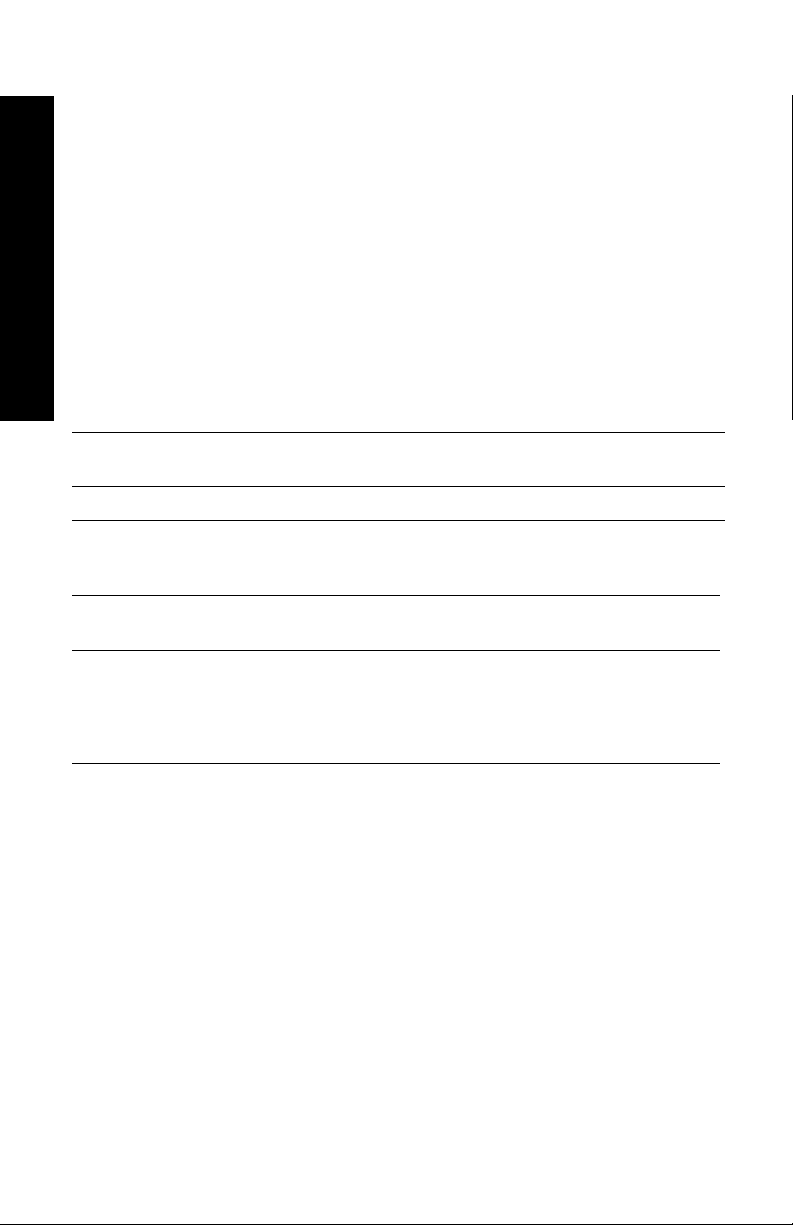
Color Connection
www.colorconnection.xerox.com/
Ресурсы цветов для инструментов и информация по максимальному
использованию возможностей принтера.
■
Электронные учебники и полезные советы по использованию
принтера и наиболее популярных приложений.
■
Удобный доступ к интерактивной технической поддержке.
■
Настройка функций в соответствии с потребностями.
Дополнительная информация
Другие интерактивные службы
Подписка на получение уведомлений
по электронной почте:
Техническая поддержка www.xerox.com/officeprinting/support
www.colorconnection.xerox.com/
Региональные дилеры
Последние сведения публикуются на веб-странице
www.xerox.com/officeprinting/contacts
США
1-800-835-6100
Канада
1-877-662-9338
За пределами США и
Канады
см. список продавцов в
местном представительстве
Xerox
78
Цветной принтер Phaser 7700
Page 96

Центры технической поддержки
Последние сведения публикуются на веб-странице
www.xerox.com/officeprinting/contacts.
Австралия
1-800-811-177
Австрия
017956 7083
Аргентина
54-114-378-5444
Бельгия
(французский язык)
070 222 045
Бельгия
(голландский язык)
070 222 047
Боливия
+(5913) 469-090
Бразилия
0800-21-8400
Великобритания
0870 241 3459
Венесуэла
+58(2)265-2625
Германия
01 805 004392
Гонконг
2513-2513
Дания
7010 7288
Испания
902 160 236
Италия
199 112 088
Колумбия
571-636-3011
Корея
82(2) 528 4661
Мексика
52 (5) 628-1091
Нидерланды
0900 202 1154
Новая Зеландия
0 800 449 177
Норвегия
8150 0308
Пуэрто-Рико
1-800-835-6100
Сингапур
1-800-356-5565
Дополнительная информация
Страны АСЕАН
+65 251 3006
США и Канада
1-800-835-6100
Таиланд
2 645 3600
Тайвань
2 2757 1567
Финляндия
0800 11 8388
Франция
0825 393 490
Чили
800-200-600
Швейцария
0845 845 107
Швеция
0771 1788 08
Эквадор
+593 (2) 520 480
Япония
+81 03 3448 3040
Руководство пользователя
79
Page 97

Спецификации
Списки данных о безопасности используемых материалов
Изготовитель: Xerox Corporation Office Printing Business
P. O. Box 1000
Wilsonville, Oregon, 97070-1000
Подготовлено: 15 января 2001 г.
РАЗДЕЛ 1. ИДЕНТИФИКАЦИЯ ИЗДЕЛИЯ
Названия изделий Серийные номера
Картридж с черным тонером 016-1882-00, 016-1947-00
Картридж с голубым тонером 016-1879-00, 016-1944-00
Картридж с малиновым тонером 016-1880-00, 016-1945-00
Картридж с желтым тонером 016-1881-00, 016-1946-00
Картридж с черным проявителем 116-1111-00
Картридж с голубым проявителем 116-1114-00
Картридж с малиновым проявителем 116-1113-00
Картридж с желтым проявителем 116-1112-00
Спецификации
(Картриджи с проявителем заменяются только сотрудниками службы
технической поддержки Xerox.)
Использование изделия. Цветные принтеры XEROX Phaser ® 7700
РАЗДЕЛ 2. ИНФОРМАЦИЯ ОБ ИНГРЕДИЕНТАХ
Ингредиенты (% от веса) Номер CAS
Тонер:
полиэтиленовые смолы (60 - 90 процентов) Производственный секрет
сажа или безопасные цветные пигменты
(2 - 35 процентов)
аморфный кремний (2 - 5 процентов) 68611-44-9/67762-90-7
Проявитель:
фритты, химикаты (>95 процентов) 65997-18-4
тонер (<5 процентов)
80
Производственный секрет
Цветной принтер Phaser 7700
Page 98

РАЗДЕЛ 3. ИДЕНТИФИКАЦИЯ ВРЕДНОСТИ
ПУТИ ВОЗДЕЙСТВИЯ. В картридже заключены порошки тонеров и проявителей.
При использовании по назначению вероятность вредного воздействия при
вдыхании или контакте с кожей минимальна.
ВОЗМОЖНОЕ ВОЗДЕЙСТВИЕ НА СОСТОЯНИЕ ЗДОРОВЬЯ. При использовании
изделия по назначению вероятность вредного воздействия на организм
пренебрежимо мала. См. раздел 11 «Токсикологическая информация».
Непосредственные эффекты.
ПРИ ВДЫХАНИИ. Минимальное воспаление дыхательных путей, как при
воздействии любой нетоксичной пыли.
ПРИ ПОПАДАНИИ НА КОЖУ. Не приводит к воспалению кожи.
ПРИ ПОПАДАНИИ В ГЛАЗА. Не приводит к воспалению глаз.
ПРИ ГЛОТАНИИ. Возможность воздействия не рассматривается.
Хронические эффекты. Не обнаружены.
ПРИЗНАКИ И СИМПТОМЫ ПОРАЖЕНИЯ. Минимальное воспаление
дыхательных путей.
МЕДИЦИНСКИЕ ПОКАЗАНИЯ, КОТОРЫЕ МОГУТ БЫТЬ УХУДШЕНЫ ПРИ
ВОЗДЕЙСТВИИ. Не обнаружены.
РАЗДЕЛ 4. МЕРЫ ПО ОКАЗАНИЮ ПЕРВОЙ ПОМОЩИ
ПРИ ВДЫХАНИИ. Выведите пострадавшего на свежий воздух. При возникновении
симптомов поражения обратитесь за медицинской помощью.
ПРИ ПОПАДАНИИ В ГЛАЗА. При попадании частиц в глаза тщательно промойте
глаза водой. При возникновении симптомов поражения обратитесь за медицинской
помощью.
ПРИ ПОПАДАНИИ НА КОЖУ. Тщательно промойте водой с мылом. При
возникновении симптомов поражения обратитесь за медицинской помощью.
ПРИ ГЛОТАНИИ. Выпейте несколько стаканов воды, чтобы разбавить содержимое
желудка. При возникновении симптомов поражения обратитесь за медицинской
помощью.
Спецификации
РАЗДЕЛ 5. МЕРЫ ПРОТИВОПОЖАРНОЙ БЕЗОПАСНОСТИ
ТОЧКА ВОЗГОРАНИЯ. Неприменимо.
ОПАСНОСТЬ ПОЖАРА И ВЗРЫВА. Тонер является горючим порошком. Как
большинство органических порошков при рассеивании в воздухе он может
формировать взрывчатые смеси.
МАТЕРИАЛЫ ДЛЯ ТУШЕНИЯ. Вода, сухие химикаты, углекислый газ, пена.
ИНСТРУКЦИИ ПО ТУШЕНИЮ. Избегайте вдыхания дыма. Как при тушении
любого возгорания, необходимы защитная одежда и автономное дыхательное
устройство.
Руководство пользователя
81
Page 99

РАЗДЕЛ 6. МЕРЫ ПРИ СЛУЧАЙНОМ ВЫСВОБОЖДЕНИИ
ПРОСЫПАНИЕ ИЛИ УТЕЧКА. Соберите рассыпанные материалы с помощью
щетки или пылесоса и аккуратно поместите в герметичный контейнер для отходов.
Сметайте медленно для минимизации образования пыли при очистке. Мотор
используемого пылесоса должен быть пыленепроницаемым. Для снижения
статического накопления пыли используйте проводящий шланг. При
необходимости смойте остаток холодной водой с мылом. В случае просыпания на
одежду после удаления тонера выстирайте и просушите одежду.
РАЗДЕЛ 7. ОБРАЩЕНИЕ И ХРАНЕНИЕ
ОБРАЩЕНИЕ. При использовании по назначению особых мер предосторожности
не требуется.
ХРАНЕНИЕ. Избегайте высоких температур.
РАЗДЕЛ 8. КОНТРОЛЬ ВОЗДЕЙСТВИЯ - ИНДИВИДУАЛЬНАЯ ЗАЩИТА
При использовании по назначению в цветных принтерах Xerox Phaser ®
индивидуальная защита не требуется.
3
ПРЕДЕЛЬНО ДОПУСТИМАЯ КОНЦЕНТРАЦИЯ (ПДК): 10 мг/м
(общая
запыленность)
3
ДОПУСТИМЫЙ ПРЕДЕЛ ВОЗДЕЙСТВИЯ (ДПВ): 15 мг/м
(общая запыленность);
5 мг/м3 (вдыхаемая пыль)
ПРЕДЕЛ КРАТКОСРОЧНОГО ВОЗДЕЙСТВИЯ (ПКВ): не установлен
ВЕРХНИЙ ПРЕДЕЛ: не установлен
Спецификации
ДОПУСТИМЫЙ ПРЕДЕЛ ВОЗДЕЙСТВИЯ XEROX: 2,5 мг/м
запыленность); 0,4 мг/м
3
(вдыхаемая пыль)
3
(общая
РАЗДЕЛ 9. ФИЗИЧЕСКИЕ И ХИМИЧЕСКИЕ СВОЙСТВА
ВИД И ЦВЕТ: черный, синий, красный или желтый порошок со слабым запахом.
ТОЧКА КИПЕНИЯ: неприменимо.
РАСТВОРИМОСТЬ В ВОДЕ: нерастворим.
СКОРОСТЬ ИСПАРЕНИЯ: неприменимо.
ПЛОТНОСТЬ ПАРА (плотность воздуха = 1): неприменимо.
ЛЕТУЧЕСТЬ: неприменимо.
ДИАПАЗОН РАЗМЯГЧЕНИЯ: неизвестен.
ТОЧКА ПЛАВЛЕНИЯ: НЕИЗВЕСТНА.
УДЕЛЬНЫЙ ВЕС (вес воды = 1): приблизительно 1(тонер), 5 (проявитель)
ДАВЛЕНИЕ НАСЫЩЕННОГО ПАРА (мм.рт.ст.): неприменимо
pH: неприменимо
82
Цветной принтер Phaser 7700
Page 100

РАЗДЕЛ 10. УСТОЙЧИВОСТЬ И РЕАКТИВНОСТЬ
УСТОЙЧИВОСТЬ: устойчивая.
НЕСОВМЕСТИМОСТЬ С ДРУГИМИ МАТЕРИАЛАМИ: сильные окислители.
ОПАСНАЯ ПОЛИМЕРИЗАЦИЯ: не происходит.
ОПАСНЫЕ ПРОДУКТЫ РАЗЛОЖЕНИЯ: при пожаре в результате термического
разложения или горения могут образовываться токсичные газы.
РАЗДЕЛ 11. ТОКСИКОЛОГИЧЕСКАЯ ИНФОРМАЦИЯ
Исследования данного материала были проведены корпорацией Xerox.
Приведенные ниже данные о токсичности получены на основании результатов
тестирования аналогичных тонеров.
При попадании внутрь смертельная доза: >5 г/кг (крысы), практически нетоксично.
При попадании на кожу смертельная доза: >5 г/кг (кролики), практически
нетоксично.
При вдыхании смертельная концентрация: >5 мг/л (крысы; воздействие в течение
4 часов), практически нетоксично.
При вдыхании смертельная концентрация: >20 мг/л (крысы; рассчитана для
воздействия в течение 1 часа), практически не ядовито.
Воспаление глаз: не вызывает.
Повышенную чувствительность кожи: не вызывает.
Раздражение кожи: не вызывает.
Человеческая ткань: воспаление отсутствует, раздражение отсутствует.
Мутагенное воздействие: мутагенное воздействие не обнаружено.
Канцерогены: отсутствуют.
Спецификации
Дополнительные сведения: Исследования хронических эффектов при вдыхании на
крысах, профинансированные корпорацией Xerox, не выявили изменений легких
при минимальном уровне воздействия (1 мг/м
вероятного потенциального воздействия на человека). При среднем уровне
воздействия (4 мг/м
высоком уровне воздействия (16 мг/м
животных. Выявленные нарушения объясняются «перегрузкой легких», общей
реакцией на присутствие избыточного количества любой пыли в легких в течение
длительного периода. Для обеспечения соответствия протоколу тестирования EPA
при исследованиях использовался специальный тестовый тонер. Тестовый тонер
вдыхается в десять раз легче, чем тонер, серийно выпускаемый корпорацией Xerox,
и не может использоваться в оборудовании Xerox в силу функционального
несоответствия.
РАЗДЕЛ 12. ЭКОЛОГИЧЕСКАЯ ИНФОРМАЦИЯ
Через воду смертельная концентрация: > 1000 мг/л (гольян, радужная форель), не
токсично.
3
) у 25% животных был отмечен слабый фиброз. При наиболее
3
Руководство пользователя
3
) (то есть при уровне наиболее
) слабый фиброз был отмечен у всех
83
